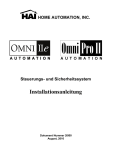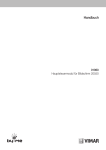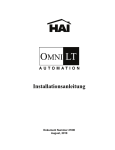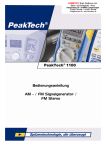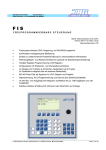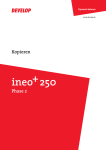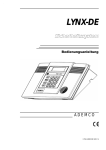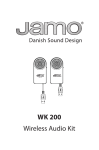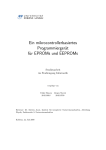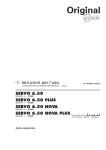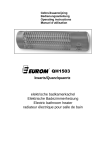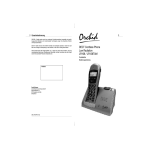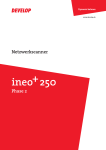Download Omni IIe and OmniPro II Owner's Manual
Transcript
HOME AUTOMATION, INC. Steuerungs- und Sicherheitssystem Bedienungsanleitung Dokument Nummer 20R00 August, 2010 Copyright © 2001-2010 Home Automation, Inc. Alle Rechte vorbehalten Inhalt EINLEITUNG ................................................................................................................................................. 1 Underwriter's Laboratories (UL) Prüfzeichen .................................................................................................................................. 1 ALLGEMEINE BESCHREIBUNG .............................................................................................................. 2 Bedienungshinweise Bedienteil ....................................................................................................................................................... 2 Normaldisplay.................................................................................................................................................................................. 3 Menüführung ................................................................................................................................................................................... 4 Hauptmenü.................................................................................................................................................................................. 4 Summer des Bedienteils örtlich am Bedienteil aktivieren oder deaktivieren.............................................................................. 4 Fehlermeldungen ........................................................................................................................................................................ 4 Störmeldungen ............................................................................................................................................................................ 4 Bestätigungston........................................................................................................................................................................... 5 Abbrechen ................................................................................................................................................................................... 5 Time-out ..................................................................................................................................................................................... 5 Bereiche ........................................................................................................................................................................................... 5 Wartung ........................................................................................................................................................................................... 5 BEDIENUNGSHINWEISE SICHERHEITSSYSTEM .............................................................................. 6 Sicherheitssystem unscharf schalten und Alarm stummschalten ..................................................................................................... 6 Sicherheitssystem scharfschalten ..................................................................................................................................................... 6 Schnelltasten .................................................................................................................................................................................... 7 Schnell-Scharfschaltung .................................................................................................................................................................. 7 Ablauf beim Scharfschalten des Sicherheitssystems ....................................................................................................................... 8 Ausgangsfehler ................................................................................................................................................................................ 8 Zonen umgehen................................................................................................................................................................................ 9 Auto-Bypass ............................................................................................................................................................................... 9 Zonen zurückstellen ......................................................................................................................................................................... 9 Ablauf, wenn Sie heimkommen ..................................................................................................................................................... 10 Ablauf bei Auslösung des Alarms ................................................................................................................................................. 10 Einbruchalarm ausgelöst ........................................................................................................................................................... 10 Feueralarm ausgelöst ................................................................................................................................................................ 11 Gasalarm ausgelöst ................................................................................................................................................................... 11 Notruftasten ................................................................................................................................................................................... 11 Polizeinotruf ............................................................................................................................................................................. 12 Feuernotruf ............................................................................................................................................................................... 12 Sonstiger Notruf........................................................................................................................................................................ 12 Überfallcode eingegeben oder Überfallalarm ausgelöst ................................................................................................................ 12 Alarm zurückstellen ....................................................................................................................................................................... 12 Alarm abbrechen ............................................................................................................................................................................ 12 Störanzeigen................................................................................................................................................................................... 13 Codes ............................................................................................................................................................................................. 13 Mastercode................................................................................................................................................................................ 14 Managercode............................................................................................................................................................................. 14 Benutzercode ............................................................................................................................................................................ 14 Überfallcode................................................................................................................................................................................... 14 Bereich scharfschalten ................................................................................................................................................................... 14 System testen ................................................................................................................................................................................. 15 STEUERUNG................................................................................................................................................ 16 Steuerbefehle.................................................................................................................................................................................. 16 Informationen zu UPB ................................................................................................................................................................... 16 HAI Lighting Control (HLC) Format............................................................................................................................................. 17 Informationen zu Räumen......................................................................................................................................................... 17 Informationen zu Raumcontrollern ........................................................................................................................................... 17 Raumcontroller LED-Anzeigen ................................................................................................................................................ 18 Informationen zu Hauscontrollern ............................................................................................................................................ 18 Informationen zu Vizia RF Z-Wave............................................................................................................................................... 18 Vizia RF Z-Wave Format ......................................................................................................................................................... 18 Housecodes .................................................................................................................................................................................... 19 Gerätenummern.............................................................................................................................................................................. 19 Namen scrollen .............................................................................................................................................................................. 21 Geräte steuern ................................................................................................................................................................................ 21 Steuerung eines Raum mit HLC-Beleuchtung .......................................................................................................................... 21 Beleuchtungsszenen in einem HLC-Raum konfigurieren ..................................................................................................... 21 Individuelle Beleuchtungslasten in einem HLC-Raum oder UPB-Geräte steuern ................................................................ 22 Vizia RF Z-Wave steuern ......................................................................................................................................................... 22 Raum mit Vizia RF Z-Wave Beleuchtung steuern................................................................................................................ 22 Individuelle Beleuchtungslasten in einem Vizia RF Z-Wave Raum steuern ........................................................................ 22 Alle sonstigen Beleuchtungskörper steuern .............................................................................................................................. 23 Steigerungsbefehl (ALC) ...................................................................................................................................................... 23 Szenenbefehl (Compose) ...................................................................................................................................................... 23 Zeitbefehle ..................................................................................................................................................................................... 23 Status eines Geräts ......................................................................................................................................................................... 24 Interne Markierungen ..................................................................................................................................................................... 24 Ausgänge steuern ........................................................................................................................................................................... 24 Alle Ein/Aus................................................................................................................................................................................... 25 Alle Lichter Ein ........................................................................................................................................................................ 25 Alle Aus .................................................................................................................................................................................... 25 Leviton Szenensteuerung ............................................................................................................................................................... 25 Szene ......................................................................................................................................................................................... 25 Szenenbefehle ....................................................................................................................................................................... 26 Szenen-Einstellbefehl............................................................................................................................................................ 26 Befehl Szene Ein ................................................................................................................................................................... 26 Befehl Szene Aus .................................................................................................................................................................. 26 UPB-Verbindungen................................................................................................................................................................... 27 Links aktivieren und deaktivieren ......................................................................................................................................... 27 Link einstellen (Beleuchtungsszenen)................................................................................................................................... 27 Phantomtasten ausführen .......................................................................................................................................................... 27 CentraLite Szenen ausführen .................................................................................................................................................... 28 Buttons ........................................................................................................................................................................................... 28 Temperatursteuerung ..................................................................................................................................................................... 28 HAI RC-Serie Thermostate ............................................................................................................................................................ 29 Programmierbare Energiesparmodule (PESMs) ............................................................................................................................ 30 Frostalarm ................................................................................................................................................................................. 31 Innen- und Außentemperatur .................................................................................................................................................... 31 Außentemperatur....................................................................................................................................................................... 32 Temperatursteuerung von Geräten ............................................................................................................................................ 32 Temperaturalarm ............................................................................................................................................................................ 32 Luftfeuchtigkeit.............................................................................................................................................................................. 32 Status.............................................................................................................................................................................................. 32 HLC-Geräte konfigurieren ........................................................................................................................................................ 33 HLC-Geräte mit Omni Bedienteil konfigurieren .................................................................................................................. 33 HLC-Geräte mit OmniTouch Sensorbildschirm konfigurieren............................................................................................. 33 Einstellmodus HLC-Geräte ....................................................................................................................................................... 34 Ereignislog ..................................................................................................................................................................................... 36 Ereignisse anzeigen................................................................................................................................................................... 36 Mitteilungen ................................................................................................................................................................................... 36 Memo auf OmniPro II aufzeichnen .......................................................................................................................................... 37 Memo auf OmniPro II wiedergeben ......................................................................................................................................... 37 Textmitteilungen löschen .......................................................................................................................................................... 37 Mitteilung ................................................................................................................................................................................. 37 Mitteilung anzeigen .............................................................................................................................................................. 37 Mitteilung aufzeichnen ......................................................................................................................................................... 37 Mitteilung löschen ................................................................................................................................................................ 38 Mitteilung ansagen ................................................................................................................................................................ 38 Telefonmitteilung.................................................................................................................................................................. 38 Mitteilung übertragen (Pro-Link).......................................................................................................................................... 38 TELEFONSTEUERUNG............................................................................................................................. 40 Telefon-Schnittstelle ...................................................................................................................................................................... 40 Haustelefone .................................................................................................................................................................................. 40 Außenleitung.................................................................................................................................................................................. 40 Telefonischer Zugriff verweigert - Aussperrung ........................................................................................................................... 41 Alternative Methode ...................................................................................................................................................................... 41 Hauptmenü ..................................................................................................................................................................................... 41 Mitteilungen ................................................................................................................................................................................... 41 Mitteilung wiedergeben und aufzeichnen ................................................................................................................................. 42 Personenruf und Hineinhören ................................................................................................................................................... 42 Benutzerdefinierte Phrase wiedergeben und aufzeichnen ......................................................................................................... 42 Adresse wiedergeben und aufzeichnen ..................................................................................................................................... 43 Menü verlassen .............................................................................................................................................................................. 43 Paniktaste über das Telefon (# # # # # #) ....................................................................................................................................... 43 Notruf-Wahl ................................................................................................................................................................................... 44 Digitales Wählgerät ....................................................................................................................................................................... 44 Sprach-Wählgerät .......................................................................................................................................................................... 44 Funktionsweise des Omni Controller Sprach-Wählgeräts ........................................................................................................ 44 Was das Omni Controller Sprach-Wählgerät unternimmt ........................................................................................................ 44 Code eingeben .......................................................................................................................................................................... 45 PC-Zugriff ...................................................................................................................................................................................... 45 Eingebauter Ethernetport ............................................................................................................................................................... 45 Controller IP-Adresse, Portnummer und Verschlüsselungsschlüssel ............................................................................................ 45 Ethernetverbindungen .................................................................................................................................................................... 46 Netzwerkverbindung über PC Access ............................................................................................................................................ 46 EINSTELLUNG............................................................................................................................................ 48 Codes einstellen ............................................................................................................................................................................. 48 Kompetenzstufe ........................................................................................................................................................................ 48 1 = Master ................................................................................................................................................................................. 48 2 = Manager .............................................................................................................................................................................. 48 3 = User .................................................................................................................................................................................... 48 Überfallcode ............................................................................................................................................................................. 48 Uhrzeit einstellen ........................................................................................................................................................................... 49 Netzwerk einstellen ........................................................................................................................................................................ 49 Controller IP-Adresse ............................................................................................................................................................... 49 Controller Portnummer ............................................................................................................................................................. 49 Verschlüsselungsschlüssel ........................................................................................................................................................ 50 Adresse einstellen .......................................................................................................................................................................... 50 KLANGSTEUERUNG ................................................................................................................................. 51 Audioquelle ändern ........................................................................................................................................................................ 51 Audiozone ändern .......................................................................................................................................................................... 51 UNDERWRITER'S LABORATORIES ANFORDERUNGEN ............................................................... 52 FLUCHTWEGPLANUNG IM BRANDFALL ............................................................................................................................. 52 HINWEIS FEDERAL COMMUNICATION COMMISSION: ............................................................... 53 HINWEIS INDUSTRY CANADA .............................................................................................................. 54 EINLEITUNG Vielen Dank, dass Sie sich für ein Automationssystem der Baureihe Omni entschieden haben. Sie werden ein ganz neues Gefühl von Sicherheit, Komfort, Bequemlichkeit und Kontrolle erfahren. Controller der Baureihe Omni koordinieren Beleuchtung, Heizung und Luft, Sicherheit, Szenen, Mitteilungen und Audio entsprechend Ihrem Lifestyle und Ihrer Planung. Bitte nehmen Sie sich einige Momente Zeit, um sich anhand dieser Bedienungsanleitung mit allen Funktionen Ihres Systems vertraut zu machen. Bitte bewahren Sie die Bedienungsanleitung für späteres Nachschlagen auf. Wir empfehlen, dass Sie sich ebenfalls die Installations- und Betriebsanleitungen für Ihre Rauch- und Gasmelder ansehen (sofern in Ihrem System eingesetzt). Liegen Ihnen diese Dokumentationen nicht vor, so wenden Sie sich bitte an Ihren Installateur - siehe Underwriter's Laboratories Anforderungen. Bitte notieren Sie die Modell- und Seriennummern hier: MODELLNUMMER: ________________________ SERIENNUMMER: ________________________ Underwriter's Laboratories (UL) Prüfzeichen Omni Controller 20A00-2, -5, -22, -50, -51 und -52 sowie 21A00-1 und Bedienteile wurden durch UL getestet und sind für folgende Anwendungen gelistet und zugelassen: • UL 985 – Haushalts-Brandmeldesysteme • UL 1023 – Haushalts-Einbruchmeldesysteme Omni Controller 20A00-5 und -51 wurden durch UL ebenfalls für folgende Anwendungen gelistet: • UL 365 – An Polizei-Notrufzentrale angeschlossene Einbruchmeldesysteme • UL 609 – Örtliche Einbruchmeldesysteme • UL 1610 – Notrufzentrale-Einbruchmeldesysteme Nichtbeachtung von Betrieb und Programmierung des Systems entsprechend der UL-Anforderungen in dieser Bedienungsanleitung ist ein Verstoß gegen das Listing-Prüfzeichen. Siehe Underwriter's Laboratories Anforderungen für weitere Informationen. Seite 1 ALLGEMEINE BESCHREIBUNG Bedienungshinweise Bedienteil Das Bedienteil ist mit allem konzipiert, was Sie zur Bedienung Ihres Omni Steuerungs- und Sicherheitssystems benötigen. Es ist ausgesprochen wichtig, dass Sie mit der Bedienung Ihres Omni Controllers leicht zurechtkommen, daher empfehlen wir, dass Sie sich zunächst mit dem Bedienteil vertraut machen. Die Tasten OFF (1), DAY (2), NIGHT (3) und AWAY (4) werden als Schnelltasten bezeichnet. Dies bedeutet, dass Sie mit diesen Tasten die entsprechende Funktion direkt aufrufen können, ohne in eines der „versteckten“ Menüs gehen zu müssen. OMNI CONTROL SECURITY BUTTONS ALL TEMP STATUS EVENTS MESSAGE SETUP POL FIRE CANCEL AUX MENU 1- „AUS“ Die Taste „OFF“ dient der Unscharfschaltung (Deaktivierung) des Sicherheitssystems, der Rückstellung von Notrufen sowie der Stummschaltung aller Sirenen und akustischen Melder. 2- „TAG“ Die Taste „DAY“ dient der Scharfschaltung des Sicherheitssystems im Tagbetrieb. Im Tagbetrieb sind die Umfassungszonen (Fenster und Türen) gesichert, die Innenzonen sind jedoch nicht scharfgeschaltet, sodass Sie sich frei bewegen können. In dieser Betriebsart haben Sie eine Verzögerung für die Eingangs- und Ausgangszonen. 3- „NACHT“ Die Taste „NIGHT“ dient der Scharfschaltung des Sicherheitssystems im Nachtbetrieb. Im Nachtbetrieb sind Türen, Fenster und Bewegungsmelder außerhalb der Schlafbereiche scharfgeschaltet. In dieser Betriebsart haben Sie keine Eingangsverzögerung und der Alarm wird unverzüglich beim Auslösen einer Zone ausgelöst. 4- „ABWESEND“ Die Taste „AWAY“ dient der Scharfschaltung des Sicherheitssystems im Abwesenheitsbetrieb. Im Abwesenheitsbetrieb sind alle Zonen (Türen, Fenster, Bewegungsmelder usw.) scharfgeschaltet. In dieser Betriebsart haben Sie eine Verzögerung für die Eingangs- und Ausgangszonen, sodass Sie das System unscharf schalten müssen, wenn Sie zurückkehren. Seite 2 5- ABWÄRTSTASTE Die Abwärtstaste benutzen Sie zum Scrollen durch Menüs und Listen. Mit der Abwärtstaste scrollen Sie von Anfang bis Ende durch die Liste (beispielsweise drücken Sie bei Anzeige des ersten Programms die Abwärtstaste, um das nächste Programm anzuzeigen). 6- AUFWÄRTSTASTE Die Aufwärtstaste benutzen Sie zum Scrollen durch Menüs und Listen. Mit der Aufwärtstaste scrollen Sie rückwärts vom Ende bis zum Anfang durch die Liste (haben Sie beispielsweise die Abwärtstaste zum Scrollen durch einen Menüpunkt benutzt, so bringt Sie die Aufwärtstaste zurück zum vorherigen Menüpunkt). 7- BEDIENTEIL-LED Die Bedienteil-LED dient der Anzeige, ob das Sicherheitssystem derzeit scharf oder unscharf geschaltet ist. Bei Scharfschaltung in einem beliebigen Sicherheitsmodus leuchtet die LED rot. Ist das System unscharf, so leuchtet die LED grün. Die LED blinkt, wenn eine Mitteilung angezeigt wird. 8- BEDIENTEIL-DISPLAY Das Display des Bedienteils dient der Anzeige des derzeitigen Sicherheitsmodus und gibt nützliche Informationen, welche Sie durch den Normalbetrieb Ihres Omni Steuerungs- und Sicherheitssystems führen. 9- BEDIENTEIL-TASTATUR Die Tastatur des Bedienteils dient der Eingabe der Benutzercodes zur Scharfschaltung, Unscharfschaltung, Umgehung und Rückstellung von Zonen. In einigen Fällen sind die Tasten (0-9) unterschiedlichen Funktionen zugeordnet. Im Normaldisplay dient jede Taste als Menüwahl. 10- BEDIENTEIL-SUMMER Der Summer des Bedienteils bestätigt einen Tastendruck, alarmiert den Benutzer bei Fehlern und Störungen und ertönt bei Eingangs- und Ausgangsverzögerungen. 11- TASTE „*“ Die Taste „*“ dient der Löschung des Displays und Rückkehr in das vorherige Menü. Bei Zahleneingabe löscht „*“ die letzte Ziffer und fordert Sie zur erneuten Eingabe der Zahl auf. 12- TASTE „#“ Die Taste „#“ dient der Eingabe oder Bestätigung einer Auswahl. Sie kann ebenfalls ein Menü anzeigen oder zusätzliche Optionen anbieten. Normaldisplay In seinem Normalzustand zeigt das Display des Bedienteils Tag, Datum und Uhrzeit auf der oberen Zeile sowie den Systemstatus auf der unteren Zeile. Sind alle Türen, Fenster, Sensoren usw. geschlossen, keine Zonen umgangen und es liegen keine Störungen an, so wird in der unteren Zeile angezeigt, dass das System ok ist. Ist eine Tür, ein Fenster, Bewegungsmelder oder sonstiger am Omni Controller angeschlossener Melder offen oder wurde Bewegung erkannt, so wird auf der unteren Zeile angezeigt, dass die Zone nicht betriebsbereit ist. Wurde während der Einrichtung der Zonenname nicht eingegeben, so zeigt das Display Zonennummer und Zonentyp an. Die Anzeige bleibt für 2 Sekunden bestehen, danach wird die nächste nicht betriebsbereite, gestörte oder umgangene Zone angezeigt. Seite 3 Menüführung Das System ist für einfache Bedienung konzipiert. Drücken Sie eine Taste auf dem Bedienteil, so wird in der oberen Zeile des Displays angezeigt, was Sie tun. Rechts davon befindet sich Ihre Auswahl oder die aktuelle Einstellung. Die untere Zeile zeigt ein Menü Ihrer nächsten Optionen. Unten rechts im Display befinden sich die Richtungspfeile. Soweit möglich, werden der Aufwärtspfeil (↑), Abwärtspfeil (↓) υnd der zweiseitige Pfeil () im Display des Bedienteils zur Information angezeigt, welche Pfeiltaste gedrückt werden muss. Beim Scrollen mit den Pfeiltasten durch Listen von Bereichen, Buttons, Codes, Temperaturzonen, Geräten oder Zonen werden nur benannte Elemente angezeigt. Wurde einem Element keine Textbeschreibung gegeben, so wird es beim Scrollen jener Liste übersprungen. Sie können die Elementnummer zum direkten Aufrufen weiterhin eingeben und dann durch die benannten Elemente aufwärts oder abwärts scrollen. Um ein anderes bestimmtes Element aufzurufen, müssen Sie die Elementnummer eingeben und dann die Abwärtstaste drücken. In einigen Fällen sind der Tastatur (0-9, *, #) unterschiedliche Funktionen oder Menüs zugeordnet. Eine Tastenbelegung wird durch das Schriftzeichen direkt vor der neuen Funktion auf der unteren Zeile des Displays angezeigt. Hauptmenü Das Hauptmenü wird im Normaldisplay mit Tastendruck auf „#“ aufgerufen. Dieses Menü zeigt alle Funktionen an, welche Sie vom Bedienteil aus durchführen können. Es ist nicht notwendig, das Hauptmenü vor der Auswahl einer Funktion anzuzeigen, wenn die Nummer des gewünschten Menüpunktes bekannt ist. Menü 1 - Wählt Kontrollfunktionen zur Steuerung von Beleuchtung und Geräten. Menü 2 - Wählt Sicherheitsfunktionen (Scharfschaltung, Unscharfschaltung, Umgehung und Rückstellung). Menü 3 - Ermöglicht die Aktivierung eines Buttons (Makro). Menü 4 - Wählt den Befehl Alle Lichter an / Alle Lichter aus sowie Leviton Szenensteuerbefehle. Menü 5 - Ermöglicht die Temperatursteuerung für Thermostate und Energiesparmodule. Menü 6 - Ermöglicht die Anzeige verschiedener Betriebszustände von Elementen. Menü 7 - Ermöglicht die Anzeige eines Ereignislogs für „Sicherheitsvorkommnisse“. Menü 8 - Ermöglicht die Anzeige, Aufnahme, Löschung, Ansage oder Telefondurchsage einer Mitteilung. Menü 9 - Ermöglicht das Aufrufen des Einstellungsmodus für unterschiedliche Betriebskonfigurationen. Summer des Bedienteils örtlich am Bedienteil aktivieren oder deaktivieren Im Normaldisplay oder im Hauptmenü drücken Sie „0“ auf der Tastatur des Bedienteils. Mit 0 deaktivieren Sie den Summer im entsprechenden Bedienteil. Mit 1 aktivieren Sie den Summer im entsprechenden Bedienteil. Fehlermeldungen Drücken Sie eine für diese Funktion ungültige Taste, so gibt das Bedienteil 3 Signaltöne ab. Sehen Sie auf der unteren Zeile des Displays, welche Tasten Sie als nächste drücken können. Störmeldungen Der Omni Controller überprüft kontinuierlich das gesamte System auf einwandfreien Betrieb. Bei Erkennung von Störungen werden diese auf der unteren Zeile angezeigt und das Bedienteil gibt im 0,5-Sekundenrhythmus Signaltöne ab. Diese Funktion kann auf Wunsch deaktiviert werden. Seite 4 Zur Stummschaltung der „Störmeldungen“ drücken Sie „*“. Weitere Informationen siehe Störanzeigen. Bestätigungston Nach erfolgreicher Ausführung einer Funktion, wie Eingabe eines Programms oder Änderung eines Einstellpunktes, gibt das Bedienteil einen Signalton ab. Abbrechen Sind Sie sich nicht ganz sicher und möchten Sie in das Normaldisplay zurückkehren, so drücken Sie „*“. Sie müssen die Taste möglicherweise mehrmals drücken, abhängig davon, wie weit Sie in der Funktion (Menü) sind. Für jede Löschung eines Schrittes gibt das Bedienteil jeweils einen Signalton ab. Die Taste „*“ kann ebenfalls als Löschtaste bei Fehleingabe benutzt werden. Wollten Sie beispielsweise eine 3 eingeben, haben jedoch die 2 gedrückt, so löschen Sie die Eingabe mit „*“. Time-out Verlassen Sie das Bedienteil während der Eingabe aus welchem Grund auch immer (beispielsweise um das Telefon zu beantworten), so läuft die Zeit des Bedienteils nach 3 Minuten ab und das Display stellt sich zur Normalanzeige zurück. Bereiche Gibt es einen Bereich oder ein separates Gebäude, das gesichert werden muss, so kann Ihr Installateur Ihr Omni IIe oder OmniPro II System in zwei (Omni IIe) oder mehr (bis zu 8 – OmniPro II) unabhängige Sicherheitssysteme unterteilen. Jeder Bereich hat vollständigen Zugang zu allen Funktionen des Controllers, jedoch ist jeder Bereich individuell gesichert. Bitte beachten Sie: Diese Funktion steht Ihnen auf dem OmniLT nicht zur Verfügung. Sie möchten die Bereichsfunktion möglicherweise benutzen, falls Sie einen Gästebungalow oder eine Werkstatt haben, die separat von Ihrem Heim gesichert sein sollen; oder Sie haben möglicherweise ein Geschäft und möchten das Lager getrennt vom Büro in Ihrem Gebäude sichern. Das Bedienteil in jedem einzelnen Bereich verhält sich, als würde es ein eigenes System steuern. Jedem Bereich ist durch Ihren Installateur ein Bedienteil, eine Gruppe von Zonen, Steuergeräten, Makrobuttons, Mitteilungen und Thermostaten zugeordnet. Diese Elemente können nur gesteuert werden, wenn sie zugeordnet wurden. Wartung Ihr Omni Controller und die Bedienteile sind für minimale Wartung konzipiert. Für Rauchmelder, Bewegungsmelder und sonstige Komponenten, welche nicht von HAI gefertigt werden, folgen Sie bitte den Wartungshinweisen des jeweiligen Herstellers. Bedienteile werden mit einem milden Neutralreiniger und einem weichen Tuch gereinigt. Alle drei Jahre oder sofern das Bedienteil eine ständige Störung der Notstromversorgung anzeigt, muss der Akku im Controller ausgetauscht werden. Der empfohlene Typ ist ein 12 Volt, 7 Ah versiegelter Bleiakku. Zum Austausch des Akkus trennen Sie das rote Batteriekabel vom Pluspol (+) ab. Isolieren Sie den Anschluss am Kabel mit Isolierband, damit im Gehäuse kein Kurzschluss ausgelöst werden kann. Trennen Sie das schwarze Batteriekabel vom Minuspol (-) ab und isolieren Sie den Anschluss am Kabel mit Isolierband. Nehmen Sie den alten Akku heraus. Setzen Sie einen neuen Akku ein und gehen Sie in umgekehrter Reihenfolge vor. Achten Sie darauf, das schwarze Kabel am Minuspol (-) und das rote Kabel am Pluspol (+) des Akkus anzuschließen. Seite 5 BEDIENUNGSHINWEISE SICHERHEITSSYSTEM Sicherheitssystem unscharf schalten und Alarm stummschalten Bevor Sie an anderer Stelle weiterlesen, müssen Sie wissen, wie Sie Ihr Sicherheitssystem unscharf schalten, falls ein Alarm ausgelöst wird. Mit dem Ausschalten des Systems schalten Sie den Einbruchalarm unscharf, stellen Sie die Notrufe zurück und schalten Sie alle Sirenen und akustischen Signalgeber stumm. Drücken Sie „OFF“ OFF . Beobachten Sie das Display. Die obere Zeile zeigt an, dass Sie das System unscharf schalten möchten, die untere Zeile fordert Sie zur Eingabe Ihres Codes zur Unscharfschaltung des Systems auf. Für jede eingegebene Ziffer wird ein „X“ zur Bestätigung des Tastendrucks angezeigt. Geben Sie Ihren 4-stelligen Code ein. 1 1 1 1 Das ist alles! Nach erfolgreicher Eingabe des 4-stelligen Codes gibt das Bedienteil einen Signalton zur Bestätigung der Unscharfschaltung des Systems ab. Die LED des Bedienteils schaltet auf grün um und das Display kehrt zur Normalanzeige zurück. Wurde ein falscher Code eingegeben, so gibt das Bedienteil drei Signaltöne ab und die Fehleingabe des Codes wird im Display angezeigt. Geben Sie Ihren Code erneut ein. Bei Fehleingabe drücken Sie „OFF“, danach geben Sie Ihren 4-stelligen Code erneut ein. Führen Sie die Unscharfschaltung des Systems mehrmals durch, bis Sie mit dem Vorgang vertraut sind. BITTE BEACHTEN SIE: Panik-, Sabotage- und Brandmeldezonen sind, genau wie die Notruftasten des Bedienteils, immer scharfgeschaltet. Bei Alarmauslösung sind die Menü- und Pfeiltasten gesperrt. Sie müssen den Alarm mit den Tasten „OFF“, „DAY“, „NIGHT“ oder „AWAY“ stummschalten. Sicherheitssystem scharfschalten Nun, da Sie wissen, wie das System unscharf geschaltet wird, folgt die Scharfschaltung des Sicherheitssystems. Das Sicherheitsmenü dient der Scharf- und Unscharfschaltung des Sicherheitssystems. Zum Aufrufen des Sicherheitsmenüs drücken Sie im Normaldisplay Taste 2 auf der Tastatur des Bedienteils. Das Bedienteil zeigt das Hauptmenü an. 0 = AUS Mit „OFF“ schalten Sie das Sicherheitssystem unscharf, stellen Sie Feuer- und Notrufalarm zurück und schalten Sie alle Sirenen und akustischen Alarmgeber stumm. 1 = TAG Der Tagmodus ist zur Benutzung gedacht, wenn sich jemand im gesicherten Haus oder Geschäft aufhält. Im Tagmodus sind die Umfassungszonen (Fenster und Türen) scharfgeschaltet; Bewegungsmelder und Fallen im Innern sind jedoch nicht scharf, sodass Sie sich frei bewegen können. Im Tagmodus haben Sie eine Eingangsverzögerung auf der Eingangs-/Ausgangszone, sodass bei Zugang der Alarm unscharf geschaltet werden kann, bevor er ausgelöst wird. 2 = NACHT Der Nachtmodus wird benutzt, wenn Sie schlafen und alle Mitglieder Ihres Haushalts daheim sind. Im Nachtmodus sind Ihre Türen, Fenster und Bewegungsmelder außer im Schlafbereich (d.h., im Erdgeschoss) scharfgeschaltet. Im Nachtmodus haben Sie Seite 6 keine Eingangsverzögerung. Der akustische Alarm wird unverzüglich ausgelöst, wenn eine Tür, ein Fenster oder ein Bewegungsmelder (außer im Schlafbereich) ausgelöst wird. 3 = ABWESEND Benutzen Sie den Abwesenheitsmodus, wenn Sie das Haus verlassen und sich niemand im Haus befindet. Alle Türen, Fenster und Bewegungsmelder sind scharfgeschaltet. Alle Zonen haben eine Ausgangsverzögerung, sodass Sie Zeit haben, das Gebäude zu verlassen und die Tür zu verschließen, nachdem Sie das System scharfgeschaltet haben. Das System ist nach der Ausgangsverzögerung vollständig scharfgeschaltet. Sie haben im Abwesenheitsmodus eine Eingangsverzögerung auf den Eingangs- und Ausgangszonen, sodass Sie Zeit haben, das System unscharf zu schalten, wenn Sie zurückkehren. Bitte beachten Sie, dass die Eingangsverzögerung nur zur Verfügung steht, wenn Sie durch eine Eingangs-/Ausgangszone eintreten. Versucht jemand, durch ein Fenster zu klettern oder wird eine Zone im Innenbereich vor der Eingangs-/Ausgangszone ausgelöst, so wird der Alarm unverzüglich ausgelöst. Treten Sie zunächst durch eine Eingangs-/Ausgangszone ein, so werden die anderen Zonen während der Eingangsverzögerung für den Fall deaktiviert, dass Sie andere Zonen zum Erreichen Ihres Bedienteils durchqueren müssen (beispielsweise ein Bewegungsmelder). 4 = URLAUB Dieser Modus schaltet alle Türen, Fenster und Bewegungsmelder scharf (wie im Abwesenheitsmodus). Sie haben eine Eingangsverzögerung auf den Eingangs- und Ausgangszonen. Benutzen Sie diesen Modus, wenn Sie Ihr Haus für mehrere Tage verlassen. 5 = TAG SOFORT Die Funktionen entsprechen dem Tagmodus, jedoch haben Sie auf keiner Sicherheitszone eine Eingangsverzögerung. Wird eine der Zonen ausgelöst, so haben Sie in diesem Modus einen sofortigen Alarm. 6 = NACHT VERZÖGERUNG Die Funktionen entsprechen dem Nachtmodus, jedoch haben Sie eine Eingangsverzögerung auf den Eingangs- und Ausgangszonen. Benutzen Sie diesen Modus, wenn Sie zu Bett gehen, ein Familienmitglied jedoch später nach Hause kommt. Schnelltasten Sie haben drei Schnelltasten auf dem Bedienteil, um das System in den Sicherheitsmodi DAY, NIGHT und AWAY scharf und mit „OFF“ unscharf schalten zu können, ohne durch das Sicherheitsmenü navigieren zu müssen. Im Normaldisplay drücken Sie eine der Schnelltasten. Geben Sie Ihren Code auf der Tastatur des Bedienteils ein. Das Bedienteil gibt einen Signalton ab und die LED des Bedienteils schaltet auf rot um. Auf der oberen Zeile des Displays wird der Sicherheitsmodus zur Bestätigung angezeigt, dass das System korrekt scharfgeschaltet ist. Das System ist nach Ablauf der Ausgangsverzögerung vollständig scharfgeschaltet. Die programmierte Eingangsverzögerung beträgt __________ Sekunden. Die programmierte Ausgangsverzögerung beträgt __________ Sekunden. Schnell-Scharfschaltung Für zusätzlichen Komfort kann der Omni Controller durch zweimaligen Tastendruck auf „DAY“, „NIGHT“ oder „AWAY“ scharfgeschaltet werden, wodurch die Eingabe des Codes entfällt. Zur schnellen Scharfschaltung des Systems im Abwesenheitsmodus drücken Sie im Normaldisplay: AWAY AWAY Die schnelle Scharfschaltfunktion haben Sie nur, wenn das System ausgeschaltet ist und wenn kein Alarm ausgelöst ist. Diese Funktion ist deaktiviert, wenn das System ausgeliefert wird. Es kann auf Wunsch jederzeit aktiviert oder deaktiviert werden. Seite 7 Ablauf beim Scharfschalten des Sicherheitssystems Zur Scharfschaltung des Systems in einem der 6 Sicherheitsmodi wählen Sie im Menü den Sicherheitsmodus und drücken Sie die entsprechende Taste (1 - 6), dann geben Sie Ihren Benutzercode auf der Tastatur des Bedienteils ein oder Sie benutzen eine der Schnelltasten wie beschrieben. Das Bedienteil gibt einen Signalton ab und die LED des Bedienteils leuchtet rot. Der Controller schaltet sich aus und wieder ein, um die Rauchmelder zurückzustellen. Auf der oberen Displayzeile wird der Sicherheitsmodus angezeigt. Die untere Zeile zeigt an, dass das System scharfgeschaltet ist. Das System ist nach Ablauf der Ausgangsverzögerung vollständig scharfgeschaltet. Bei Scharfschaltung im Abwesend- oder Urlaubsmodus: Bedienteile, die mit einer hörbaren Ausgangsverzögerung aktiviert sind, geben Signaltöne ab, bis die Ausgangsverzögerung abgelaufen ist. Während der letzten 10 Sekunden der Ausgangsverzögerung verdoppelt sich die Geschwindigkeit der Signaltöne des Bedienteils; verlassen Sie den gesicherten Bereich und schließen Sie die Tür unverzüglich. Sofern aktiviert, startet „Ausgangszeit Neustart“ die Ausgangsverzögerung erneut, sofern die gleiche Zone zweimal innerhalb der Original-Ausgangsverzögerung ausgelöst wird. Öffnen Sie beispielsweise die Haustür nach der Scharfschaltung des Systems zum Verlassen des Hauses, schließen sie hinter sich und kehren Sie durch die Haustür zurück, während die Ausgangsverzögerung noch läuft, so wird die Ausgangsverzögerung erneut gestartet. Hiermit haben Sie zusätzlich Zeit zum Verlassen, ohne einen Alarm auszulösen. Die Ausgangszeit wird nur einmal innerhalb einer Scharfschaltperiode neu gestartet. Haben Sie „Nicht verlassenes Objekt“ aktiviert, so schaltet sich das System nach dem Ablauf der Ausgangsverzögerung automatisch in Tagmodus scharf, sofern während der Ausgangsverzögerung kein Alarm ausgelöst wird (d.h., das Objekt war nicht verlassen). BITTE BEACHTEN SIE: In gewerblichen Einbruchmeldeanlagen für UL-zertifizierte Systeme muss eine Rückrufanzeige und einen Sirenentest nach der Scharfschaltung (Schließung) gehört werden. Ist das nicht der Fall, so fordern Sie den Kundendienst für eine Wartung an. Ausgangsfehler Die Funktion Ausgangsfehler dient der Vermeidung von Fehlalarmen durch einen Fehler während der Scharfschaltung. Ist eine Eingangs-/Ausgangszone „Nicht betriebsbereit“ (ungesichert), wenn die Ausgangsverzögerung abläuft, so wird die Ausgangsfehlersequenz wie folgt ausgelöst: Der akustische Signalgeber wird ausgelöst. Der Eintrittsgong des Bedienteils ertönt. Das Display des Bedienteils fordert Sie zur Unscharfschaltung des Systems auf. Das System wartet die Eingangsverzögerung ab. Wird das Sicherheitssystem während der Eingangsverzögerung nicht ausgeschaltet: Das Display zeigt den Alarmtyp und die auslösende Zone an. Das System wartet die Wahlverzögerung ab und beginnt danach, sofern konfiguriert, mit der Wahl. An die Notrufzentrale wird ein Code übertragen, welcher für Alarmtyp, Auslösezone und Ausgangsfehlercode steht. Das Wenn-Alarm-Makro wird aktiviert (zugeordnete Programme werden ausgeführt). Die „Flash For Alarm Unit Number” (Nummer, die im Alarmfall blinkt) blinkt. Bitte beachten Sie: Die Funktion Ausgangsfehler ist nicht mit „Auto Bypass“ kompatibel. Sofern aktiviert, überschreibt Auto Bypass diese Funktion. Seite 8 Zonen umgehen 8 = BYPASS Sie können eine Zone umgehen, die Sie nicht sichern möchten, während das System scharfgeschaltet ist. Umgehung ist ebenfalls die einzige Methode, eine Sabotage- oder Panikzone unscharf zu schalten. Haben Sie beispielsweise einen Spirituosen- oder Waffenschrank auf einer Sabotagezone, so müssen Sie diese Zone umgehen, um Zugang zu haben. Ein weiterer Grund für die Umgehung einer Zone ist eine Störung. Haben Sie auf einer Zone eine Störmeldung, so können Sie diese Zone umgehen, um Sie vom System „auszuschließen“, bis eine Reparatur erfolgt ist. Wird eine Zone umgangen, so wird sie nicht mehr auf Alarme überprüft. Umgehen Sie eine Zone mit dem Bedienteil (oder über das Telefon), so bleibt sie umgangen, bis Sie sie zurückstellen. Das Display des Bedienteils zeigt nur an, dass die Zone umgangen wird, wenn Sie das Sicherheitssystem unscharf schalten. Bei der Scharfschaltung des Systems werden umgangene Zonen nicht angezeigt. Zur Umgehung einer Zone im Hauptmenü oder im Normaldisplay drücken Sie 2 auf der Tastatur des Bedienteils, dann 8 für Bypass. Geben Sie die Zonennummer gefolgt von „#“ ein oder benutzen Sie die Pfeiltasten zur Auswahl der Zone. Anschließend werden Sie aufgefordert, Ihren Sicherheitscode einzugeben. Auf der unteren Zeile wird nun angezeigt, dass die Zone umgangen wird. Wird eine Brandmeldezone umgangen, so gibt das Bedienteil Signaltöne ab, bis die Zone zurückgestellt ist - siehe Zonen zurückstellen. Auto-Bypass Um einen Fehlalarm zu vermeiden, falls ein Fenster oder eine Tür während der Scharfschaltung offen ist, umgeht der Omni Controller die Zone automatisch. Bitte beachten Sie, dass Sie eine Ausgangsverzögerung haben, bevor das System scharfgeschaltet wird. Die Umgehung erfolgt nur, wenn die Zone nicht betriebsbereit (also offen) ist, nachdem die Ausgangsverzögerung abgelaufen und das System endgültig scharfgeschaltet ist. Wird eine Zone automatisch umgangen (Auto-Bypass), so wird sie automatisch zurückgestellt, sobald sie gesichert (also geschlossen) ist oder bei der nächsten Scharf- oder Unscharfschaltung des Systems. Auto-Bypass wird im Ereignislog verzeichnet. Zur Vermeidung, dass Zonen ungewollt umgangen werden, sollten Sie stets auf „SYSTEM OK“ im Display achten, bevor Sie das Objekt verlassen. Die Funktion Auto-Bypass kann deaktiviert werden, wenn Sie nicht möchten, dass das System offene Zonen automatisch umgeht. Bei Deaktivierung der Auto-Bypass-Funktion ertönt der Alarm, wenn eine Zone nicht betriebsbereit (also offen) ist, wenn das System scharfgeschaltet wird. BITTE BEACHTEN SIE: Die Auto-Bypass-Funktion ist für UL-gelistete Installationen deaktiviert. Zonen zurückstellen 9 = RÜCKSTELLUNG Die Rückstellung einer Zone stellt sie wieder in den aktiven Dienst des Systems. Nach der Rückstellung wird die Bypass-Anzeige auf der Statuszeile des Displays nicht mehr angezeigt und die Zone wird auf Alarme überwacht. Zur Rückstellung einer Zone drücken Sie im Normaldisplay Taste 2 auf der Tastatur des Bedienteils, dann 9 zur Rückstellung. Geben Sie die Zonennummer gefolgt von „#“ ein oder benutzen Sie die Pfeiltasten zur Auswahl der Zone. Drücken Sie zunächst „0“ als erste Taste zur Rückstellung aller Zonen. Nachdem die Zone(n) eingegeben wurde(n), werden Sie aufgefordert, Ihren Code einzugeben. Das Bedienteil gibt einen Signalton ab und die Anzeige kehrt zum Normaldisplay zurück. # = GOTO Zur Umgehung oder Rückstellung einer Zone in einem anderen Bereich müssen Sie zunächst zu dem Bereich „navigieren“, indem Sie „#“ = GOTO wählen. An dieser Stelle können Sie eine Bereichsnummer gefolgt von „#“ eingeben oder mit der Abwärtstaste zum nächsten Bereich scrollen - siehe Bereich scharfschalten für weitere Informationen. Seite 9 Ablauf, wenn Sie heimkommen Betreten Sie Ihr Heim durch die Eingangstür, wenn das System im Modus Tag, Nacht Verzögerung, Abwesend oder Urlaub scharfgeschaltet ist, dann: • • • • ertönt der Summer des Bedienteils viermal je Sekunde; fordert Sie das Display des Bedienteils zur Unscharfschaltung des Systems auf; schalten sich entsprechend programmierte Lichter und Steuerungen für diese Tür ein; wartet das System die Eingangsverzögerung ab. Gehen Sie zum Bedienteil und schalten Sie das Sicherheitssystem unverzüglich unscharf. Nach Eingabe der ersten Ziffer des Benutzercodes schaltet sich der Summer des Bedienteils aus. Bei Abbruch oder Falscheingabe des Codes ertönt der Summer erneut. Sie können ebenfalls direkt einen anderen Sicherheitsmodus aufrufen anstatt das System unscharf zu schalten. Kommen Sie heim und hören Sie den Alarm, so gehen Sie nicht ins Haus. Benutzen Sie Ihr Handy oder das Telefon eines Nachbarn, um Hilfe zu rufen. Ablauf bei Auslösung des Alarms Einbruchalarm ausgelöst Betritt eine Person den gesicherten Bereich durch eine beliebige Zone, außer eine Eingangs-/Ausgangszone, während das Sicherheitssystem im Modus Nacht oder Tag sofort ist oder wenn das Sicherheitssystem während der Eingangsverzögerung nicht unscharf geschaltet wird, dann: • • wird der akustische Alarmgeber ausgelöst, der einen lauten, kontinuierlichen Ton abgibt; zeigt das Display Alarmtyp und ausgelöste Zonen an: wurde mehr als eine Zone ausgelöst, so werden alle Zonen für jeweils 2 Sekunden auf der unteren Zeile angezeigt; • • • wird das Wenn-Alarm-Makro aktiviert und alle entsprechend programmierten Geräte werden eingeschaltet; • wartet das System die Wahlverzögerung (15-45 Sekunden) ab (falls aktiviert), trennt die Haustelefone ab und der Omni Controller wählt die Notrufzentrale an. blitzt die „Flash For Alarm Unit Number“; wartet das System die Verzögerung für die Außensirene (0 - 60 Sekunden) ab und aktiviert dann den akustischen Signalgeber; Ihr Installateur hat möglicherweise eine Verzögerung für das Wählgerät im Bedienteil hinzugefügt. Wird Ihr System durch eine Notrufzentrale überwacht, so wird der Notrufzentrale ein Code übermittelt, der für den Alarmtyp (Einbruch) und die entsprechenden Zonen steht. In den meisten Fällen ruft die Notrufzentrale zurück und erfragt Ihr Passwort. Benutzen Sie keine Notrufzentrale zur Überwachung, sondern das Sprach-Wählgerät, so richtet sich das System nach der Wahlreihenfolge und wählt die Rufnummern in der festgelegten Reihenfolge. Benutzen Sie sowohl die Überwachung durch eine Notrufzentrale wie auch ein Sprach-Wählgerät, so wird die Sprachwahl für fünf Minuten verzögert, um der Notrufzentrale Gelegenheit zu geben, Sie zurückzurufen. Für weitere Informationen zum digitalen und Sprach-Wählgerät - siehe Digitales Wählgerät und Sprach-Wählgerät. • Das System lässt weiterhin alle Alarme und Sirenen sowie die Blitzlichter für die Dauer des 6- bis 30-minütigen Alarm-Rückstellfensters aktiviert. Seite 10 • Nach dem Ablauf des Alarm-Rückstellfensters werden die akustischen Signalgeber deaktiviert und das Alarmsystem wird zurückgestellt. Der Summer des Bedienteils bleibt aktiviert. Wird eine Zone nach der Rückstellung ausgelöst, so wird der Alarm erneut ausgelöst und das Wählgerät wird erneut aktiviert. Das Alarmsystem kann jederzeit am Bedienteil unscharf geschaltet werden. Feueralarm ausgelöst Wird der Feueralarm durch die Rauch-/Brandmelder ausgelöst, so reagiert das System auf diesen Alarm auf gleiche Weise, wie unter „Einbruchalarm ausgelöst“ beschrieben, außer: • das Display des Bedienteils zeigt an, dass es einen Feueralarm gibt und die auslösende Zone wird angezeigt; • der akustische Alarmgeber wird mit einem 3-Impuls-Muster aktiviert, um einen Feueralarm von einem Einbruchalarm unterscheiden zu können. Der Feueralarm hat Vorrang vor dem Einbruchalarm, ist jedoch bereits ein Gasalarm ausgelöst, so wird der Gasalarm nicht überschrieben. BITTE BEACHTEN SIE: Kommt es zu einem Mehrfachalarm, wie Feuer und Polizei, so zeigt das Display die Alarmtypen abwechselnd an. Zur Rückstellung der Rauchmelder schalten Sie das System scharf. Während der Scharfschaltung schaltet der Controller die Versorgung aus und wieder ein, um die Rauchmelder zurückzustellen. Gasalarm ausgelöst Wir der Gasalarm ausgelöst, so reagiert das System auf diesen Alarm auf gleiche Weise, wie unter „Einbruchalarm ausgelöst“ beschrieben, außer: • das Display des Bedienteils zeigt an, dass es einen Gasalarm gibt und die auslösende Zone wird angezeigt; • der akustische Alarmgeber pulsiert ein - aus - ein, dann länger aus, um einen Gasalarm von einem Feuer- und Einbruchalarm unterscheiden zu können. Der Gasalarm hat Vorrang vor dem Einbruchalarm, ist jedoch bereits ein Feueralarm ausgelöst, so wird der Feueralarm nicht überschrieben. BITTE BEACHTEN SIE: Zur Rückstellung der Gasmelder schalten Sie das System scharf. Während der Scharfschaltung schaltet der Controller die Versorgung aus und wieder ein, um die Gasmelder zurückzustellen. Notruftasten Ein Notrufalarm kann über das Bedienteil ausgelöst werden. Diese Zustände (Feuer, Polizei und Sonstige) werden durch gleichzeitiges Drücken zweier Tasten für ca. 1 Sekunde ausgelöst. OMNI POL FIRE AUX Seite 11 BITTE BEACHTEN SIE: Die Notruftasten sind immer scharfgeschaltet. Feuer- und Sonstiger Notrufalarm können mit „*“ ausgeschaltet werden. Zum Abbruch eines Polizeinotrufs müssen Sie „OFF“ drücken und Ihren Code eingeben. Polizeinotruf Werden die Tasten 1 und 3 gleichzeitig gedrückt, so wird der Polizeinotruf aktiviert. Dieser Alarm erfolgt auf gleiche Weise, wie unter „Einbruchalarm ausgelöst“ beschrieben, außer: • das Display des Bedienteils zeigt an, dass ein Einbruchalarm ausgelöst wurde und dass der Polizeinotruf gedrückt wurde; • Innen- und Außensirene werden sofort aktiviert. Es gibt keine Verzögerung für die Außensirene. Feuernotruf Werden die Tasten 4 und 6 gleichzeitig gedrückt, so wird der Feuernotruf ausgelöst. Dieser Alarm erfolgt auf gleiche Weise, wie unter „Polizeinotruf“ beschrieben, außer: • die akustischen Alarmgeber werden in einem 3-Impuls-Muster aktiviert, um einen Feueralarm von einem Einbruchalarm unterscheiden zu können. • das Display des Bedienteils zeigt an, dass ein Feueralarm ausgelöst wurde und dass der Feuernotruf gedrückt wurde. Der Feuernotruf kann jederzeit mit Tastendruck auf „*“ ausgeschaltet werden. Sonstiger Notruf Werden die Tasten 7 und 9 gleichzeitig gedrückt, so wird der Sonstige Notruf ausgelöst. • der Summer des Bedienteils wird aktiviert – das Display zeigt an, dass ein sonstiger Alarm ausgelöst wurde und dass der Sonstige Notruf gedrückt wurde. • der Summer des Bedienteils bleibt aktiviert, bis der Alarm zurückgestellt wird. Überfallcode eingegeben oder Überfallalarm ausgelöst (Siehe Überfallcode für eine Beschreibung zur Benutzung) Geben Sie Ihren Überfallcode ein oder wird eine Überfallzone ausgelöst, so löst das System einen stillen Alarm wie folgt aus: • keine Alarme, Leuchten oder Summer der Bedienteile werden aktiviert, das System zeigt den Überfallalarm nicht an; • das System wartet die Wahlverzögerung ab und wählt dann die Notrufnummern an. Ist Ihr System überwacht, so wird der Notrufzentrale ein Code übermittelt, der für den stillen Alarm (Überfall) steht. Alarm zurückstellen Das Alarmsystem stellt sich zurück und schaltet die Sirenen aus, nachdem es sich für den konfigurierten Zeitraum des AlarmRückstellfensters zwischen 6 und 30 Minuten im Alarmzustand befunden hat. Bei der Rückstellung des Alarmsystems wird jede Zone, die betriebsbereit ist, erneut aktiviert, sodass das Alarmsystem erneut aktiviert wird, wenn die Zone ausgelöst wird. Bleibt eine Zone nicht betriebsbereit (bleibt beispielsweise eine Tür geöffnet), so wird sie automatisch umgangen, wenn der Alarm zurückgestellt wird. Alarm abbrechen Sie können einen Alarm jederzeit unscharf und stumm schalten, indem Sie „OFF“ drücken und Ihren Code eingeben. Wird der Alarm nach der Wahlverzögerung, aber innerhalb des Alarm-Rückstellfensters unscharf geschaltet, so überträgt das Wählgerät den Alarmcode gefolgt von einem Code, der anzeigt, dass der Benutzer den Alarm abgebrochen hat; das Bedienteil zeigt an, dass der Alarm abgebrochen wurde. Seite 12 Wird ein Alarm unscharf geschaltet, bevor die Wahlverzögerung abgelaufen ist, so erfolgt keine Meldung an die Notrufzentrale und das Bedienteil zeigt an, dass der Alarm abgebrochen wurde. Wird ein Alarm während der Sprachwahl abgebrochen, so legt das System unverzüglich auf. Störanzeigen Der Controller der Baureihe Omni überwacht kontinuierlich die Alarmzonen und eine Reihe interner Zustände und alarmiert Sie, wenn eine Störung erkannt wird. Die entsprechende Störung wird auf der unteren Zeile des Displays angezeigt und ein Störsignal wird kontinuierlich durch den Summer des Bedienteils abgegeben, 2 Signaltöne pro Sekunde. Bei Störungen gibt das Bedienteil zwei Signaltöne pro Sekunde ab, bis „*“ (Abbrechen) zur Bestätigung der Störung gedrückt wird. Das Bedienteil zeigt an, dass gegenwärtig eine Störung anliegt, sofern die Störung zu dem Zeitpunkt noch besteht, wenn Sie das Bedienteil sehen. Es zeigt an, dass es eine Störung gegeben hat, sofern eine Störung anlag, die sich jedoch mittlerweile behoben hat. Störanzeigen und deren Bedeutung: STÖRUNG ZONE: Ist die Auslesung für eine Zone nicht normal, so wird für diese Zone eine Störung angezeigt - siehe Status \ Test. Übermäßiger Widerstand in den Meldern und der Verkabelung ist gewöhnlich der Auslöser für Störungen auf Sicherheitszonen. Ist die Ursache nicht offensichtlich, so wenden Sie sich an Ihren Installateur. STÖRUNG NETZAUSFALL: Anzeige, wenn die Haus-Netzversorgung, an welcher der Omni Controller angeschlossen ist, für mehr als 3 Minuten unterbrochen ist. Kommt es hierzu ohne erkennbaren Grund, so überprüfen Sie den Transformator, ob er fest in der Steckdose steckt und überprüfen Sie die Steckdose auf Spannungsversorgung. STÖRUNG NIEDRIGE AKKUKAPAZITÄT: Der Omni Controller unternimmt einen stündlichen dynamischen Test des Akkus. Ist die Akkuspannung zu niedrig, so zeigt das Bedienteil „AKKU NIEDRIG“ an. In diesem Fall vergewissern Sie sich, dass der Akku angeschlossen ist. Die Anzeige „AKKU NIEDRIG” bleibt bis zum nächsten Akkutest, 1 Stunde später oder wenn der Befehl Status | Test gegeben wird, bestehen. STÖRUNG WÄHLGERÄT: Anzeige, wenn das digitale Wählgerät (nicht das Sprach-Wählgerät) nach mehrfachem Versuch beider Rufnummern keinen Kontakt mit der Notrufzentrale aufnehmen konnte. In diesem Fall kann ein Problem mit dem System, der Notrufzentrale oder der Telefonleitung bestehen. Wenden Sie sich an Ihren Installateur. STÖRUNG SICHERUNG: Anzeige, wenn die Sicherung zum Schutz der „Notstromversorgung“ öffnet. Die Sicherung stellt sich automatisch zurück, wenn der Fehlerzustand behoben ist. STÖRUNG TELEFONLEITUNG TOT: Anzeige, wenn die Telefonleitung für mehr als 1 Minute tot ist. Zur Stummschaltung der Störmeldungen auf dem Bedienteil drücken Sie „*“. Ist es zu mehr als einem Störungstyp gekommen, so werden diese abwechselnd für jeweils zwei Sekunden angezeigt. Mit Tastendruck auf „*” bestätigen Sie alle Störanzeigen. Besteht der Fehlerzustand weiterhin, so gibt der Summer des Bedienteils erneut Signaltöne ab. Diese Funktion kann deaktiviert werden. KEINE CONTROLLERDATEN: Anzeige, wenn die Alarmfunktionen des Bedienteils nicht mehr in Betrieb sind. Dies kann auf ein Verkabelungsproblem zum Bedienteil oder ein schwerwiegenderes Problem hinweisen. Wenden Sie sich an Ihren Installateur. Codes Alle Omni Controllercodes sind 4-stellig. Ein Code kann jede Zahl zwischen 0001 und 9999 sein. Jedem Benutzer sollte ein Sicherheitscode mit einer Kompetenzstufe, zugangsberechtigten Bereichen (sofern Bereichsscharfschaltung benutzt wird) sowie Zeiten und Tagen zugeordnet werden, an welchen der Code gültig ist. Merken Sie sich Ihre Codes! Geben Sie sie nicht an Personen, die diese Codes nicht kennen müssen, weiter. Kompetenzstufen, die Sie einem Benutzercode zuordnen können, sind Master, Manager und Benutzer. Seite 13 Mastercode Der Mastercode ermöglicht vollständigen Zugang zum gesamten System. Nur der/die Eigentümer bzw. der Systemadministrator sollten den Mastercode kennen und benutzen. Ein Mastercode erlaubt jederzeit Zugang zu allen Bereichen. Benutzercode 1 ist immer auf einen Mastercode eingestellt - siehe Codes einstellen. Managercode Die Managercodes können das Sicherheitssystem in zugeordneten Bereichen während zugeordneter Zeiten scharf und unscharf schalten. Der Managercode kann auf Funktionen zugreifen, die im Hochsicherheitsmodus durch Code gesichert sind. Manager können ebenfalls von außen über das Telefon auf das System zugreifen. Benutzercode Benutzercodes können nur zur Scharf- und Unscharfschaltung des Sicherheitssystems in zugeordneten Bereichen benutzt werden, wenn die zugeordnete Zeit für diesen Code gültig ist. Überfallcode Werden Sie von einem Eindringling gegen Ihren Willen gezwungen, das System unscharf zu schalten, so schalten Sie es wie gewöhnlich unscharf, benutzen jedoch den Überfallcode anstatt Ihres normalen Codes. Das System wird normal unscharf geschaltet. Es ertönen keine Sirenen, keine Blitzlichter blinken, jedoch überträgt der Omni Controller einen stillen Alarm, der auch als solcher gekennzeichnet ist. Zur Beendigung des stillen Alarms schalten Sie das Sicherheitssystem wie gewöhnlich aus, drücken Sie „OFF“ und geben Sie Ihren Code ein. Bereich scharfschalten Hat Ihr Installateur die Bereichsfunktion aktiviert, so kann das Sicherheitssystem im Bereich 1 scharf und im Bereich 2 unscharf geschaltet werden. Jeder Bereich kann in einem anderen Sicherheitsmodus scharfgeschaltet werden. Jeder Bereich hat sein eigenes Bedienteil, welches den Bereich unabhängig von den anderen Bedienteilen steuert. Bitte beachten Sie: Diese Funktion haben Sie nicht auf dem OmniLT. Bei der Unscharfschaltung des Sicherheitssystems oder Scharfschaltung des Sicherheitssystems in einem beliebigen Modus kontrolliert das System automatisch alle Sicherheitsfunktionen in dem Bereich des Bedienteils, sofern Ihr Code für diesen Bereich gültig ist. Haben Sie einen Mastercode, so ist Ihr Code in allen Bereichen gültig. Sind Sie in Bereich 2 und Sie möchten das System im Abwesenheitsmodus scharfschalten, so drücken Sie einfach die Abwesenheitstaste und geben Sie Ihren Code ein. Das System schaltet den Bereich 2 automatisch scharf. Der Sicherheitsmodus in Bereich 1 ändert sich nicht. Haben Sie einen Code, der nur in Bereich 1 gültig ist, so können Sie Bereich 2 nicht scharf oder unscharf schalten. Sind Sie in Bereich 1 und Sie möchten das Sicherheitssystem in Bereich 2 unscharf schalten, so lässt der Omni Controller die Unscharfschaltung für Bereich 2 vom Bedienteil in Bereich 1 zu, sofern Sie einen Mastercode oder einen Code haben, der für beide Bereiche gültig ist. Im Normaldisplay oder im Hauptmenü: Drücken Sie Taste 2 auf der Tastatur des Bedienteils. Drücken Sie Taste 0. Drücken Sie Taste „#“. Seite 14 Die Bereichsnummer wird gefolgt von „#“ eingegeben, alternativ können die Pfeiltasten zum Scrollen durch eine Liste von Bereichen benutzt werden. Mit Taste „0“ werden alle Bereiche gewählt. Drücken Sie Taste 2 und dann „#“. Sie werden zur Eingabe Ihres Codes aufgefordert. Wurde die Taste „0“ gewählt, so werden Sie aufgefordert, einen Code zur Unscharfschaltung aller Bereiche einzugeben. Die Eingabe des 4-stelligen Codes wird jeweils mit einem „X“ quittiert. Wird der Mastercode oder ein gültiger Code eingegeben, so gibt das Bedienteil einen Signalton ab und Bereich 2 wird unscharf geschaltet. Selbst mit aktivierter Auto-Bypass-Funktion schaltet das System keinen weiteren Bereich scharf, wenn Zonen dieses Bereichs nicht betriebsbereit sind. Ist eine Zone in Bereich 2 nicht betriebsbereit (offen), nachdem Sie den Code eingegeben haben, so gibt das Bedienteil drei Signaltöne ab. Zur Scharfschaltung von Bereich 2 von einem Bedienteil in Bereich 1 müssen Sie zunächst alle nicht betriebsbereiten Zonen in BEREICH 2 sichern oder umgehen. Mit „#“ versuchen Sie die Scharfschaltung erneut. Zur Umgehung oder Rückstellung einer Zone in Bereich 2 von einem Bedienteil in Bereich 1 oder umgekehrt ist es zunächst notwendig, in jenen Bereich zu „navigieren“. In Bereich navigieren Im Sicherheitsmenü drücken Sie „#“ auf der Tastatur des Bedienteils. Bitte beachten Sie: Diese Funktion haben Sie nicht auf dem OmniLT. Die Bereichsnummer wird gefolgt von „#“ eingegeben, alternativ können die Pfeiltasten zum Scrollen durch eine Liste von Bereichen benutzt werden. Nach der Auswahl des Bereichs werden Sie aufgefordert, Ihren Code einzugeben. Das Bedienteil (BEREICH 1) ist nun vorübergehend dem gewählten Bereich (BEREICH 2) zugeordnet, sofern ein gültiger Code für diesen Bereich (BEREICH 2) eingegeben wurde. Alle Sicherheits- und Steuerbefehle werden nun durch den gewählten Bereich (BEREICH 2) ausgeführt, genau als wären Sie an einem Bedienteil, welches dem Bereich (BEREICH 2) zugeordnet ist. Alle Statusanzeigen zeigen den Status des gewählten Bereichs an. Die obere Zeile des Displays zeigt den Namen und Sicherheitsmodus für den Bereich an. Benutzen Sie die „Navigationsfunktion“ erneut, um in den Bereich zurückzukehren der jenem Bedienteil (BEREICH 1) normalerweise zugeordnet ist. Das Bedienteil kehrt automatisch nach 3 Minuten Passivität an jenem Bedienteil in seinen Normalbereich zurück. System testen HAI empfiehlt, dass Sie Ihr System einmal wöchentlich testen, damit gewährleistet ist, dass Sie vollständig geschützt sind. 1. Benachrichtigen Sie Ihre Notrufzentrale, dass Sie einen Systemtest durchführen. Zum Testen der Sirene drücken Sie gleichzeitig die Tasten 1 und 3. Drücken Sie „OFF“ und geben Sie Ihren Code zum Abbruch des Alarms und Stummschaltung der Sirene ein. 2. Zum Testen der Sicherheitszonen benötigen Sie einen Partner, der in Ihrem Heim herumgeht und alle am System angeschlossenen Fenster, Türen usw. öffnet und schließt, während Sie das Bedienteil beobachten. Lassen Sie den Partner jede Tür und jedes Fenster öffnen und dann wieder schließen. Das Display muss den Zonennamen als nicht betriebsbereit anzeigen und nach dem Schließen auf „SYSTEM OK“ zurückgehen. 3. Lassen Sie den Partner vor allen Bewegungsmeldern auf und ab gehen (sofern installiert) und vergewissern Sie sich, dass das Bedienteil entsprechend reagiert. 4. Testen Sie Ihre Rauchmelder, wie vom Hersteller empfohlen. Seien Sie darauf vorbereitet, das Alarmsystem stummzuschalten, sobald es ausgelöst wird. Seite 15 5. Im Normaldisplay oder im Hauptmenü drücken Sie 6 und dann 4. Die Akkuauslesung muss über 200 sein - siehe Status \ Test. 6. Nehmen Sie einen Telefonhörer auf und drücken Sie „#“. Sobald das Menü angesagt wird, drücken Sie 8, dann 3. Der Controller der Baureihe Omni sagt „ADRESSE LAUTET:“ und dann Ihren Namen und Ihre Anschrift an. Ist das der Fall, so arbeiten Telefonwählgerät, Telefonleitung und Telefon-Steuerungssystem einwandfrei. 7. Möchten Sie die Verbindung Ihres Systems zu Ihrer Notrufzentrale testen, so rufen Sie sie zunächst an und teilen Sie mit, dass Sie Ihr Alarmsystem testen. Lösen Sie den Alarm aus und lassen Sie ausreichend Zeit für die Wahlverzögerung (sofern aktiviert), dann schalten Sie das Alarmsystem aus. Die Notrufzentrale muss den Alarmcode und das Abbruchsignal empfangen. 8. Denken Sie daran, Ihre Notrufzentrale zu informieren, wenn der Test abgeschlossen ist. 9. Eine vollständige Liste der Alarmsystemaktionen finden Sie im Ereignislog des Systems – siehe Ereignislog. STEUERUNG Steuerbefehle Die Steuerungsfunktionen des Omni Controllers ermöglichen die einfache und bequeme Steuerung nahezu aller Beleuchtungen oder Geräte vom Bedienteil oder über das Telefon. Sie können ebenfalls Ihr Heizungs- und Klimasystem (HVAC) mit dem System steuern, womit Sie Energiekosten durch eine entsprechende Temperatureinstellung einsparen können, wenn Sie zu Hause sind, schlafen, abwesend oder im Urlaub sind. Weiterhin kann der Omni Controller zur Programmierung der Beleuchtung eingesetzt werden, um Ihr Heim oder Ihr Geschäft nach außen hin zur Abschreckung von Einbrechern bewohnt erscheinen zu lassen. Die Methoden des Omni Controllers zur Steuerung der verschiedenen Geräte sind: • UPB-Schalter, Module und Tastaturen für Beleuchtung und Geräte; • Clipsal C-Bus Beleuchtungskörper; • Z-Wave Beleuchtungskörper (wie Levitons Baureihe ViziaRF Beleuchtungssteuerungen); • CentraLite Lasten und Relais auf einem LiteJet, Elegance, JetStream oder StarLite Beleuchtungssystem; • Lutron RadioRA Schalter und Dimmer auf einem Lutron RadioRA Beleuchtungssystem; • Lutron HomeWorks Schalter und Dimmer auf einem Lutron HomeWorks Beleuchtungssystem ; • ALC Schaltmodule für Beleuchtung und Geräte; • X-10 kompatible Module (X-10, X-10 Pro, Leviton, PCS, ACT, Lightolier usw.) für Beleuchtung und Kleingeräte; • HAI kommunizierende Thermostate zur Steuerung von Heizungs-, Lüftungs- und Klimasystemen; • Programmierbare Energiesparmodule (PESM) für Zentralheizungs- und Klimasysteme; • Direkte Ausgangssteuerung für Relais zu aktiven Sprinklern, Beleuchtung, elektrischer Heizung usw. Informationen zu UPB UPB ist ein Powerline-Kommunikationsstandard für Beleuchtungs- und Heimsteuerung. UPB ist ein robustes, 2-Wege digitales Powerline-Träger-Kommunikationsprotokoll zur Übertragung von Signalen über die bereits verlegten Kabel in einem Gebäude. UPB kann problemlos neben X-10 Systemen, Gegensprechanlagen, Babymonitoren, Lautsprechern usw. existieren, die ebenfalls über das Stromnetz kommunizieren. Mit einem Powerline Interface Module (PIM) überträgt der Omni Controller UPB-Befehle über das bestehende elektrische Leitungsnetz an besondere Schalter, Module und Tastaturcontroller (UPB-Geräte), welche mit UPB-Technologie konzipiert sind. Seite 16 UPB-Schalter sind 2-Wege-Geräte, sodass der Omni Controller den tatsächlichen Status des Schalters erkennt, wenn er lokal gesteuert wird. Zusätzlich können UPB-Schalter, Module und Tastaturen zur Auslösung von Makros im Omni Controller benutzt werden. Bei Einstellung auf UPB kann der Omni Controller: Befehle (Ein, Aus, Heller, Dunkler und Anpassen) an individuelle Schalter und Module übertragen; Befehle und Statusmeldungen von individuellen Schaltern und Modulen empfangen; Befehle an Tastaturcontroller zur Änderung von Szenen und Steuerung der LED-Hintergrundbeleuchtung der Tasten übertragen; Befehle empfangen, wenn Tasten auf einem Tastaturcontroller zur Aktivierung der Controllermakros gedrückt werden; Verbindungsbefehle an Schalter, Module und Tastaturcontroller zur Aktivierung von Szenen übertragen: Befehle empfangen, wenn Tasten auf einem Schalter oder Tastaturcontroller zur Aktivierung der Controllermakros gedrückt werden; „Statusanfragen“ an Schalter zur Aktualisierung des Status im Controller übertragen; UPB-Bestätigungsimpulse empfangen, mit denen bestätigt wird, dass ein Schalter einen Befehl ordnungsgemäß ausgeführt hat. HAI Lighting Control (HLC) Format HAI Lighting Control (HLC) kombiniert HAI UPB™ Wandschalter, Dimmer und Module, HAI UPB™ Raumcontroller und HAI UPB™ Hauscontroller zur Schaffung von Beleuchtungsszenen, welche die richtige Stimmung für unterschiedliche Aktivitäten erzeugen. HLC-Format ist eine definierte Struktur zur Konfiguration, Programmierung und Bedienung aller HLC-Beleuchtungskörper in Ihrem Heim. Jeder zur Benutzung des HLC-Formats konfigurierte „Hauscode“ besteht aus 2 Räumen mit bis zu 8 HLC-Geräten je Raum. Von HAI gefertigte UPB™ Geräte (zusammen als HLC-Geräte bezeichnet) können mit einem Omni Bedienteil oder OmniTouch Sensorbildschirm, der an einem Omni Controller angeschlossen ist, konfiguriert werden. Andere UPB™ Geräte können in der HLC-Struktur benutzt, jedoch nicht mit Omni Controllern konfiguriert werden; sie müssen mit einem PC mit UPB™ UPStart Konfigurationssoftware konfiguriert werden – siehe HLC-Geräte konfigurieren. Informationen zu Räumen Jeder „Raum“ der HLC-Beleuchtung besteht aus 8 fortlaufenden Gerätenummern, beginnend mit Gerät 1 (beispielsweise Raum 1 = Geräte 1-8, Raum 2 = Geräte 9-16, Raum 3 = Geräte 17-24 usw.). Jeder Raum kann aus bis zu 8 HLC-Geräten bestehen, die wie folgt konfiguriert sind: Bis zu 7 HAI UPB™ Wandschalter, Dimmer und/oder Module (zur Steuerung von bis zu 7 Beleuchtungslasten in einem Raum oder Bereich); 1 oder mehr Raumcontroller (Einstellen einer Szene in einem Raum, Raum ein- und ausschalten, Raum verdunkeln oder erhellen); 1 Hauscontroller (zur Steuerung von bis zu 8 Räumen HLC-Beleuchtung); 1 oder mehr Hauscontroller (zur Benutzung als allgemeine 8-Tastencontroller). Die erste Gerätenummer in jedem Raum (beispielsweise 1, 9, 17, 25 usw.) ist für die Steuerung des Raumes reserviert. Der Name für dieses Gerät sollte den Raumnamen wiederspiegeln (z.B. Küche, Großes Zimmer, Theater usw.). HLC Wandschalter, Dimmer oder Module können nicht auf diese Gerätenummern programmiert werden. Werden ein oder mehr Raumcontroller benutzt, so muss der erste Raumcontroller auf die erste Gerätenummer in der Gruppe eingestellt werden (z.B. Gerät 1); zusätzliche Raumcontroller können durch die Einstellung auf eine beliebige unbenutzte Gerätenummer in der Gruppe benutzt werden (z.B. Geräte 2-8). Informationen zu Raumcontrollern Der HAI UPB™ 6-Tasten-Raumcontroller ermöglicht die Beleuchtungssteuerung eines Raumes, in dem HAI UPB™ Wandschalter, Dimmer und Module installiert sind. Von einem Raumcontroller kann der Raum ausgeschaltet (alle Lasten in der Gruppe werden ausgeschaltet), eingeschaltet (alle Lasten in der Gruppe werden eingeschaltet), erhellt (alle Lasten werden vom aktuellen Pegel aus erhellt), verdunkelt (alle Lasten werden vom aktuellen Pegel aus verdunkelt) oder auf eine von 4 Beleuchtungsszenen (A-D) eingestellt werden. Seite 17 Raumcontroller LED-Anzeigen Wird der Raum eingeschaltet, dann ist die LED-Anzeige hinter der Taste „On“ beleuchtet und alle anderen sind ausgeschaltet. Wird der Raum ausgeschaltet, dann ist die LED-Anzeige hinter der Taste „Off“ beleuchtet und alle anderen sind ausgeschaltet. Wird der Raum erhellt, dann ist die LED-Anzeige hinter der Taste „On“ beleuchtet und alle anderen sind ausgeschaltet. Wird der Raum verdunkelt, dann bleibt die derzeit beleuchtete LED-Anzeige an. Wird der Raum auf eine Beleuchtungsszene eingestellt (A-D), so leuchtet die LED-Anzeige hinter dem entsprechenden Szenenbuchstaben und alle anderen sind ausgeschaltet. Ist „Statusverfolgung“ aktiviert (Standardeinstellung), so verfolgt der Omni Controller den genauen Status jedes Geräts, selbst wenn eine Beleuchtungsszene durch den Raumcontroller eingestellt ist. Raumcontroller verfolgen ebenfalls, wenn individuelle Schalter in einem Raum ein- und ausgeschaltet werden. Sind alle Beleuchtungslasten in einem Raum ausgeschaltet, dann leuchtet „Off“. Wird eine der Beleuchtungslasten in einem Raum an einem HAI UPB™ Wandschalter oder Dimmer eingeschaltet, dann leuchtet „On“ und „Off“ erlischt. Gleiches gilt, wenn die Anzeige „On“ oder eine der Szenenanzeigen leuchtet und dann alle Beleuchtungslasten am HAI UPB™ Wandschalter ausgeschaltet werden, die Anzeige „Off“ leuchtet auf und alle anderen erlöschen. Informationen zu Hauscontrollern Der HAI UPB™ 8-Tasten-Hauscontroller ermöglicht die Steuerung aller 8 Räume der Beleuchtung, wenn HAI UPB™ Wandschalter, Dimmer und Module installiert sind. Er kann ebenfalls als allgemeiner 8-Tastencontroller konfiguriert werden, welcher der Auslösung von 8 verschiedenen Makroprogrammen im Omni Controller oder der Umschaltung zwischen zwei verschiedenen Aktionen (z.B. Beleuchtungslast einschalten ... Beleuchtungslast ausschalten) mit einem Drucktaste dient. Wenn zur Steuerung von Räumen von Beleuchtung in der HLC-Struktur benutzt, kann jede Taste auf dem Hauscontroller alle Lichter in dem entsprechenden Raum ein- und ausschalten. Wird der Raum eingeschaltet, dann leuchtet die LED-Anzeige hinter der entsprechenden Taste und alle Lichter in dem Raum sind eingeschaltet. Wird der Raum ausgeschaltet, dann erlischt die LEDAnzeige hinter der entsprechenden Taste und alle Lichter in dem Raum sind ausgeschaltet. Wird eine Beleuchtungslast in dem entsprechenden Raum eingeschaltet, dann leuchtet die LED-Anzeige hinter der Taste auf. Werden alle Beleuchtungslasten in dem entsprechenden Raum ausgeschaltet, so erlischt die LED-Anzeige hinter der Taste. Wenn zur Steuerung von Räumen von Beleuchtung in der HLC-Struktur benutzt, steuert jeder Hauscontroller 8 aufeinanderfolgende Räume (z.B. Raum 1-8, Raum 9-16, Raum 17-24 und Raum 25-31). Zur Konfiguration eines Hauscontrollers zur Steuerung einer Gruppe von 8 Räumen muss er auf die letzte Gerätenummer in einem der entsprechenden Räume eingestellt sein. Ein Hauscontroller, der beispielsweise auf Gerät 8, 16, 24, 32, 40, 48, 56 oder 64 eingestellt ist, ist für die Räume 1-8 konfiguriert. Dies ermöglicht Ihnen bis zu 8 Hauscontroller im Haus, die Räume 1-8 steuern. Innerhalb der HLC-Struktur können Hauscontroller ebenfalls als allgemeine 8-Tastencontroller konfiguriert werden, die zur Auslösung 8 verschiedener Makroprogramme im Omni Controller benutzt werden können. Bei Konfiguration eines Hauscontrollers als allgemeiner 8-Tastencontroller muss er auf eine Gerätenummer zwischen der ersten und letzten Gerätenummer in einem Raum eingestellt werden (z.B. 2-7, 10-15, 18-23, 26-31, 34-39 usw.). Bei Konfiguration als allgemeiner 8-Tastencontroller müssen Programme im Omni Controller für die LED-Anzeigen hinter den Tasten zur Funktion erstellt werden. Informationen zu Vizia RF Z-Wave Z-Wave ist ein drahtloses Netzwerkprotokoll, welches in einer Vielzahl von Heimautomationsgeräten durch viele Hersteller benutzt wird. Zusätzlich zur Unterstützung von Standard Z-Wave Beleuchtungskörpern und kommunizierenden Thermostaten arbeitet HAI mit Leviton zur Unterstützung der erweiterten Funktionen von Levitons Baureihe ViziaRF Beleuchtungssteuerungsgeräte, einschließlich Beleuchtungsszenen und 2-Wege-Kommunikation zusammen. Vizia RF Z-Wave Format Vizia RF Z-Wave Format ist eine definierte Struktur zur Zuordnung, Programmierung und Bedienung aller Vizia RF und Z-Wave Beleuchtungskörper in Ihrem Heim. Jeder „Hauscode“, der zur Benutzung des Vizia RF Z-Wave Formats konfiguriert ist, besteht aus 2 Räumen mit bis zu 8 Vizia RF bzw. Z-Wave Geräten je Raum. Informationen zu Räumen Jeder „Raum“ von Vizia RF Z-Wave Beleuchtung besteht aus 8 fortlaufenden Gerätenummern, beginnend mit Gerät 1 (z.B. Raum 1 = Geräte 1-8, Raum 2 = Geräte 9-16, Raum 3 = Geräte 17-24 usw.). Jeder Raum kann aus bis zu 8 Vizia RF bzw. ZWave Geräten bestehen, die wie folgt konfiguriert sind: Bis zu 7 Vizia RF oder Z-Wave Beleuchtungskörper (zur Steuerung von bis zu 7 Beleuchtungslasten in einem Raum oder Bereich); 1 oder mehr Drucktastencontroller. Seite 18 Die erste Gerätenummer in jedem Raum (z.B. 1, 9, 17, 25 usw.) ist zur Steuerung des Raumes reserviert. Der Name für dieses Gerät sollte den Raumnamen wiederspiegeln (z.B. Küche, Großes Zimmer, Theater usw.). Vizia RF oder Z-Wave Beleuchtungskörper können diesen Gerätenummern nicht zugeordnet werden. Werden einer oder mehr Drucktastencontroller benutzt, so muss der erste Drucktastencontroller auf die erste Gerätenummer in der Gruppe (z.B. Gerät 1) eingestellt sein; zusätzliche Drucktastencontroller können durch jeweilige Einstellung auf eine andere unbenutzte Gerätenummer in der Gruppe benutzt werden (z.B. Geräte 2-8). Unter Benutzung eines Bedienteils, Sensorbildschirms oder einer anderen Benutzeroberfläche für Omni Controller kann der Raum ausgeschaltet (alle Lasten in der Gruppe sind ausgeschaltet), eingeschaltet (alle Lasten in der Gruppe sind eingeschaltet) oder auf eine der 4 Beleuchtungsszenen (A-D) eingestellt werden. Housecodes Jedes Gerät (Schalter, Module und Tastatur) hat seine eigene Gerätenummer. Omni steuert Gruppengeräte über einen „Hauscode“, der aus 16 fortlaufenden Gerätenummern, beginnend mit Gerät 1 besteht. Jeder „Hauscode“ ist für ein Beleuchtungsprotokollformat konfiguriert, wie beispielsweise Standard X-10, Extended X-10, Lightolier Compose, UPB (offenes UPB-Format, in welchem Sie die Programmierfähigkeiten im Omni Controller zur Kommunikation mit dem UPB-Netzwerk benutzen können), Lutron RadioRA, Lutron HomeWorks, CentraLite, Clipsal oder HAI Lighting Control (HLC). Unterschiedliche Beleuchtungskörper können nicht den gleichen Hauscode teilen. Unterschiedliche Beleuchtungskörper können jedoch auf einem Omni System nebeneinander bestehen, solange sie auf separaten Hauscodes sind. Gerätenummern Gerätenummern bestehen aus Beleuchtungsmodul-Gerätenummern, Spannungsausgangs-Gerätenummern und internen Markierungs-Gerätenummern. OmniLT Gerätenummern 1 - 16 17 - 24 25 26 27 - 28 29 – 36 Modul-/Ausgangs-Gerätenummern HLC oder Z-Wave Raum 1 und 2, UPB Gerät ID 1-16, Clipsal Beleuchtungsgruppe Adresse 1-16, Z-Wave Knoten ID 1-16, CentraLite Lasten 1-16, RadioRA Beleuchtungszonen und Master Controls 1-16 oder X-10 Module 1 – 16 (Hauscode X) Spannungsausgänge (1-16), vollständig konfigurierbar auf Modell 22A00-1 OmniLT Erweiterungsmodul* Thermostatausgang (vollständig konfigurierbar) Klingelausgang Verkabelte Ausgänge 1 und 2 (vollständig konfigurierbar) Interne Markierungen „X“ steht für die Hauscodeeinstellung auf dem OmniLT Controller „*“ sofern benutzt Omni IIe Gerätenummern 1 - 16 17 - 32 (1 - 31) 33 - 48 49 - 64 (33 – 63) 65 - 72 73 – 128 Modul-/Ausgangs-Gerätenummern HLC oder Z-Wave Raum 1 und 2, UPB Gerät ID 1-16, Clipsal Beleuchtungsgruppe Adresse 1-16, Z-Wave Knoten ID 116, CentraLite Lasten 1-16, RadioRA Beleuchtungszonen und Master Controls 1-16 oder X-10 Module 1 – 16 (Hauscode X) HLC oder Z-Wave Raum 3 und 4, UPB Gerät ID 17-32, Clipsal Beleuchtungsgruppe Adresse 17-32, Z-Wave Knoten ID 17-32, CentraLite Lasten 17-32, RadioRA Beleuchtungszonen und Master Controls 17-32 oder X-10 Module 1 – 16 (Hauscode X+1) ALC Adressen 1-31, Branch 1 * HLC oder Z-Wave Raum 5 und 6, UPB Gerät ID 33-48, Clipsal Beleuchtungsgruppe Adresse 33-48, Z-Wave Knoten ID 33-48, CentraLite Lasten 33-48, RadioRA Beleuchtungszonen und Master Controls 33-48 oder X-10 Module 1 – 16 (Hauscode X+2) HLC oder Z-Wave Raum 7 und 8, UPB Gerät ID 49-64, Clipsal Beleuchtungsgruppe Adresse 49-64, Z-Wave Knoten ID 49-64, CentraLite Lasten 49-64, RadioRA Beleuchtungszonen und Master Controls 49-64 oder X-10 Module 1 – 16 (Hauscode X+3) ALC Adressen 1-31, Branch 2 * Spannungsausgänge (1-8), vollständig konfigurierbar Interne Markierungen „X“ steht für die Hauscodeeinstellung auf dem Omni IIe Controller „*“ sofern benutzt Seite 19 OmniPro II Gerätenummer 1 - 16 17 - 32 (1 - 31) 33 - 48 49 - 64 (33 - 63) 65 - 80 81 - 96 (65 - 95) 97 - 112 113 - 128 (97 - 127) 129 - 144 145 - 160 (129 - 159) 161 - 176 177 - 192 (161 - 191) 193 - 208 209 - 224 (191 - 223) 225 - 240 241 - 256 (225 - 255) 257 – 272 273 – 288 289 – 304 305 – 320 321 - 336 337 – 352 353 - 368 369 - 384 385 - 392 393 – 511 Modul-/Ausgangs-Gerätenummern HLC oder Z-Wave Raum 1 und 2, UPB Gerät ID 1-16, Clipsal Beleuchtungsgruppe Adresse 1-16, Z-Wave Knoten ID 1-16, CentraLite Lasten 1-16, HomeWorks Geräteadresse 1-16, RadioRA Beleuchtungszonen oder Master Controls 1-16 und X-10 Module 1 – 16 (Hauscode X) HLC oder Z-Wave Raum 3 und 4, UPB Gerät ID 17-32, Clipsal Beleuchtungsgruppe Adresse 17-32, Z-Wave Knoten ID 17-32, CentraLite Lasten 17-32, HomeWorks Geräteadresse 17-32, RadioRA Beleuchtungszonen und Master Controls 17-32 oder X-10 Module 1 – 16 (Hauscode X+1) ALC Adressen 1-31, Modul 1 - Branch 1 * HLC oder Z-Wave Raum 5 und 6, UPB Gerät ID 33-48, Clipsal Beleuchtungsgruppe Adresse 33-48, Z-Wave Knoten ID 33-48, CentraLite Lasten 33-48, HomeWorks Geräteadresse 33-48, RadioRA Beleuchtungszonen und Master Controls 33-48 oder X-10 Module 1 – 16 (Hauscode X+2) HLC oder Z-Wave Raum 7 und 8, UPB Gerät ID 49-64, Clipsal Beleuchtungsgruppe Adresse 49-64, Z-Wave Knoten ID 49-64, CentraLite Lasten 49-64, HomeWorks Geräteadresse 49-64, RadioRA Beleuchtungszonen und Master Controls 49-64 oder X-10 Module 1 – 16 (Hauscode X+3) ALC Adressen 1-31, Module 1 - Branch 2 * HLC oder Z-Wave Raum 9 und 10, UPB Gerät ID 65-80, Clipsal Beleuchtungsgruppe Adresse 65-80, Z-Wave Knoten ID 65-80, CentraLite Lasten 65-80, HomeWorks Geräteadresse 65-80 oder X-10 Module 1 – 16 (Hauscode X+4) HLC oder Z-Wave Raum 11 und 12, UPB Gerät ID 81-96, Clipsal Beleuchtungsgruppe Adresse 81-96, Z-Wave Knoten ID 81-96, CentraLite Lasten 81-96, HomeWorks Geräteadresse 81-96 oder X-10 Module 1 – 16 (Hauscode X+5) ALC Adressen 1-31, Modul 1 - Branch 3 * HLC oder Z-Wave Raum 13 und 14, UPB Gerät ID 97-112, Clipsal Beleuchtungsgruppe Adresse 97-112, Z-Wave Knoten ID 97-112, CentraLite Lasten 97-112, HomeWorks Geräteadresse 97-112 oder X-10 Module 1 – 16 (Hauscode X+6) HLC oder Z-Wave Raum 15 und 16, UPB Gerät ID 113-128, Clipsal Beleuchtungsgruppe Adresse 113-128, Z-Wave Knoten ID 113-128, CentraLite Lasten 113-128, HomeWorks Geräteadresse 113-128 oder X-10 Module 1 – 16 (Hauscode X+7) ALC Adressen 1-31, Modul 1 - Branch 4 * HLC oder Z-Wave Raum 17 und 18, UPB Gerät ID 129-144, Clipsal Beleuchtungsgruppe Adresse 129-144, Z-Wave Knoten ID 129-144, CentraLite Lasten 129-144, HomeWorks Geräteadresse 129-144 oder X-10 Module 1 – 16 (Hauscode X+8) HLC oder Z-Wave Raum 19 und 20, UPB Gerät ID 145-160, Clipsal Beleuchtungsgruppe Adresse 145-160, Z-Wave Knoten ID 145-160, CentraLite Lasten 145-160, HomeWorks Geräteadresse 145-160 oder X-10 Module 1 – 16 (Hauscode X+9) ALC Adressen 1-31, Modul 2 - Branch 1 * HLC oder Z-Wave Raum 21 und 22, UPB Gerät ID 161-176, Clipsal Beleuchtungsgruppe Adresse 161-176, Z-Wave Knoten ID 161-176, CentraLite Lasten 161-176, HomeWorks Geräteadresse 161-176 oder X-10 Module 1 – 16 (Hauscode X+10) HLC oder Z-Wave Raum 23 und 24, UPB Gerät ID 177-192, Clipsal Beleuchtungsgruppe Adresse 177-192, Z-Wave Knoten ID 177-192, CentraLite Lasten 177-192, HomeWorks Geräteadresse 177-192 oder X-10 Module 1 – 16 (Hauscode X+11) ALC Adressen 1-31, Modul 2 - Branch 2 * HLC oder Z-Wave Raum 25 oder 26, UPB Gerät ID 193-208, Clipsal Beleuchtungsgruppe Adresse 193-208, Z-Wave Knoten ID 193-208, HomeWorks Geräteadresse 193-208 oder X-10 Module 1 – 16 (Hauscode X+12) HLC oder Z-Wave Raum 27 und 28, UPB Gerät ID 209-224, Clipsal Beleuchtungsgruppe Adresse 209-224, Z-Wave Knoten ID 209-224, HomeWorks Geräteadresse 209-224 oder X-10 Module 1 – 16 (Hauscode X+13) ALC Adressen 1-31, Modul 2 - Branch 3 * HLC Raum 29 und 30, Z-Wave Raum 29, UPB Gerät ID 225-240, Clipsal Beleuchtungsgruppe Adresse 225-240, Z-Wave Knoten ID 225-232, HomeWorks Geräteadresse 225-240 oder X-10 Module 1 – 16 (Hauscode X+14) HLC Raum 31, UPB Gerät ID 241-250, Clipsal Beleuchtungsgruppe Adresse 241-254, HomeWorks Geräteadresse 241-256, oder X-10 Module 1 – 16 (Hauscode X+15) ALC Adressen 1-31, Modul 2 - Branch 3 * Ausgänge 1-16, 1. Erweiterungsgehäuse * Ausgänge 1-16, 2. Erweiterungsgehäuse * Ausgänge 1-16, 3.Erweiterungsgehäuse * Ausgänge 1-16, 4. Erweiterungsgehäuse * Ausgänge 1-16, 5. Erweiterungsgehäuse * Ausgänge 1-16, 6. Erweiterungsgehäuse * Ausgänge 1-16, 7. Erweiterungsgehäuse * Ausgänge 1-16, 8. Erweiterungsgehäuse * Spannungsausgänge (1-8), vollständig konfigurierbar Interne Markierungen „X“ steht für die Hauscodeeinstellung auf dem OmniPro II Controller „*“ sofern benutzt Seite 20 Namen scrollen Der Omni Controller speichert Namen für Geräte, Zonen, Buttons, Codes, Temperaturen und Mitteilungen, sodass Sie sich nicht daran erinnern müssen, dass „GERÄT 5“ die „LAGERBELEUCHTUNG“ und „ZONE 1“ die „HAUSTÜR“ ist. Im Allgemeinen können Sie bei jeder Eingabe von Geräten-, Zonen-, Button-, Code-, Temperatur- oder Mitteilungsnummern mit der Abwärtstaste den Namen anzeigen und dann mit den Aufwärts- und Abwärtstasten durch die Namensliste scrollen. Dies trifft für die Eingabe von Befehlen und die Programmierung auf dem Bedienteil zu. Nur bezeichnete Elemente werden auf dem OmniTouch Sensorbildschirm angezeigt. Geräte steuern Das Steuerungsmenü wird zur Steuerung von Beleuchtung und Geräten benutzt. Zum Aufrufen des Steuerungsmenüs im Normaldisplay oder im Hauptmenü drücken Sie Taste 1 auf der Tastatur des Bedienteils. Der Omni Controller zeigt automatisch das erste benannte Element in der Liste an. Dann benutzen Sie die Abwärtstaste zum Scrollen durch die Liste und „#“ zur Auswahl des Elements. Ist eine bestimmte Elementnummer bekannt, so geben Sie die Elementnummer gefolgt von „#“ ein oder scrollen Sie in den benannten Elementen aufwärts und abwärts. Nach der Auswahl der Gerät drücken Sie „#“. Das Bedienteil zeigt: Steuerung eines Raum mit HLC-Beleuchtung Mit 0 schalten Sie den gewählten Raum aus (alle Beleuchtungslasten in dem Raum werden ausgeschaltet). Mit 1 schalten Sie den gewählten Raum ein (alle Beleuchtungslasten in dem Raum werden eingeschaltet). Mit 2 stellen Sie alle Beleuchtungslasten im gewählten Raum auf ihre voreingestellten Pegel für Szene A ein. Mit 3 stellen Sie alle Beleuchtungslasten im gewählten Raum auf ihre voreingestellten Pegel für Szene B ein. Mit 4 stellen Sie alle Beleuchtungslasten im gewählten Raum auf ihre voreingestellten Pegel für Szene C ein. Mit 5 stellen Sie alle Beleuchtungslasten im gewählten Raum auf ihre voreingestellten Pegel für Szene D ein. Mit 6 stellen Sie eine Beleuchtungsszene für alle Beleuchtungslasten im gewählten Raum (Ein, A-D) ein. Mit # zeigen Sie den aktuellen Status des Raumes an. Beleuchtungsszenen in einem HLC-Raum konfigurieren Beleuchtungsszenen werden durch die Konfiguration von Lichtpegeln für HLC-Beleuchtungskörper in einem Raum erstellt. Jedes HLC-Gerät in einem Raum kann bis zu vier verschiedene voreingestellte Beleuchtungsszenen (Szenen A-D) und eine „Ein“ Szene (voreingestellte Beleuchtungspegel für jedes Gerät, wenn der Raum eingeschaltet wird) speichern. Zum Einstellen einer Beleuchtungsszene mit dem Omni Bedienteil stellen Sie alle HLC-Geräte in dem Raum auf die gewünschten Beleuchtungspegel ein. Der gewünschte Beleuchtungspegel (0 % - 100 %) kann manuell am Schalter oder mit Befehlen vom Omni Controller eingestellt werden. Nach der Einstellung der gewünschten Beleuchtungspegel drücken Sie Taste 6 zur Speicherung der neuen „Lichtpegel“ für jedes Gerät im gewählten Raum. Wird der Szenenbefehl übertragen (entweder mit einem Raumcontroller oder durch den Omni Controller), dann erhellt oder verdunkelt sich jedes HLC-Gerät in dem spezifizierten Raum zu seinem voreingestellten Pegel für die gewählte Szene. Jede Beleuchtungsszene kann ebenfalls mit den Drucktasten auf dem HAI UPB™ 6-Tasten-Raumcontroller wie folgt einfach eingestellt oder geändert werden: Schritt 1 2 3 4 Bedienung Drücken Sie die gewünschte Drucktaste auf dem HAI UPB™ 6-Tasten-Raumcontroller zur Aktivierung der aktuellen Szene (voreingestellter Beleuchtungspegel) in jedem HLC-Gerät. Benutzen Sie den lokalen Decora-artigen Kippschalter auf jedem UPB™ Wandschalter-Dimmer zur Einstellung des/der gewünschten Beleuchtungspegel(s) oder geben Sie Befehle vom Omni Controller. Drücken Sie die Drucktaste auf dem HAI UPB™ 6-Tasten-Raumcontroller fünfmal (5 x) schnell hintereinander. Jeder UPB™ Wandschalter-Dimmer blinkt seine Beleuchtungslast einmal zur Anzeige, dass der neue Pegel konfiguriert wurde. Seite 21 Individuelle Beleuchtungslasten in einem HLC-Raum oder UPB-Geräte steuern Zur Steuerung individueller Beleuchtungslasten in einem Raum benutzen Sie die Abwärtstaste zum Scrollen durch die Liste der Geräte. Wird das Gerät angezeigt, dann drücken Sie „#“. Für HLC/UPB Beleuchtungslasten zeigt das Bedienteil: Mit 0 schalten Sie die gewählte Beleuchtungslast aus. Mit 1 schalten Sie die gewählte Beleuchtungslast ein. Mit 2 dimmen Sie das gewählte Gerät (1-9 Schritte, jeder Schritt beträgt 10 % des aktuellen Pegels). Mit 3 erhellen Sie das gewählte Gerät (1-9 Schritte, jeder Schritt beträgt 10 % des aktuellen Pegels). Mit 4 stellen Sie den gewünschten Beleuchtungspegel des gewählten Geräts ein (0 %-100 %). Mit 6 schalten Sie die LED hinter der spezifizierten Taste auf einer allgemeinen 8-Tasten- oder 6-Tasten-Tastatur ein oder aus. • Spezifizieren Sie 1-8 zur Steuerung der LED hinter Tasten 1-8 und wählen Sie dann 0 (AUS) oder 1 (EIN). Mit 9 stellen Sie die Zeit des gewählten Geräts ein (Ein, Aus, Verdunkeln, Erhellen). • Zeitbefehle können 1-99 Sekunden, 1-99 Minuten oder 1-18 Stunden sein. Mit # zeigen Sie den genauen Status eines UPB-Geräts an. Mit Tastendruck auf „#“ überträgt der Omni Controller eine „Statusanfrage“ zum aktuellen Status an das gewählte Gerät. Der genaue Status wird dann angezeigt. Bitte beachten Sie: Wird ein UPB-Signal über das Stromnetz empfangen, so wird der Status des Geräts automatisch aktualisiert. Vizia RF Z-Wave steuern Es ist unerlässlich, dass jedes Gerät benannt ist. Ist ein Gerät nicht benannt, so wird es in der Liste der steuerfähigen Räume und Lasten nicht aufgeführt. Die einzige Ausnahme sind zusätzliche Drucktastencontroller. Haben Sie einem Gerät eine KnotenID zugeordnet, aber Sie benennen es nicht, dann erkennt der Omni Controller dies als einen Drucktastencontroller, damit Z-Wave Mitteilungen von diesem Drucktastencontroller nicht ignoriert werden. Raum mit Vizia RF Z-Wave Beleuchtung steuern Mit 0 schalten Sie den gewählten Raum aus (alle Beleuchtungslasten in dem Raum werden ausgeschaltet). Mit 1 schalten Sie den gewählten Raum ein (alle Beleuchtungslasten in dem Raum werden eingeschaltet). Mit 2 stellen Sie alle Beleuchtungslasten im gewählten Raum auf ihre voreingestellten Pegel für Scene A ein. Mit 3 stellen Sie alle Beleuchtungslasten im gewählten Raum auf ihre voreingestellten Pegel für Scene B ein. Mit 4 stellen Sie alle Beleuchtungslasten im gewählten Raum auf ihre voreingestellten Pegel für Scene C ein. Mit 5 stellen Sie alle Beleuchtungslasten im gewählten Raum auf ihre voreingestellten Pegel für Scene D ein. Mit # zeigen Sie den aktuellen Status des Raumes an. Individuelle Beleuchtungslasten in einem Vizia RF Z-Wave Raum steuern Zur Steuerung individueller Beleuchtungslasten in einem Raum benutzen Sie die Abwärtstaste zum Scrollen durch die Liste von Geräten. Wenn das Gerät angezeigt wird, drücken Sie „#“. Für Vizia RF Z-Wave Beleuchtungslasten zeigt das Bedienteil an: Mit 0 schalten Sie die gewählte Beleuchtungslast aus. Mit 1 schalten Sie die gewählte Beleuchtungslast ein. Mit 2 dimmen Sie das gewählte Gerät (1-9 Schritte, jeder Schritt beträgt 10 % des aktuellen Pegels). Mit 3 erhellen Sie das gewählte Gerät (1-9 Schritte, jeder Schritt beträgt 10 % des aktuellen Pegels). Mit 4 stellen Sie den gewünschten Beleuchtungspegel des gewählten Geräts ein (0 %-100 %). Mit 9 stellen Sie die Zeit des gewählten Geräts ein (Ein, Aus, Verdunkeln, Erhellen). • Zeitbefehle können 1-99 Sekunden, 1-99 Minuten oder 1-18 Stunden sein. Mit # zeigen Sie den aktuellen Status des Geräts an. Seite 22 Alle sonstigen Beleuchtungskörper steuern Zur Steuerung einer Beleuchtungslast wählen Sie diese aus der Geräteliste und drücken Sie „#“. Mit 0 schalten Sie die gewählte Beleuchtungslast aus. Mit 1 schalten Sie die gewählte Beleuchtungslast ein. Mit 2 dimmen Sie das gewählte Gerät (1-9 Schritte, jeder Schritt beträgt 10 % des aktuellen Pegels). Mit 3 erhellen Sie das gewählte Gerät (1-9 Schritte, jeder Schritt beträgt 10 % des aktuellen Pegels). Mit 4 stellen Sie den gewünschten Beleuchtungspegel des gewählten Geräts ein (0 %-100 %). Mit 5 erhöhen Sie den Beleuchtungspegel eines ALC Dimmerschalters auf einen neuen Pegel mit einer wählbaren Steigerungsrate. Mit 9 stellen Sie die Zeit des gewählten Geräts ein (Ein, Aus, Verdunkeln, Erhellen). • Zeitbefehle können 1-99 Sekunden, 1-99 Minuten oder 1-18 Stunden sein. Mit # zeigen Sie den aktuellen Status des Geräts an. Steigerungsbefehl (ALC) Werden ALC-Schaltmodule benutzt, so ist es möglich, den Beleuchtungspegel eines ALC-Dimmerschalters auf einen neuen Pegel mit einer wählbaren Steigerungsrate zu erhöhen. Nur ALC-Dimmerschalter reagieren auf den Steigerungsbefehl. Drücken Sie Taste 5 zur Auswahl des Steigerungsbefehls. Die Tastatur erfragt dann die gewünschte Steigerungsrate. Die Rate spezifiziert den Zeitraum von vollständig aus bis vollständig an oder von vollständig an zu vollständig aus. Damit beträgt die Pegeländerung von vollständig aus zu 50 % an die Hälfte der spezifizierten Zeit. Vor Zifferneingaben benutzen Sie „#“ zum Umschalten der spezifizierten Rate in Minuten, Sekunden und Stunden. Nach der Auswahl von Minuten, Sekunden und Stunden geben Sie die Rate (2-99 Sekunden, 1-99 Minuten oder 1-10 Stunden) ein. Als nächstes geben Sie eine Zahl (0-100) als endgültigen Beleuchtungspegel (Intensität) ein. Die Tastatur gibt einen Signalton ab und der Beleuchtungspegel wird eingestellt. Szenenbefehl (Compose) Sind Compose-Lichtschalter Teil Ihrer Installation, so wird der Szenenbefehl zur Einstellung einer Gruppe von vordefinierten Beleuchtungspegeln benutzt. Es gibt einen Ausschaltbefehl und einen Einschaltbefehl sowie 12 Beleuchtungsszenen für jede Gruppe von Compose-Lichtschaltern. Geben Sie 0 gefolgt von „#“ ein, um die Beleuchtungskörper der gewählten Gruppe auszuschalten. Geben Sie 1 gefolgt von „#“ ein, um die Beleuchtungskörper des gewählten grobis mit dem vordefinierten Beleuchtungspegel einzuschalten. Zum Einstellen des Lichts im gewählten grobis auf eine vordefinierte Szene, geben Sie die Szenennummer 2-13 (entsprechend Szene A-L) gefolgt von „#“ ein. Alle Beleuchtungskörper, die Teil der gewählten Gruppe sind, werden für die gewählte Szene auf den vordefinierten Beleuchtungspegel eingestellt. Zeitbefehle Die Zeitbefehle ermöglichen, ein Gerät für einen spezifizierten Zeitraum ein- oder auszuschalten. Das Gerät kann für 1-99 (Minuten oder Sekunden) oder 1-18 Stunden ein- und dann wieder ausgeschaltet werden; oder es kann für 1-99 (Minuten oder Sekunden) oder 1-18 Stunden aus- und dann wieder eingeschaltet werden. Beleuchtungskörper (1-256) können ebenfalls für einen spezifizierten Zeitraum gedimmt oder erhellt werden. Das Gerät kann mit (1-9) Schritten für 1-99 (Minuten oder Sekunden) oder 1-18 Stunden gedimmt und dann wieder auf den vorherigen Pegel erhellt werden oder mit (1-9) Schritten für 1-99 (Minuten oder Sekunden) oder 1-18 Stunden erhellt und dann wieder auf den vorherigen Pegel abgedunkelt werden. Seite 23 Zur Eingabe eines Zeitbefehls müssen Sie zunächst das zu steuernde Gerät eingeben. Im Steuerungsmenü geben Sie die Gerätenummer ein (oder scrollen Sie mit den Pfeiltasten), dann drücken Sie „#“. Zur Eingabe einer Zeit drücken Sie Taste 9. Bevor Sie Zahlen eingeben, schalten Sie mit „#“ zwischen Minuten, Sekunden und Stunden um. Anschließend geben Sie die Zeit (1-99 für Sekunden und Minuten und 1-18 für Stunden) ein. Nach der Zeiteingabe wird das Steuerungsmenü mit den spezifizierten Zeiten erneut angezeigt. Status eines Geräts Zur Anzeige eines Gerätestatus drücken Sie im Steuerungsmenü „#“. Der letzte Befehl zusammen mit der im Zeitbefehl verbleibenden Zeit (hh:mm:ss) wird angezeigt. An dieser Stelle kann eine Menüauswahl eingegeben oder „*“ oder „#“ zur erneuten Anzeige des Menüs gedrückt werden. Bitte beachten Sie: Wird über das Stromnetz ein X-10 Signal empfangen, so wird der Status des Geräts automatisch aktualisiert. Interne Markierungen Der einfachste Weg zur Definition einer Markierung ist, sie als ein „virtuelles Relais“ zu bezeichnen. Eine Markierung kann sich in einem von drei Zuständen befinden: Ein, Aus oder auf einen Wert zwischen 0 und 255 eingestellt. Hat eine Markierung einen Wert von 1-255, so wird sie als „Ein“ betrachtet. Hat eine Markierung einen Wert von 0, so wird sie aus „Aus“ betrachtet. Markierungen sind ein leistungsfähiges Programmierwerkzeug, das auf verschiedene Weisen zur Erreichung erweiterter Programmierroutinen benutzt werden kann. Jede Markierung kann ebenfalls als ein Zähler benutzt werden. Zähler können aufsteigend, absteigend oder auf einen bestimmten Wert (0 bis 255) eingestellt sein. Wenn ein Zähler auf Null herunter gezählt wird, wird das Makro „Wenn Gerät aus“ ausgeführt. Ein Zähler wird nicht über Null hinaus herunter gezählt. Der Zähler springt jedoch ansteigend von 255 auf 0 um. Das Makro „Wenn Gerät aus“ wird ausgeführt, wenn der Zähler umspringt. Das ermöglicht das Hintereinanderschalten zweier Zähler zu einem größeren Zähler. Wenn der Zähler von 0 auf 1 springt, wird das Makro „Wenn Gerät ein“ ausgeführt. Dies ermöglicht Ihnen die Ausführung eines Befehls, wenn die Markierung von Null aufsteigend ist (hochzählt). Der Einstellbefehl wird zur Einstellung des Zählers auf einen Wert von 0 bis 255 benutzt. Es werden keine Makros ausgeführt, wenn der Zähler auf Null eingestellt oder von Null mit dem Einstellbefehl geändert wird. Dies ermöglicht die Rückstellung eines Zählers ohne die Ausführung von Makros oder Programmen in Verbindung mit dem Herunterzählen des Zählers auf Null. Schalten Sie die Markierung ein oder aus, um das zugeordnete Makro ausführen zu lassen. Wird die Markierung ausgeschaltet, so wird ihr Wert auf Null (0) gestellt. Wird die Markierung eingeschaltet, so wird ihr Wert auf Eins (1) gestellt. Der Zähler wird für Programmbedingungen als eingeschaltet betrachtet, sofern er nicht auf Null (1-255) eingestellt ist. Markierungen können ausgeschaltet, eingeschaltet, absteigend, aufsteigend, eingestellt oder zeitgesteuert EIN/AUS sein. Ausgänge steuern Der Omni Controller hat acht Ausgänge, welche zur Schaltung von Relais benutzt werden können. Ausgänge 1-8 werden entsprechend als Gerätenummern 385-392 gesteuert. Ist die Innensirene als ein „Allgemeiner Ausgang“ konfiguriert, so wird der Ausgang mit Gerätenummer 393 gesteuert. Ist die Außensirene als ein „Allgemeiner Ausgang“ konfiguriert, so wird der Ausgang mit Gerätenummer 394 gesteuert. In dieser Konfiguration dürfen die Gerätenummern 393 und 394 nicht als „Markierungen“ benutzt werden. Diese 12 V DC Ausgänge sind direkt am Omni Controller angeschlossen und nicht über ein Modul. Haben Sie Anschlüsse an diesen Ausgängen vorgenommen, wie beispielsweise ein Sprinklersystem, so erklärt Ihnen Ihr Fachhändler den Betrieb. Ausgänge können nicht erhellt oder gedimmt werden und werden nicht von den Befehlen Alle EIN oder Alle AUS beeinflusst. Seite 24 Alle Ein/Aus Das Menü Alle Ein/Aus wird zum Ein- und Ausschalten aller Gerätenummern in den spezifizierten Hauscodes benutzt. Wenn konfiguriert, wirkt sich der Hauscode auf 2 Räume von HLC- oder Vizia RF Z-Wave Beleuchtung aus (z.B. wirkt sich HC 1 ALLE AUS auf Raum 1 und 2 aus). Bitte beachten Sie: UPB, CentraLite und RadioRA Geräte werden von den Befehlen „Alle Ein“ oder „Alle Aus“ vom Omni Controller nicht beeinflusst. Zur Erreichung dieser Funktion empfehlen wir folgendes: UPB: Programmieren Sie einen Link in jedes Gerät, das auf das Befehlsprogramm „Alle Ein“ oder „Alle Aus“ eines Omni Controllers reagiert. CentraLite: Programmieren Sie das „Alle Ein“ und „Alle Aus“ Makro zur Ausführung einer Alle-Ein-Szene und einer Alle-AusSzene auf dem CentraLite. RadioRA: Programmieren Sie das „Alle Ein“ und „Alle Aus“ Makro zur Ausführung von Phantomtaste 16 (Alle Ein) und Phantomtaste 17 (Alle Aus). Das Menü Alle Ein/Aus wird ebenfalls zur Steuerung von Leviton Szenen, RadioRA Phantomtasten, UPB Links und CentraLite Szenen benutzt. Im Normaldisplay oder im Hauptmenü drücken Sie Taste 4 auf der Tastatur des Bedienteils. Alle Lichter Ein Bei der Aufforderung ALLE drücken Sie Taste 1 (LICHTER EIN). Das Bedienteil gibt einen Signalton ab und ein Befehl wird übertragen, welcher alle spezifizierten X-10 und ALC-Geräte sowie HLC-Räume einschaltet. X-10 Gerätemodule reagieren nicht, wenn der Befehl Alle Lichter ein übertragen wird. Alle Hauscodes (1-16) reagieren in der werksseitigen Standardeinstellung auf den Befehl Alle Ein. BITTE BEACHTEN SIE: Die Funktion Alle Ein kann nötigenfalls geändert werden. Alle Aus Bei der Aufforderung ALLE drücken Sie Taste 0. Das Bedienteil gibt einen Signalton ab und ein Befehl wird übertragen, welcher alle spezifizierten X-10 und ALC-Geräte sowie HLC-Räume ausschaltet. Alle Hauscodes (1-16) reagieren in der werksseitigen Standardeinstellung auf den Befehl Alle Aus. BITTE BEACHTEN SIE: Die Funktion Alle Aus kann nötigenfalls geändert werden. Leviton Szenensteuerung Der Omni Controller unterstützt Leviton Szenensteuerung (eine Funktion, welche Sie in bestimmten Leviton-Schaltern finden). Die Leviton-Schalter sind in „Lichtgruppen“ von jeweils vier Geräten unterteilt. Jede dieser Lichtgruppen kann auf vier verschiedene Szenen eingestellt werden. Nach der Einstellung der Szenen kann ein Befehl an die Geräte in der Szene übertragen werden, gleichzeitig auf den vorprogrammierten Beleuchtungspegel zurückzukehren. Szene Die X-10 Geräte (Gerätenummern 1-256) sind in „Lichtgruppen“ von jeweils vier Geräten unterteilt. Jede dieser Lichtgruppen kann auf vier verschiedene Szenen eingestellt werden. Szenen 1-4 betreffen die ersten vier Gerätenummern (Geräte 1-4), Szenen 5-8 die nächsten vier Gerätenummern (Geräte 5-8) und so weiter. Hierdurch kann eine einfache Übereinstimmung zwischen Szenenummern und Gerätenummern hergestellt werden. Seite 25 GERÄTENUMMERN 1 2 3 4 5 6 7 8 9 10 11 12 13 14 15 16 SZENEN 1 X X X X 2 X X X X 3 X X X X 4 X X X X 5 6 7 8 X X X X X X X X X X X X X X X X 9 10 11 12 X X X X X X X X X X X X X X X X 13 14 15 16 X X X X X X X X X X X X X X X X X – Entspricht den Gerätenummern in einer Szene. Szenenbefehle Szenenbefehle werden zur Einstellung von Szenen, Ausgabe eines Befehls Szene ein und Ausgabe eines Befehls Szene aus benutzt. Zur Ausgabe von Szenebefehlen drücken Sie Taste 2. Sie werden aufgefordert, eine Szenennummer einzugeben. Geben Sie die Szenennummer gefolgt von „ # “ ein. Szenen-Einstellbefehl Der Szenen-Einstellbefehl wird zur Einstellung von Szenen für eine Lichtgruppe benutzt. Stellen Sie den gewünschten Beleuchtungspegel für jedes Gerät in der Lichtgruppe für die erste Szene ein. Der gewünschte Beleuchtungspegel kann manuell am Schalter oder durch einen vom Controller ausgegebenen Befehl eingestellt werden. Nach der Einstellung der gewünschten Beleuchtungspegel drücken Sie Taste 2, um die erste Szene für diese Gruppe zu speichern. Befehle werden an jedes der vier Geräte in dem grobis zur Anleitung jedes Geräts zur Speicherung seines aktuellen Beleuchtungspegels als den Beleuchtungspegel für die Szene übertragen. Wiederholen Sie diese Schritte zur Einstellung der drei verbleibenden Szenen für diese Lichtgruppe. Befehl Szene Ein Nach dem Einstellen der Szenen drücken Sie Taste 1, um den vier Geräten in der Szene zu befehlen, zu dem Beleuchtungspegel zurückzukehren, der durch den Szenen-Einstellbefehl für diese Szene eingestellt ist. Befehl Szene Aus Nach dem Einstellen der Szenen drücken Sie Taste 0, um den vier Geräten in der Szene das Ausschalten zu befehlen. Bitte beachten Sie: 1. Bei der Übertragung der Szenebefehle muss der Controller zur Erlaubnis der erweiterten Codeübertragung auf jedem Hauscode, der durch eine Szene beeinflusst wird, konfiguriert sein. 2. Die Szenenbefehle betreffen immer eine Gruppe von vier aufeinanderfolgenden Geräten, die Geräte 1-4, 5-8, 9-12 und 13-16, auf einem bestimmten Hauscode. Sie müssen die Geräte entsprechend adressieren, sodass die gewünschten Geräte unter die entsprechenden Lichtgruppen fallen. 3. Die erweiterten Code Szenenbefehle benutzen eine „Gruppenreferenz“, welche jener entspricht, die von einem Leviton wandmontierten Szenencontroller übertragen wird, der auf die gleiche Adresse wie das erste Gerät in der Lichtgruppe eingestellt ist. Dies ermöglicht die einfache Benutzung von wandmontierten Controllern für manuelle Szenenauswahl. 4. OmniLT unterstützt 16 Leviton-Szenen, Omni IIe unterstützt 64 Leviton-Szenen und OmniPro II unterstützt 256 LevitonSzenen. Seite 26 UPB-Verbindungen In einem UPB-Netzwerk werden alle Steuerungen mit Links ausgeführt. Der Omni Controller kann bis zu 250 Links auf dem UPB-Netzwerk senden und empfangen. Links werden zur logischen „Verbindung“ von Ereignissen auf einem oder mehreren Geräten zu Aktionen auf einem oder mehreren anderen Geräten benutzt. Wenn zwei oder mehr unterschiedliche Geräte einen gemeinsamen Link haben, so sind sie miteinander „verbunden“. Sie können nun miteinander über das Stromnetz kommunizieren und den Link als gemeinsamen Merker in allen Kommunikationen benutzen. Die Stärke von Links liegt darin, dass Sie mehr als zwei Geräte miteinander „verbinden“ können. Beispielsweise kann die Drucktaste eines Tastaturcontrollers mit vier UPB-Wandschaltern verbunden sein und mit einem einfachen Tastendruck alle vier Lichter auf voreingestellte oder absolute Pegel einstellen. Zusätzlich ermöglichen UPB-Wandschalter die Voreinstellung von Lichtpegeln und eine Ausblendrate, die jedem Link zugeordnet ist. Links aktivieren und deaktivieren Ein besonderer UPB-Befehl mit der Bezeichnung „Link Ein“ (aktivieren) wird zur Steuerung aller Geräte benutzt, die den gleichen Link haben, um mit ihren vorangestellten Ausblendraten auf ihre voreingestellten Lichtpegel zu gehen. In unserem „Alle Ein“ und „Alle Aus“ Beispiel, wenn beispielsweise „Link 50 Ein“ durch den Omni Controller übertragen wird, dann geht jeder UPB-Wandschalter mit Link 50 auf 100 %, um den Effekt „Alle Ein“ zu erzielen. Andere „Link Ein“ (aktivieren) Befehle können übertragen werden, die Wandschalter „1“ dazu veranlassen, mit einer bestimmten Ausblendrate auf einen bestimmten Pegel zu gehen und Wandschalter „2“ mit einer unterschiedlichen Ausblendrate auf einen unterschiedlichen Pegel zu gehen. Die Möglichkeit, mit einem einzigen Befehl mehr als ein Gerät mit einer voreingestellten Ausblendrate auf einen voreingestellten Pegel zu schalten, wird als Aktivierung eines Links bezeichnet. Ebenso kann der Tastendruck auf einen Drucktaster auf einer 6-Tasten- oder 8-Tasten-Tastatur den „Link Ein“ (aktivieren) Befehl übertragen. Ein besonderer UPB-Befehl mit der Bezeichnung „Link Ein“ (aktivieren) wird zur Steuerung aller Geräte benutzt, die den gleichen Link haben, um mit ihrer vorangestellten Ausblendrate auf 0 % zu gehen. In unserem „Alle Ein“ und „Alle Aus“ Beispiel, wenn beispielsweise „Link 50 Ein“ durch den Omni Controller übertragen wird, geht jeder Wandschalter mit Link 50 auf 0 %, um den Effekt „Alle Aus“ zu erzielen. Link einstellen (Beleuchtungsszenen) Beleuchtungsszenen werden durch die Voreinstellung von Lichtpegeln und Ausblendraten in einem oder mehreren UPB-Geräten erstellt, die durch einen Linkbefehl oder Tastendruck auf einer 6-Tasten- oder 8-Tasten-Tastatur „aktiviert“ oder „deaktiviert“ werden. Jeder UPB-Wandschalter kann bis zu sechzehn unterschiedliche voreingestellte Lichtpegel halten (0 % - 100 %), die mit dem Omni Controller oder einer Drucktaste auf einer 6-Tasten- oder 8-Tasten-Tastatur „verlinkt“ werden. Der Omni Controller kann jeden der 250 möglichen Links „einstellen“. Der Befehl „Link Einstellen“ wird zum Einstellen von Beleuchtungsszenen für eine Lichtgruppe benutzt. Zum Einstellen einer „Beleuchtungsszene“ mit dem Omni Controller stellen Sie alle UPB-Wandschalter mit dem vorkonfigurierten Link auf den gewünschten Beleuchtungspegel ein. Der gewünschte Beleuchtungspegel kann manuell am Schalter oder durch einen Befehl vom Omni Controller eingestellt werden. Nachdem die gewünschten Beleuchtungspegel eingestellt wurden, kann der Befehl „Link Einstellen“ durch den Omni Controller zur Speicherung der neuen „Lichtpegel“ für jedes der Geräte, welches mit dem spezifizierten Link vorkonfiguriert ist, übertragen werden. Phantomtasten ausführen Der Omni Controller kann jede der 17 möglichen Phantomtasten ein- und ausschalten. Phantomtasten müssen in die RS-232 Schnittstelle oder Chronos vorprogrammiert werden. Phantomtaste 16 ist immer „Alle Ein“ zugeordnet (wenn die Phantomtaste ein- oder ausgeschaltet wird) und Phantomtaste 17 ist immer „Alle Aus“ zugeordnet (wenn die Phantomtaste ein- oder ausgeschaltet wird). Zur Ausgabe von Phantomtastenbefehlen drücken Sie im Normaldisplay oder im Hauptmenü Taste 4 auf der Tastatur des Bedienteils, danach drücken Sie Taste 4. Sie werden aufgefordert, eine Phantomtaste (1-17) einzugeben. Geben Sie die Nummer der Phantomtaste (1-17) gefolgt von „#“ ein. Wird eine Phantomtaste eingeschaltet, so stellen sich alle Geräte, welche mit dieser Phantomtaste vorprogrammiert sind, auf ihre voreingestellten Pegel ein. Wird eine Phantomtaste ausgeschaltet, so schalten sich alle Geräte, welche mit dieser Phantomtaste vorprogrammiert sind, aus. Seite 27 CentraLite Szenen ausführen Der Omni Controller kann jede der 255 möglichen CentraLite Szenen ein- oder ausschalten. Zur Ausgabe des CentraLite Szenenbefehls drücken Sie im Normaldisplay oder im Hauptmenü Taste 4 auf der Tastatur des Bedienteils, danach drücken Sie Taste 5. Sie werden aufgefordert, eine Szene (1-255) einzugeben. Geben Sie die CentraLite Szenennummer (1-255) gefolgt von „#“ ein. Wird eine CentraLite Szene eingeschaltet, so stellen sich alle Geräte, welche für diese Szene vorprogrammiert sind, auf ihre voreingestellten Lichtpegel ein. Wird eine CentraLite Szene ausgeschaltet, so schalten sich alle Geräte, welche für diese Szene vorprogrammiert sind, aus. Buttons Eine leistungsstarke Funktion des Omni Controllers ist die Fähigkeit, Buttons zu programmieren. Ein Button (oder Makro) ist eine Nummer auf der Tastatur, die zur Ausführung einer Reihe von Befehlen programmiert ist, wenn sie gedrückt wird. Buttons werden zur Programmierung von Funktionen benutzt, die spezifisch für Ihr Heim und Ihren Lebensstil sind. Durch die Benutzung eines Buttons können Sie mehrere Befehle gleichzeitig aktivieren. Sie können Buttons mit den entsprechenden Namen personalisieren. Zur Aktivierung eines vorprogrammierten Buttons drücken Sie im Normaldisplay oder im Hauptmenü Taste 3 auf der Tastatur des Bedienteils. Wählen Sie den zu aktivierenden Button (Makro) mit den Pfeiltasten und scrollen Sie durch eine Liste mit Buttons, gefolgt von „#“. Für zusätzlichen Komfort werden Ereignisbuttons automatisch aktiviert, wenn Sie Sicherheitsmodi ändern oder wenn Sicherheitszonen geöffnet und geschlossen werden. Diese leistungsstarke Funktion ermöglicht Ihnen die Einstellung Ihres Systems, sodass Steuerfunktionen ausgeführt werden, wenn Sie Ihr Sicherheitssystem scharfschalten (beispielsweise alle Lichter ausschalten und das HVAC-System zurückstellen). Türkontakte und Bewegungsmelder können zum automatischen Einschalten der Beleuchtung benutzt werden und nach einigen Minuten, nachdem die Person gegangen ist, wieder ausschalten, und zwar nur im Dunkeln. Temperatursteuerung Ihr Omni Controller kann Temperaturen Ihres Heizungs- und Klimasystems steuern, die Außentemperatur überwachen und in besonderen Situationen hohe und niedrige Temperaturen erkennen. Andere Anwendungen können ebenfalls durch die Temperatur gesteuert werden – beispielsweise eine Badezimmerheizung oder ein Deckenventilator. Das Temperaturmenü wird zur Steuerung von HAI kommunizierenden Thermostaten, programmierbaren Energiesparmodulen und Temperatursensoren benutzt. Der jeweilige Status kann ebenfalls auf dem Bedienteil angezeigt werden. HAI kommunizierende Thermostate und das programmierbare Energiesparmodul (PESM) bieten durch die Einstellung des HVAC-Systems auf die korrekte Temperatur, basierend darauf, ob Sie zu Hause sind, schlafen, abwesend oder im Urlaub sind, Energieeinsparungen, Komfort und Bequemlichkeit. Die Temperatur kann über jedes Telefon berichtet oder gesteuert werden. Ein Frostalarm löst einen Wahlvorgang aus, sofern die Temperatur unter einen voreingestellten Pegel fällt. Die HAI kommunizierenden Thermostate sind digitale Heiz- und Kühlthermostate, die durch den Benutzer oder fernbedient gesteuert werden können. Es gibt Modelle für herkömmliche einstufige (Gas oder Elektro), Wärmepumpen und mehrstufige Heizund Kühlsysteme. Alle Modelle bieten Programmierung, autonomen Betrieb und robuste Kommunikation mit dem Omni System. Seite 28 HAI RC-Serie Thermostate Die folgenden Steuerungsaktionen sind für HAI kommunizierende Thermostate zulässig: • • • • • Heiz-Einstellpunkte einstellen Kühl-Einstellpunkte einstellen Systemmodus einstellen (Aus / Heizen / Kühlen / Auto) Ventilator einstellen (Ein / Auto) Unterbrechung ein- und ausschalten BITTE BEACHTEN SIE: Nicht alle Aktionen treffen für jeden Thermostattyp zu. Zum Aufrufen des Temperaturmenüs drücken Sie im Normaldisplay oder im Hauptmenü Taste 5 auf der Tastatur des Bedienteils. Sie werden mit der ersten benannten Temperaturzone (z.B. Obergeschoss) aufgefordert. Die Temperaturzone kann durch Eingabe der Nummer der Temperaturzone gefolgt von „#“ oder mit den Pfeiltasten zum Scrollen durch eine Liste von Temperaturzonen eingegeben werden. Drücken Sie „#“, wenn die gewünschte Temperaturzone angezeigt wird. Mit „0“ wählen Sie alle HAI-Thermostate. Dies ist ein einfacher Weg, um die neue Heiz- oder Kühleinstellung oder eine Änderung des Systemmodus, Ventilatormodus oder Unterbrechungsmodus aller HAI-Thermostate in Ihrem System zu übertragen. Nachdem Sie „#“ gedrückt haben, wird das entsprechende Menü für den Typ der Temperaturzone angezeigt. Für Celsiustemperaturen drücken Sie „#“, bevor Sie die Temperatur eingeben, um die Zahl negativ erscheinen zu lassen. Die Celsiustemperatur kann ebenfalls in 0,5-Grad-Schritten spezifiziert werden, wenn drei Ziffern eingegeben werden. Die dritte Stelle fügt ,5 zu den ersten beiden Ziffern hinzu, sofern es nicht Null ist. Geben Sie nötigenfalls eine führende Null ein. Zur Änderung des Systemmodus auf einem Thermostat drücken Sie Taste 1. Ein Menü bietet entsprechende Optionen für den Thermostattyp an. Zur Änderung einer Temperatureinstellung drücken Sie die gewünschte Temperatureinstellung. Geben Sie die gewünschte Temperatur ein und drücken Sie anschließend „#“. Die Ventilatorsteuerung auf einem Thermostat kann zwischen Ein und Auto durch Auswahl der 4 im Temperaturmenü umgestellt werden: Thermostate können zwischen Unterbrechungsmodus und normalem Betriebsmodus umgeschaltet werden. Im Unterbrechungsmodus reagiert der Thermostat nicht auf planmäßige Temperaturänderungen, sondern hält stattdessen die Temperatur der aktuellen Einstellung. Der Thermostat kehrt zur planmäßigen Betriebseinstellung zurück, sobald der Unterbrechungsmodus aufgehoben ist. Das Unterbrechungsmenü wird zur Steuerung des Unterbrechungsstatus auf einem Thermostat benutzt. Das Unterbrechungsmenü wird durch Auswahl von 5 im Temperaturmenü aufgerufen. Über dieses Menü können Sie den Unterbrechungsmodus aktivieren und deaktivieren. Aktivieren oder deaktivieren Sie den Unterbrechungsmodus durch Auswahl von 0 bzw. 1. Für ein Heiz-/Kühlthermostat zeigt der Status die aktuelle Temperatur, die Einstellpunkte für die Heiz- und Kühltemperatur, den aktivierten Unterbrechungsmodus, Systemmodus und die Einstellung Ein/Auto für den Ventilator an. Ist der Unterbrechungsmodus aktiviert, so wird „UNTERBRECHUNG“ angezeigt: Für ein Heiz- oder Kühlthermostat zeigt der Status die aktuelle Temperatur, den Temperatureinstellpunkt, den aktivierten Unterbrechungsmodus, Systemmodus und die Einstellung Ein/Auto für den Ventilator an. Seite 29 Programmierbare Energiesparmodule (PESMs) Das PESM wird benutzt, wenn Sie Thermostate, außer einem HAI kommunizierenden Thermostat, haben und Sie möchten Ihr Heiz- und Klimasystem mit dem Omni System steuern. Das PESM ist ein Temperatursensor und Steuerrelais in einem kleinen Gehäuse, das in der Nähe des Systemthermostats Ihrer Zentralheizung, Ventilation und Klimaanlage (HVAC) montiert wird. Das PESM ermöglicht dem Omni Controller die Ablesung der Temperatur des Bereichs, welchen das HVAC-System steuert. Sind Sie abwesend oder schlafen Sie, dann kann das PESM zum Absenken oder Erhöhen der Temperatur oder zur Verkürzung der Betriebszeit eingestellt werden, um Energiekosten zu sparen. Das PESM bietet eine Energiesparfunktion. Ist die Energieeinsparung aktiviert, so wird das HVAC-System zurückgestellt, was bedeutet, dass die Temperatur auf einen Energiesparpegel ansteigen oder abfallen kann. Ist die Energieeinsparung deaktiviert, so arbeitet Ihr Thermostat normal. Ihr Thermostat sollte auf die gewünschte Komforttemperatur eingestellt sein. Nur wenn die Energieeinsparung aktiviert ist, kann die Temperatur von Ihrer normalen Thermostateinstellung abweichen. Mit jedem PESM sind drei Temperaturen verknüpft: Temperatur – Dies ist die Lufttemperatur, die durch das PESM ausgelesen wird. Heiztemperatur – Die Lufttemperatur kann zu dieser Temperatur abfallen, wenn die Energieeinsparung aktiviert ist. Kühltemperatur - Die Lufttemperatur kann zu dieser Temperatur ansteigen, wenn die Energieeinsparung aktiviert ist. Die folgenden Steuerungsaktionen sind auf PESMs zulässig: • • • • Energieeinsparung ein- und ausschalten Energieeinsparung für einen bestimmten Zeitraum ein- und ausschalten Heiz-Einstellpunkt einstellen Kühl-Einstellpunkt einstellen Sie können die Energieeinsparung einschalten, ausschalten, für einen bestimmten Zeitraum ein- oder ausschalten und die Heizund Kühltemperaturen vom Bedienteil oder über das Telefon ändern. Befehle können ebenfalls programmiert werden, sodass sie nach Zeitplanung oder nach Ereignis ausgeführt werden, beispielsweise durch Änderung des Sicherheitsmodus. Das System kann beispielsweise eingestellt werden, um die Energieeinsparung(en) einzuschalten und die Heiz-Rückstelltemperatur auf 18,5 ºC und die Kühl-Rückstelltemperaturauf 26,5 ºC einstellen, wenn das Alarmsystem in Abwesenheitsmodus geschaltet wird. Ein anderes Programm kann die Energieeinsparung(en) werktags um 16.30 Uhr ausschalten (um den Normalbetrieb des HVAC-Systems fortzusetzen), um das Haus komfortabel zu machen, bevor Sie zu Hause ankommen. Unterschiedliche Rückstelltemperaturen können für den Nachtmodus eingestellt werden. BITTE BEACHTEN SIE: Zur Einstellung Ihres Thermostats zur Benutzung mit einem PESM stellen Sie den entsprechenden Modus und die Temperatur wunschgemäß ein. Ihr Heiz- und Klimasystem ist immer aus, wenn Sie Ihren Thermostat auf Ausmodus einstellen. Das PESM kann ihn nicht wieder einschalten. Das PESM kann Ihr System nicht kühler als die Kühleinstellung des Thermostats einstellen und nicht höher als die Heizeinstellung des Thermostats. Steuerungsaktionen für Temperatursensoren: • • Niedrigen Einstellpunkt einstellen Hohen Einstellpunkt einstellen Zum Aufrufen des Temperaturmenüs drücken Sie im Normaldisplay oder im Hauptmenü Taste 5 auf der Tastatur des Bedienteils. Sie werden mit der ersten benannten Temperaturzone (z.B. Obergeschoss) aufgefordert. Die Temperaturzone kann durch Eingabe der Nummer der Temperaturzone gefolgt von „#“ oder mit den Pfeiltasten zum Scrollen durch eine Liste von Temperaturzonen eingegeben werden. Drücken Sie „#“, wenn die gewünschte Temperaturzone angezeigt wird. Nachdem Sie „#“ gedrückt haben, wird das entsprechende Menü für den Typ der Temperaturzone angezeigt. Zum Einstellen des Temperatureinstellpunktes drücken Sie 2 oder 3. Für Celsiustemperaturen drücken Sie „#“, bevor Sie die Temperatur eingeben, um die Zahl negativ erscheinen zu lassen. Die Celsiustemperatur kann ebenfalls in 0,5-Grad-Schritten spezifiziert werden, wenn drei Ziffern eingegeben werden. Die dritte Stelle fügt ,5 zu den ersten beiden Ziffern hinzu, sofern es nicht Null ist. Geben Sie nötigenfalls eine führende Null ein. Seite 30 Zusätzlich zu Änderungen des Einstellpunktes kann eine Energieeinsparung ein- oder ausgeschaltet werden. Sie kann ebenfalls für einen bestimmten Zeitraum ein- oder ausgeschaltet werden. Zum Ausschalten der Energieeinsparung wählen Sie 0. Zum Einschalten der Energieeinsparung wählen Sie 1. Zum Ein- oder Ausschalten der Energieeinsparung für einen bestimmten Zeitraum wählen Sie 9 vor der Auswahl von Ein oder Aus. Geben Sie die Zeit ein, wie unter Steuerung - Gerätebefehle beschrieben. Der aktuelle Status einer Temperaturzone kann durch Auswahl von „#“ im Haupttemperaturmenü angezeigt werden. Die Statusanzeige weicht je nach Temperaturzonentyp ab. Nach Beendigung drücken Sie zweimal „*“, um in das Normaldisplay zurückzukehren. WICHTIGE HINWEISE: Es gibt eine 3-minütige Mindest-Ein- und Auszeit für PESMs, um einen Kurzschluss Ihres HVAC-Kompressors zu vermeiden. Hat das PESM Ihr HVAC-System gerade ein- oder ausgeschaltet, so wartet es 3 Minuten ab, bevor eine Änderung durchgeführt wird, selbst wenn sich das Display ändert. Ändern Sie die Heiz- oder Kühl-Rückstelltemperatur auf dem PESM, so gewährleistet das System, dass zwischen der Heiz- und Kühltemperatur immer ein Unterschied von wenigstens 2 ºC besteht, indem die jeweils andere Rückstelltemperatur nötigenfalls geändert wird. PESMs werden durch die Befehle Alle Ein oder Alle Aus NICHT beeinflusst. Frostalarm Thermostate und PESMs können ebenfalls eingesetzt werden, um potenzielle Frostzustände zu berichten, bevor Schäden an Leitungen oder Geräten entstehen. Ein Alarm wird aktiviert, wenn ein beliebiger Thermostat oder ein PESM ein Temperatur unter 4,5 ºC erkennt. Der Alarm wird nicht gelöscht, bis die Temperatur 7 ºC übersteigt. Wenn der Alarm ausgelöst wird, schaltet sich der Summer des Bedienteils ein und eine Alarmwahl nach der normalen Wahlverzögerung wird ausgelöst. Sowohl Sprachwahl wie auch das digitale Wählgerät können benutzt werden. Die Sprachwahl folgt der Wahlordnung, wie in den Wahleinstellungen spezifiziert. Das digitale Wählgerät meldet den Frostalarmcode an die Notrufzentrale. Der akustische Signalgeber wird bei Frostalarm nicht aktiviert (diese Funktion muss durch Ihren Installateur aktiviert werden). Innen- und Außentemperatur Modell 31A00-1 Temperatursensor wird zur Erkennung von Temperaturen von -17,5 ºC – 49 ºC und 31A00-7 erweiterter Bereich Temperatursensor zur Erkennung von Temperaturen von -40º F – 49 ºC benutzt. Beide Geräte verwenden einen neuen, sehr genauen Temperatursensor, der nicht kalibriert werden muss. Die Temperatur kann zur Aktivierung von Programmen zur Steuerung der Innentemperaturen sowie auf Dachböden, in Garagen, Gewächshäusern, Kellern, Weinkellern, Kühl- und Gefrierräumen benutzt werden. Die Temperatur kann auf dem Bedienteil angezeigt oder über das Telefon angesagt werden. Ein Alarm kann ebenfalls gemeldet, aufgezeichnet, weitergeleitet oder ausgelöst werden, wenn die Temperatur Frostgefahr erreicht oder falls die Temperatur über den hohen Einstellpunkt hinausgeht oder unter den niedrigen Einstellpunkt abfällt, der jeweils im System programmiert ist. Außentemperaturzonen haben hohe und niedrige Temperaturen zugeordnet, die für Steuerungszwecke benutzt werden können. Ein Beispiel hierfür ist die Programmierung des Systems zum Einschalten der Badezimmerheizung, sofern die Außentemperatur unter 7 ºC abfällt. Hohe und niedrige Temperaturen werden auf gleiche Weise geändert wie ein PESM. Wird ein Temperatursensor von der Liste der Temperaturgeräte gewählt, so können Sie einen „Niedrigen“ und „Hohen“ Einstellpunkt zur Aktivierung von Programmen oder Alarmen einstellen. Geben Sie die gewünschte Temperatur ein, danach drücken Sie „#“. Für negative Temperaturen (-18,5 ºC bis –40 ºC) drücken Sie „#“, bevor Sie die Temperatur eingeben, um den Wert negativ zu machen. Eine Celsiustemperatur kann ebenfalls in 0,5-Grad-Schritten spezifiziert werden, wenn drei Ziffern eingegeben werden. Die dritte Stelle fügt ,5 zu den ersten beiden Ziffern hinzu, sofern es nicht Null ist. Geben Sie nötigenfalls eine führende Null ein. Seite 31 Außentemperatur Außentemperatursensoren sind lieferbar, die im Freien zur Ablesung der Außentemperatur montiert werden können. Die Zone, welche für den Außensensor benutzt wird, wird als Außentemperaturzonentyp und nicht als PESM-Zonentyp eingestellt. Nach entsprechender Einstellung ist der entsprechende zusätzliche Ausgang nicht dem Außentemperatursensor zugewiesen und kann für andere Zwecke benutzt werden. Außerdem erzeugt die Außentemperatur keinen Frostalarm. Außentemperaturzonen haben hohe und niedrige Temperaturen zugeordnet, welche zu Steuerungszwecken benutzt werden können. Ein Beispiel hierfür ist die Programmierung des Systems zum Einschalten der Badezimmerheizung, sofern die Außentemperatur unter 7 ºC abfällt. Hohe und niedrige Temperaturen werden auf gleiche Weise geändert wie ein PESM. Temperatursteuerung von Geräten Sie können an X-10 und ALC Modulen angeschlossene Geräte mit Advanced Control Programming (ACP) des Omni Controllers steuern (wie einen Deckenventilator). Der Deckenventilator kann beispielsweise programmiert werden, dass er sich bei einer Temperatur oberhalb der hohen Temperatur einschaltet. Temperaturalarm Temperatursensoren können zur Signalisierung benutzt werden, dass eine Temperatur (in einem besonderen Raum, wie etwa einem Gewächshaus oder Weinkeller) zu hoch oder zu niedrig ist. Geht die Temperatur in dieser Zone über den hohen Einstellpunkt oder unter den niedrigen Einstellpunkt, so wird der Summer des Bedienteils aktiviert (Innen- und Außensirene werden nicht aktiviert) und die Notrufzentrale bzw. das Sprach-Wählgerät wird aktiviert. Die hohen und niedrigen Einstellpunkte werden geändert, wie für das PESM beschrieben. Benutzen Sie die Zonennummer, an welcher der Temperatursensor angeschlossen ist, anstatt der Gerätenummer. BITTE BEACHTEN SIE: Die Einstellung einer hohen oder niedrigen Temperatur auf 0 nimmt den Sensor außer Betrieb. Luftfeuchtigkeit Das Modell 31A00-2 Außen-/Innentemperatur- und Luftfeuchtigkeitssensor dient der Messung der Innentemperatur bzw. Anzeige der relativen Luftfeuchtigkeit von 0 bis 100 Prozent oder der Messung der Außentemperatur bzw. Anzeige der relativen Luftfeuchtigkeit außen. Hohe und niedrige Luftfeuchtigkeitsgrenzwerte können zum Auslösen von Aktionen eingestellt werden (z.B. Ventilator im Badezimmer einschalten, Klimaanlage im Entfeuchtungsmodus einschalten, Luftbefeuchter im Heizmodus einschalten usw.) oder zur Meldung hoher oder niedriger Luftfeuchtigkeitswerte im Haus, Gewächshaus, Weinkeller, Kühlraum oder Humidor. Die Steuerung der Luftfeuchtigkeit ist besonders hilfreich bei der Überwachung von Schimmelbildung in gefährdeten Bereichen des Hauses, wie im Badezimmer, Keller, auf dem Dachboden usw. Der Luftfeuchtigkeitspegel (0-100 %), die niedrige Luftfeuchtigkeitseinstellung und die hohe Luftfeuchtigkeitseinstellung können im Temperaturmenü angezeigt und geändert werden. Zum Aufrufen des Temperaturmenüs drücken Sie im Normaldisplay oder im Hauptmenü Taste 5. Die Luftfeuchtigkeitszone kann durch Eingabe der Zonennummer gefolgt von „#“ oder mit den Pfeiltasten zum Scrollen durch die Liste der Temperatur- und Luftfeuchtigkeitszonen aufgerufen werden. Bei Anzeige der gewünschten Temperaturzone drücken Sie „#“. Status Die Statusfunktion dient der Anzeige des Status verschiedener Menüpunkte des Systems. Zum Aufrufen des Statusmenüs drücken Sie im Normaldisplay oder im Hauptmenü Taste 6 auf der Tastatur des Bedienteils. 1 = STEUERGERÄTE Das Steuerungsstatusmenü ermöglicht die Anzeige und das Scrollen durch die Betriebszustände aller Steuergeräte sowie die Konfiguration von HLC- und UPB-Geräten. Zum Aufrufen des Gerätemenüs drücken Sie im Statusmenü Taste 1 auf der Tastatur des Bedienteils. Seite 32 Sie können eine Gerätenummer zur Anzeige des Status des Geräts eingeben oder einfach mit der Abwärtstaste durch die Liste der Geräte scrollen. Die Statusanzeige wird unter Steuerung angezeigt, außer dass nun die Pfeiltasten zum weiteren Scrollen durch die Geräte benutzt werden können. Sie können ebenfalls den Betriebszustand und (sofern vorhanden) die verbleibende Zeit eines Geräts überprüfen. An dieser Stelle drücken Sie „#“ zur Steuerung des Geräts, wie unter Steuergeräte spezifiziert oder drücken Sie „# #“ zur Konfiguration von HLC- oder UPB-Geräten. Bitte beachten Sie: Nur von HAI gefertigte UPB™ Geräte (hier als HLC-Geräte bezeichnet) können mit einem Omni Controller konfiguriert werden. Andere UPB™ Geräte können benutzt, jedoch nicht mit dem Omni Controller konfiguriert werden; sie müssen mit einem PC konfiguriert werden, auf dem die UPB™ UPStart Konfigurationssoftware abläuft. HLC-Geräte konfigurieren HLC-Geräte können mit einem Omni Bedienteil oder OmniTouch Sensorbildschirm konfiguriert werden, der an einem Omni Controller angeschlossen ist. Wenn Sie HLC-Geräte konfigurieren, werden die folgenden Informationen in das HLC-Gerät programmiert: Netzwerk-ID (UPB-Netzwerk-ID konfiguriert im Omni Controller) Netzwerkname (HAI-Beleuchtung) Geräte-ID (Gerätenummer des entsprechenden Geräts) Gerätename (die Namensbeschreibung des entsprechenden Geräts im Omni Controller) Raumname (bei HLC wird der Name des ersten Geräts in der entsprechenden Gruppe benutzt, anderenfalls wird die Raumnummer benutzt) Links (jedes Gerät in jedem Raum ist mit 6 aufeinanderfolgenden Links, beginnend mit Link 1, programmiert; beispielsweise ist jedes Gerät in Raum 1 mit Links 1-6, Raum 2 mit Links 7-12 usw. programmiert) Sonstige Konfigurationsinformationen Wenn Sie HLC-Geräte mit einem Omni Bedienteil oder OmniTouch Sensorbildschirm konfigurieren, muss jedem Gerät (Gerätenummer) zunächst ein Name im Omni Controller zugeordnet werden. HAI empfiehlt, dass Sie zunächst Ihren Omni Controller mit der HAI PC Access Software konfigurieren (Bezeichnung aller HLC Geräte) und dann die Informationen auf den Omni Controller herunterladen. HLC-Geräte mit Omni Bedienteil konfigurieren Zur Konfiguration von HLC-Geräten vom Omni Bedienteil benutzen Sie das Statusmenü. Zum Aufrufen des Statusmenüs drücken Sie im Normaldisplay oder im Hauptmenü Taste 6 auf der Tastatur des Bedienteils. Mit 1 zeigen Sie den aktuellen Status jedes Geräts an und konfigurieren Sie das HLC-Gerät, welches jedem Gerät zugeordnet ist. Sie können eine Gerätenummer zur Anzeige des gewählten Geräts eingeben oder einfach mit der Abwärtstaste durch die Liste der benannten Geräte scrollen. Wenn das gewünschte Gerät angezeigt wird, versetzen Sie das gewählte HLC-Gerät in Einstellmodus (siehe - Einstellmodus für HLC-Geräte) dann drücken Sie zweimal „#“ (# #). Das Display zeigt Ihnen Schritt für Schritt den Konfigurationsstatus an. Nach Beendigung zeigt das Display: Nach Beendigung drücken Sie „#“ zur Rückkehr in das Statusdisplay und wählen hier Ihr nächstes Gerät. Versetzen Sie das nächste gewählte HLC-Gerät in Einstellmodus (siehe - Einstellmodus für HLC-Geräte), dann drücken Sie zweimal „#“, um das gewählte Gerät zu konfigurieren. HLC-Geräte mit OmniTouch Sensorbildschirm konfigurieren Zur Konfiguration von HLC-Geräten von einem OmniTouch Sensorbildschirm drücken Sie das Symbol „Steuerung“ auf der Homepage. Wählen Sie das gewünschte Gerät in der Steuerungsliste zur Anzeige des Gerätedialogs. Versetzen Sie das gewählte HLC-Gerät in Einstellmodus (siehe - Einstellmodus für HLC-Geräte), dann drücken Sie „Konfig“. Das Display zeigt Ihnen Schritt für Schritt den Konfigurationsstatus an. Nach Beendigung drücken Sie das Symbol Verlassen. Seite 33 Einstellmodus HLC-Geräte Zur Konfiguration von HAI UPB™ Wandschaltern und Dimmern versetzen Sie das Gerät wie folgt in Einstellmodus: Schritt 1 2 Bedienung Drücken Sie den Kippschalter 5 Mal in schneller Folge. Der HAI UPB™ Wandschalter oder Dimmer blinkt die Beleuchtungslast einmal und blinkt seine LED zur Anzeige, dass er sich im Einstellmodus befindet, blau. Bitte beachten Sie: Der Schalter verlässt den Einstellmodus automatisch nach 5 Minuten. Zum manuellen Verlassen des Einstellmodus drücken Sie Schalter 2 Mal in schneller Folge. Zur Konfiguration von HAI UPB™ 6-Tasten-Raumcontrollern versetzen Sie das Gerät wie folgt in Einstellmodus: Schritt 1 2 Bedienung Halten Sie die Drucktasten „EIN“ und „AUS“ gleichzeitig für 3 Sekunden gedrückt. Alle LEDs blinken zur Bestätigung, dass sich der HAI UPB™ 6-Tasten-Raumcontroller im Einstellmodus befindet. Bitte beachten Sie: Der HAI 6-Tasten-Raumcontroller verlässt den Einstellmodus automatisch nach 5 Minuten. Zum manuellen Verlassen des Einstellmodus halten Sie „EIN“ und „AUS“ gleichzeitig für 3 Sekunden gedrückt. Zur Konfiguration von HAI UPB™ 8-Tasten-Hauscontrollern versetzen Sie das Gerät wie folgt in Einstellmodus: Schritt 1 2 Bedienung Halten Sie die Drucktasten „1“ und „8“ gleichzeitig für 3 Sekunden gedrückt. Alle LEDs blinken zur Bestätigung, dass sich der HAI UPB™ 8-Tasten-Hauscontroller im Einstellmodus befindet. Bitte beachten Sie: Der HAI 8-Tasten-Hauscontroller verlässt den Einstellmodus automatisch nach 5 Minuten. Zum manuellen Verlassen des Einstellmodus halten Sie „1“ und „8“ gleichzeitig für 3 Sekunden gedrückt. Bitte beachten Sie: Wenn der Omni Controller die Konfiguration des Geräts beendet, verlässt er automatisch den Einstellmodus und kehrt zum Normalbetrieb zurück. 2 = ZONE Das Zonenstatusmenü ermöglicht Anzeigen und Scrollen durch den Status jedes Zoneneingangs. Zum Aufrufen des Zonenmenüs drücken Sie im Statusmenü Taste 2 auf der Tastatur des Bedienteils. Sie können eine Zonennummer zur Anzeige des Status der Zone eingeben oder einfach mit der Abwärtstaste mit der ersten Zone beginnen. Mit den Pfeiltasten scrollen Sie weiter durch die Zonen. Für jede Zone zeigt das Display den Zonennamen, die Zonennummer und den aktuellen Status der Zone an: 3 = SONNE (SONNENAUFGANG / SONNENUNTERGANG AUTOMATISCHE BERECHNUNG) Das System berechnet automatisch den Zeitpunkt des täglichen Sonnenaufgangs und Sonnenuntergangs. Im Statusmenü drücken Sie Taste 3 (SONNE) auf der Tastatur des Bedienteils, um den berechneten Zeitpunkt von Sonnenaufgang, Sonnenuntergang und die Außentemperatur anzuzeigen (sofern ein Außentemperatursensor installiert ist). 4 = TEST (SYSTEMDIAGNOSE) Die Diagnose des Omni Controllers ermöglicht Ihnen die Überprüfung von Akkuzustand, Status von Telefon, Sirenenschaltkreis, Zusatzsicherung und Sicherheitszonen. Das Display wird 3 Mal pro Sekunde aktualisiert, obwohl die Ablesungen 10 Mal pro Sekunde vorgenommen werden. Zum Aufrufen des Testmenüs drücken Sie im Statusmenü Taste 4 auf der Tastatur des Bedienteils. Das erste Display zeigt die aktuelle Akkuauslesung sowie den Status der Telefonleitung. Ein Akkutest wird ausgelöst, wenn der Statusmodus aufgerufen wird. Die neue Aukkuauslesung wird nach zehn Sekunden aktualisiert. Der untere Grenzwert des Akkus wird ebenfalls angezeigt. Seite 34 Der Telefonstatus besteht aus zwei Teilen, die durch das Symbol „/“ getrennt sind. Der erste Teil zeigt den aktuellen Status der Telefonleitung: ONHK - AUFGELEGT RING - KLINGELT OFFHK - ABGENOMMEN DEAD - TOTE TELEFONLEITUNG Der zweite Teil zeigt, wie der Omni Controller momentan die Telefonleitung benutzt: IDLE LOCAL REMOTE VOICE EMGACC DCM - TELEFONLEITUNG WIRD NICHT BENUTZT LOKALER ZUGRIFF FERNZUGRIFF SPRACHWAHLMODUS ZUGRIFF NACH SPRACHWAHLMODUS DIGITALER WÄHLGERÄTMODUS AKKU: 230 (GRENZWERT 200) ↓ TELEFON: ONHK/IDLE Als nächstes zeigt das Display die A/D Ablesung für die Akkuspannung, die Leitungsspannung der Telefonleitung, Netzversorgung ein, Sirene und Sicherung: AKKU: 225 ACEIN: 82 TELEFON: 140 SIRENE: 215 SICHERUNG: 222 Die nächste Serie von Anzeigen zeigt die aktuelle Analogablesung für jeden Sicherheitszoneneingang. Das Display zeigt die Ablesungen für Zonen 1-176. 1=147 4=146 2=148 5=146 3=147 6=147 bis 175=148 176=147 ↑ Die Normalablesung für Zonen ist zwischen 137 – 157, wenn gesichert. Sind Zonen 1-4 als Brandmelde- oder Gaszone konfiguriert, so beträgt die Normalablesung zwischen 26 - 43, wenn gesichert. Jede Ablesung sollte nur um zwei oder drei Punkte von der durchschnittlichen Ablesung abweichen. Wird eine Tür oder ein Fenster geöffnet, so geht die Ablesung bis zu einem Wert, welcher die geöffnete Zone darstellt. Diese Funktion kann benutzt werden, um die Qualität der Verkabelung der Zone und der Kontakte zu überwachen. Weichen die Werte von der Originalwerten, wenn das System neu ist, ab, so haben Sie Kabelprobleme, die später zu Störungen oder Fehlalarmen führen können. Notieren Sie die Werte des Statustest für künftige Vergleiche. 5 = TEMPERATUR Das Temperaturstatusmenü ermöglicht Ihnen die Anzeige und das Scrollen durch die Betriebszustände jedes Thermostats, PESM und Temperatursensors. Zum Aufrufen des Temperaturmenüs drücken Sie im Statusmenü Taste 5 auf der Tastatur des Bedienteils. Sie können eine Gerätenummer zur Anzeige des Status des Geräts eingeben oder einfach mit der Abwärtstaste durch die Liste der Temperaturzonen scrollen. Die Statusanzeige wird unter Temperatursteuerung angezeigt, außer dass nun die Pfeiltasten zum weiteren Scrollen durch die Geräte benutzt werden können. An dieser Stelle drücken Sie „#“ zur Steuerung der Temperaturzone, wie unter Temperatursteuerung spezifiziert. Seite 35 6 = ENERGIEKOSTEN Das Energiekostenstatusmenü ermöglicht Ihnen die Anzeige der aktuellen Energiekosten. Die Energiekosten zeigen den aktuellen Energiepegel an. Ereignislog Das Ereignislog zeichnet die 250 letzten bedeutenden Ereignisse des Sicherheitssystems sowie Störzustände im System auf. Kommt es zu einem weiteren Ereignis, so wird der älteste Eintrag überschrieben. Die folgenden Ereignisse werden zusammen mit Uhrzeit und Datum ihres Auftretens im Ereignislog aufgezeichnet: • • • • • • • • Alle Scharfschalt- und Unscharfschalt-Ereignisse des Sicherheitssystems (Aus, Tag, Nacht, Abwesend und Urlaub) sowie der Benutzername. Alle umgangenen oder durch den Benutzer zurückgestellten Zonen sowie der Benutzername. Alle Zonen, welche durch das System automatisch umgangen werden. Alle Zonen, welche durch das System heruntergefahren werden (Swinger-Abschaltung). Alle Zonen, die während der Scharfschaltung des Sicherheitssystems ausgelöst werden. Alle Störzustände (Zone, Akku, Sicherung, Netzversorgung oder Telefon). Die Rückstellung von Störzuständen (Störzustand besteht nicht mehr). Jeder Telefon-Fernzugriff, Fernzugriff verweigert oder Fern-PC-Zugriff. Ereignisse anzeigen Zur Anzeige Ihres Ereignislogs drücken Sie im Normaldisplay oder im Hauptmenü Taste 7 und geben Sie Ihren Code ein. Mit den Pfeiltasten scrollen Sie durch das Ereignislog, beginnend mit dem neuesten Ereignis. Nach der Anzeige der Einträge im Ereignislog werden Uhrzeit und Datum auf der oberen Zeile und eine Beschreibung des Ereignisses auf der unteren Zeile angezeigt. Für Störzustände zeigt das Ereignislog den Zonennamen oder den bestimmten Störzustand an. Für die Störungsrückstellung zeigt das Ereignislog den Zonennamen oder den bestimmten Störzustand an und dass er zurückgestellt wurde. Das System zeichnet jeglichen Fernzugriff auf. Ein telefonischer Fernzugriff ist gegeben, wenn sich jemand von einer auswärtigen Telefonleitung in das System einwählt. Telefonischer Fernzugriff wird ebenfalls aufgezeichnet, wenn das System aufgrund eines Alarms hinaus wählt und die angerufene Partei einen Code eingibt. Das Ereignislog zeigt den zum Fernzugriff auf das System benutzten Code an. Ein Ereignis wird eingetragen, nachdem drei erfolglose Versuche unternommen wurden, telefonisch in das System einzuloggen; der Omni Controller sperrt den telefonischen Zugriff für 1 Stunde, um weitere Versuche, auf das System zuzugreifen, zu unterbinden - siehe Telefonische Steuerung. Der lokale Zugriff auf das System über das Haustelefon wird nicht aufgezeichnet. Das Ereignislog zeichnet ebenfalls auf, wenn auf das System mit der PC Access Software zugegriffen wird. Das Ereignislog zeigt den benutzten Code zum Zugriff auf das System und „PC ACCESS“ an. Mitteilungen Das Mitteilungsmenü dient der Wiedergabe und Aufzeichnung von Memos sowie der schnellen Löschung aller Textmitteilungen. Das Memo ist eine achtsekündige Ansage. Es ist wie ein „elektronischer Notizblock“ für ein Familienmitglied, um eine Kurzmitteilung zu hinterlassen. Nach der Aufzeichnung der Mitteilung kann sie automatisch wiedergegeben werden, wenn jemand nach Hause kommt und das Sicherheitssystem unscharf schaltet. Das Mitteilungsmenü wird ebenfalls zur Anzeige, Aufnahme, Löschung und zum Senden von Textmitteilungen sowie zur Ansage und Wahl Ihrer Sprachansagen benutzt. Zum Aufrufen des Mitteilungsmenüs drücken Sie im Normaldisplay oder im Hauptmenü Taste 8 auf dem Bedienteil. Seite 36 Memo auf OmniPro II aufzeichnen Bitte beachten Sie: Zur Aufnahme des Memo benutzen Sie diese Taste, das HAI Zwei-Wege-Audiomodul (mit Mikrofon) muss installiert sein. Zur Aufnahme eines neuen Memos drücken Sie Taste 2 (AUFNAHME). Der OmniPro II sagt „Mitteilung aufzeichnen“ an. Nach dem Signalton zeichnen Sie Ihre achtsekündige Mitteilung auf. Der OmniPro II gibt einen erneuten Signalton am Ende der acht Sekunden ab. Nach der Aufzeichnung einer neuen Mitteilung zeigt das Display „MITTEILUNG PRÜFEN“ an. Memo auf OmniPro II wiedergeben Bitte beachten Sie: Zur Wiedergabe des Memo benutzen Sie diese Taste, das HAI Zwei-Wege-Audiomodul (mit Lautsprecher) muss installiert sein. Zur Wiedergabe der Mitteilung drücken Sie Taste 1 (WIEDERGABE). Über den Lautsprecher sagt der OmniPro II „Mitteilung ist“ an und spielt dann Ihre achtsekündige Mitteilung ab. • Der OmniPro II spielt ein neues Memo automatisch ab, wenn das Sicherheitssystem unscharf geschaltet wird. • Nach der Wiedergabe der Mitteilung wird „MITTEILUNG PRÜFEN“ nicht weiter angezeigt. Textmitteilungen löschen Werden Textmitteilungen derzeit auf dem Bedienteil angezeigt, so können sie mit Taste 3 (LÖSCHEN) gelöscht werden. Beim Drücken von Taste 3 (LÖSCHEN) werden alle Mitteilungen im Display des Bedienteils gelöscht. Mitteilung Zur Anzeige, Aufnahme, Löschung und zum Senden von Textmitteilungen sowie zur Ansage und Wahl Ihrer Sprachmitteilungen drücken Sie Taste 8. Mitteilung anzeigen Taste 1 (ANZEIGEN) ermöglicht die Anzeige der gewählten Textmitteilung(en) auf der oberen Zeile des Bedienteils. Dies kann eine hilfreiche Erinnerung an besondere Ereignisse und Anlässe sein. Geben Sie die Nummer der Mitteilung gefolgt von „#“ zur Anzeige der Mitteilung ein oder drücken Sie einfach die Abwärtstaste, um durch die Liste der Mitteilungen zu scrollen. Mit „#“ zeigen Sie die gewünschte Mitteilung an. Während der Anzeige der Mitteilung gibt das Bedienteil 4 Signaltöne ab und die LED des Bedienteils blinkt. Mit „*“ bestätigen Sie, dass Sie die Mitteilung gelesen haben. Hiermit wird die blinkende LED ausgeschaltet, die Mitteilung bleibt jedoch im Display stehen, bis sie manuell oder durch ein Programm gelöscht wird. Mitteilung aufzeichnen Taste 2 (AUFNAHME) ermöglicht die Speicherung der gewählten Textmitteilung(en) im Ereignislog. Dies kann hilfreich bei der Verfolgung von Zeiten und Daten von Ereignissen und Anlässen sein. Geben Sie die Mitteilungsnummer gefolgt von „#“ ein, um die Mitteilung aufzunehmen oder drücken Sie einfach die Abwärtstaste zum Scrollen durch eine Liste von Mitteilungen. Mit „#“ nehmen Sie die gewünschte Mitteilung auf. Seite 37 Mitteilung löschen Taste 3 (LÖSCHEN) ermöglicht die Löschung der gewählten Textmitteilung oder aller Textmitteilungen im Display des Bedienteils. Geben Sie die Mitteilungsnummer gefolgt von „#“ ein, um die Mitteilung löschen oder drücken Sie einfach die Abwärtstaste zum Scrollen durch eine Liste von Mitteilungen. Mit „#“ löschen Sie die gewünschte Mitteilung oder drücken Sie 0 und dann „#“, um alle Mittelungen zu löschen. Mitteilung ansagen Bitte beachten Sie: Zur Ansage einer Mitteilung muss das HAI Zwei-Wege-Audiomodul (mit Lautsprecher) installiert sein. Taste 4 (ANSAGE) ermöglicht dem Controller die Ansage der gewählten Sprachmitteilung über einen Lautsprecher. Diese Sprachmitteilung kann eine hörbare Erinnerung an besondere Ereignisse und Anlässe sein. Geben Sie die Mitteilungsnummer gefolgt von „#“ ein, um die Mitteilung anzusagen oder drücken Sie einfach die Abwärtstaste zum Scrollen durch eine Liste von Mitteilungen. Mit „#“ wird die gewünschte Mitteilung angesagt. Telefonmitteilung Taste 5 (TELEFON) ermöglicht dem Controller den Anruf der gewählten Rufnummer und die Ansage der gewählten Sprachmitteilung. Wählen Sie eine Rufnummer (1-8) im Wahlmenü, dann drücken Sie „#“: Geben Sie die Mitteilungsnummer gefolgt von „#“ ein oder drücken Sie einfach die Abwärtstaste zum Scrollen durch eine Liste von Mitteilungen. Mit „#“ wird die Rufnummer gewählt und die gewählte Sprachmitteilung angesagt. Mitteilung übertragen (Pro-Link) Taste 6 (SENDEN) ermöglicht Ihnen die Übertragung einer der Textmitteilungen über die Pro-Link serielle Schnittstelle. Sie werden zunächst aufgefordert, die gewünschte serielle Schnittstelle anzugeben. Die eingebauten seriellen Schnittstellen (J1-J5) auf dem Controller sind der seriellen Schnittstelle 1 - seriellen Schnittstelle 5 zugeordnet. Die serielle Schnittstelle 6 ist ein serielles Schnittstellenmodul, welches am Erweiterungsport auf dem Controller angeschlossen ist. Anschließend wählen Sie die zu übertragende Mitteilung. Geben Sie die Mitteilungsnummer gefolgt von „#“ zum Übertragen der Mitteilung ein oder drücken Sie einfach die Abwärtstaste zum Scrollen durch eine Liste von Mitteilungen. Mit „#“ wird die gewählte Mitteilung gesendet: Die Mitteilung wird über die spezifizierte Pro-Link Schnittstelle gesendet, wie Sie unter Einstellungen | Namen | Mitteilung eingegeben ist. Zeilenumschaltung und Zeilenvorschubzeichen werden automatisch am Ende angehängt. Zum Senden von ASCII Steuerung als Teil der Mitteilung benutzen Sie die Einfügemarke „^“ in der Mitteilung. Dieses Schriftzeichen spezifiziert, dass das nächste Schriftzeichen als ein ASCII Steuerungsschriftzeichen interpretiert wird, wie beispielsweise „^M“ für die Zeilenumschaltung. Andere hilfreiche Sequenzen sind „^J“ für ein Zeilenvorschubzeichen und „^G“ für ein Klingelzeichen. Zum Einfügen eines „^“ Schriftzeichens in die Mitteilung geben Sie es zweimal ein, wie in „^^“. Jede Mitteilung kann bis zu 15 Schriftzeichen enthalten. Zum Senden längerer Mitteilungen programmieren Sie einfach zwei Mitteilungen, die nacheinander gesendet werden. Pro-Link kann ebenfalls die serielle Schnittstelle auf eingehende Textmitteilungen überwachen. Wenn eine Textmitteilung empfangen wird, sucht Pro-Link durch alle verfügbaren Mitteilungen nach einer Übereinstimmung. Wird eine Übereinstimmung gefunden, so wird der Programmbefehl (Makro) entsprechend der übereinstimmenden Mitteilung aktiviert. Seite 38 Beim Empfang einer ASCII Mitteilung von mehr als 15 Schriftzeichen verarbeitet der Omni Controller nur die letzten 15 Schriftzeichen der Mitteilung. Pro-Link bestimmt, dass eine Mitteilung empfangen wurde, wenn: • • • ein oder mehr Schriftzeichen gefolgt von 100 ms Ruhe empfangen wurde(n); ein oder mehr Schriftzeichen gefolgt von einem Zeilenumschaltschriftzeichen empfangen wurde(n); ein oder mehr Schriftzeichen gefolgt von einem Zeilenvorschubzeichen empfangen wurde(n). Es ist nicht notwendig, die abschließende Zeilenumschaltung oder das Zeilenvorschubzeichen als Teil des Mitteilungsnamens einzugeben. Seite 39 TELEFONSTEUERUNG Telefon-Schnittstelle Ihr Omni Controller ist mit einer eingebauten Telefonanrufbeantworterfunktion ausgestattet, welche Ihnen Steuerung und Zugriff auf den Status Ihres Systems von jedem Tastentelefon ermöglicht. Der Omni Controller spricht zu Ihnen mit der Digitalaufnahme einer menschlichen Stimme, daher wirkt der Klang besonders lebensecht. Sie übertragen Befehle mit den Tasten Ihres Tastentelefons zum Omni Controller. Keine Bänder, Discs oder sonstigen beweglichen Teile sind an den Sprach- und Steuerfunktionen beteiligt, eine Wartung ist überflüssig und es gibt keinen Verschleiß. Nur Tastentelefone arbeiten mit dem Omni Controller. Einige Telefone haben Umschalter für Impuls- und Tonwahl. Stellen Sie das Telefon auf Tonwahl um, damit es mit dem Omni Controller arbeitet. BITTE BEACHTEN SIE: Auf Ihrem Tastentelefon haben Sie zwei besondere Tasten. Taste „#“ (Rautetaste, rechts von der Null) und Taste „*“ (Sterntaste, links von der Null). Diese Tasten müssen Sie benutzen. Haustelefone Jedes Mal, wenn Sie Ihr Telefon zu Hause abnehmen, nimmt auch der Omni Controller die Leitung auf und lauscht nach einer #Taste (Rautetaste). Hört der Omni Controller innerhalb von 5 Sekunden nicht die #-Taste, so legt er wieder auf und lauscht nicht weiter, bis Sie das nächste Mal Ihr Telefon von der Gabel nehmen. Hört der Omni Controller während des Lauschens eine andere Taste als die #-Taste, so legt er sofort wieder auf. Hört der Omni Controller die #-Taste innerhalb von 3 Sekunden, nachdem Sie den Hörer aufgenommen haben, so trennt er Ihre Telefone vom Netz, verbindet Sie zu sich selbst und spricht zu Ihnen. Legen Sie auf, so werden Ihre Telefone sofort wieder mit dem Telefonnetz verbunden. Sie hören ein leises Klickgeräusch auf Ihrer Hausleitung, wenn der Controller abnimmt oder auflegt. Das ist völlig normal. Zugriff auf Ihren Omni Controller von Ihrem Haustelefon: Nehmen Sie den Hörer eines beliebigen Tastentelefons in Ihrem Haus auf. Warten Sie einen kurzen Moment (etwa eine Sekunde), dann drücken Sie die #-Taste auf dem Telefon. Ihnen wird das Menü vorgelesen, in welchem Ihnen erklärt wird welche Befehle über das Telefon zur Verfügung stehen. BITTE BEACHTEN SIE: Befindet sich Ihr System im Hochsicherheitsmodus, so müssen Sie ebenfalls Ihren Code gefolgt von # eingeben. In UL-gelisteten Installationen ist der Hochsicherheitsmodus aktiviert. Wird ein Alarm ausgelöst, so werden die Haustelefone abgetrennt, wenn der Omni Controller mit dem Wahlvorgang beginnt, um einen Einbrecher am Blockieren der Leitung durch Kurzschluss eines Haustelefons zu hindern. In diesem Fall müssen Sie das System am Bedienteil ausschalten. Außenleitung Sie können Ihr System von jedem Tastentelefon anrufen und zu Ihrem Omni Controller „sprechen“, als wären Sie zu Hause, außer dass Sie Ihren Code eingeben müssen (Master oder Manager), um Zugang zum Omni Controller zu haben. Zum Anrufen Ihres Systems von einem Tastentelefon wählen Sie Ihre eigene Rufnummer. Nach 8 Klingeltönen (oder Ihrer Einstellung unter „Klingeltöne vor Beantwortung“) antwortet Ihr Omni Controller und gibt einen Signalton ab. Geben Sie auf dem Telefon Ihren Code ein. Die erste Ziffer muss innerhalb von 3 Sekunden nach dem Signalton gedrückt werden. Das Menü wird angesagt. Hören Sie nach der Eingabe Ihres Codes drei Signaltöne, so haben Sie einen falschen Code eingegeben. Versuchen Sie es noch einmal. Machen Sie beim Code eine Fehleingabe, so drücken Sie die #-Taste und geben Sie den Code erneut ein. Ihnen stehen nur drei Versuche zur Eingabe eines gültigen Codes zur Verfügung. Ein erfolgreicher Fernzugriff wird in das Ereignislog als telefonischer Fernzugriff mit Uhrzeit, Datum und benutztem Code eingetragen. Es gibt eine Reihe von Einstellungspunkten, die steuern, was Sie von einem Telefon aus tun können, wenn Sie oder eine andere Person Ihre Rufnummer wählt. Seite 40 Telefonischer Zugriff verweigert - Aussperrung Der Omni Controller hat eine Fernaussperrfunktion, um Jugendliche (oder Erwachsene, die sich auf solche Weise benehmen) vom Zugriff auf Ihr System abzuhalten. Werden vier ungültige Codes eingegeben, so legt das System auf und eine einstündige Aussperrung beginnt. Während der Aussperrung beantwortet der Omni Controller keinen Anruf mehr, was den Anrufer entmutigen dürfte. Kommt es zu einer Aussperrung, so wird das Ereignis Telefonischer Zugriff verweigert mit Datum und Uhrzeit in das Ereignislog eingetragen. Die einstündige Aussperrung betrifft nicht die Haustelefone. Die Aussperrung wird unverzüglich aufgehoben, wenn auf den Omni Controller über ein Haustelefon zugegriffen wird. Alternative Methode Der Omni Controller hat eine alternative Zugriffsmethode, die möglicherweise effektiver ist, insbesondere bei Ferngesprächen. 1. Rufen Sie das System an und lassen Sie es ein- oder zweimal klingeln. 2. Legen Sie auf. 3. Warten Sie etwa 10 Sekunden, jedoch nicht länger als 60 Sekunden, und rufen Sie das System erneut an. Es antwortet beim ersten Klingeln und gibt den Signalton ab. 4. Geben Sie Ihren Code ein. Hauptmenü Nachdem Sie sich erfolgreich in Ihren Omni Controller eingeloggt haben, liest er Ihnen ein Menü mit Befehlen vor. Sie müssen nicht abwarten, bis die Ansage des Omni Controllers beendet ist. Sind Sie einmal mit den Menüs vertraut, so geben Sie die Nummern auf dem Telefon ein, ohne abzuwarten. Bei jedem Tastendruck auf eine Zahl unterbricht der Omni Controller die Ansage und navigiert zu der gewählten Funktion. Drücken Sie eine Ziffer, die nicht im aktuellen Menü vorhanden ist, so hören Sie 3 Signaltöne und das Menü wird wiederholt. Damit der Omni Controller nicht Ihre Telefonleitung blockiert, gibt es eine Time-out-Funktion von 10 bis 15 Sekunden, die jeweils startet, wenn die Ansage des Omni Controller beendet ist. Hört er innerhalb dieser 10 bis 15 Sekunden nach der Ansage keine Nummer von Ihrem Telefon, so legt der Omni Controller auf. Befinden Sie sich auf einer Außenleitung und der Omni Controller hängt auf, so müssen Sie ihn erneut anrufen. Sind Sie auf einem Haustelefon, so legen Sie auf, warten Sie einige Sekunden, nehmen Sie den Hören wieder auf und drücken Sie die #-Taste. Bei einer Fehleingabe hören Sie 3 Signaltöne und der Omni Controller wiederholt das Menü, in welchem Sie sich gerade befinden. Mitteilungen Dieser Befehl ermöglicht Ihnen die Aufzeichnung und Bestätigung der gesprochenen Memo- Mitteilung, Aufzeichnung und Wiedergabe benutzerdefinierter Mitteilungen (Phrasen) sowie Aufzeichnung und Bestätigung Ihrer Adresse. Wird ein optionales HAI Zwei-Wege-Audiomodul benutzt, dann ermöglicht Ihnen dieser Befehl ebenfalls den Personenruf und das Hineinhören in das Objekt. Drücken Sie 8 im HAUPTMENÜ, um in das MITTEILUNGSMENÜ zu gelangen. „MITTEILUNG – BITTE WÄHLEN: 1 MITTEILUNG ABSPIELEN, 2 MITTEILUNG AUFZEICHNEN, 3 INNEN, 6 PHRASE ABSPIELEN, 7 PHRASE AUFZEICHNEN, 8 ADRESSE ABSPIELEN, 9 ADRESSE AUFZEICHNEN, *: ABBRECHEN.“ Zur Ansage der aktuellen Adresse drücken Sie Taste 8. Seite 41 Mitteilung wiedergeben und aufzeichnen Zur Ansage der aktuellen Mitteilung drücken Sie Taste 1. „MITTEILUNG LAUTET: (OMNIPRO II SPIELT DIE MITTEILUNG AB).“ Bitte beachten Sie: Wenn der Omni Controller die Mitteilung oder die Adresse abspielt, hört er nicht auf die Tastentöne. Zur Aufzeichnung der Memo-Mitteilung drücken Sie Taste 2. „ MITTEILUNG AUFZEICHNEN - [SIGNALTON] Nach dem [SIGNALTON] zeichnen Sie Ihre Mitteilung auf. Nach dem zweiten [SIGNALTON]: „MITTEILUNG LAUTET: (OMNIPRO II SPIELT DIE MITTEILUNG AB).“ Personenruf und Hineinhören Wenn ein HAI Zwei-Wege-Audiomodul benutzt wird: Um in das Objekt hineinzusprechen oder hineinzuhören drücken Sie Taste 3. „BITTE WÄHLEN: 2 SPRECHEN, 8 HÖREN, *: ABBRECHEN.“ • Wird keine Taste gedrückt, dann schaltet sich der Omni Controller automatisch in Horchmodus. Um mit einer Person im Objekt zu sprechen, drücken Sie Taste 2. Um in das Objekt hineinzuhören, drücken Sie Taste 8. • Im Horchmodus können Sie nicht zu einer Person im Objekt sprechen und im Sprechmodus hören Sie keine Geräusche aus dem Objekt. Benutzerdefinierte Phrase wiedergeben und aufzeichnen Finden Sie ein Wort nicht, welches Sie zur Vervollständigung einer Sprachbeschreibung oder Sprachmitteilung benötigen, so haben Sie die Möglichkeit, eine benutzerdefinierte Phrase im Omni Controller aufzuzeichnen. Diese Phrase kann dann als Teil Ihrer Sprachbeschreibung benutzt werden und über das Telefon zusammen mit der Menüpunktnummer, die normalerweise gesprochen wird, angesagt werden. Es kann ebenfalls Teil Ihrer Sprachbeschreibungen für eine über einen Lautsprecher in Ihrem Heim oder Geschäft gesprochene Mitteilung sein. Phrasen 1-32 sind eindeutige Zwei-Sekunden-Phrasen. Phrasen 33-48 sind Vier-Sekunden-Phrasen, die aus 2 Zwei-Sekunden-Phrasen bestehen. Benötigen Sie eine Sprachbeschreibung oder Sprachmitteilung von mehr als zwei Sekunden, wie bei Phrasen 1-32, dann können Phrasen 33-48 zur Simulation einer VierSekunden-Phrase benutzt werden. Zeichnen Sie beispielsweise Phrase 33 auf (eine Vier-Sekunden-Phrase), so werden die Sprachdaten in Phrase 1 und Phrase 2 gespeichert. In diesem Fall sind Phrase 1 und Phrase 2 wahrscheinlich einzeln nicht nutzbar, da die erste Hälfte der Sprachdaten für Phrase 33 in Phrase 1 und die zweite Hälfte in Phrase 2 gespeichert ist. Phrasen 49-56 sind Acht-Sekunden-Phrasen, die aus 4 Zwei-Sekunden-Phrasen bestehen. Zeichnen Sie beispielsweise Phrase 49 auf (eine Acht-Sekunden-Phrase), so werden die Sprachdaten in Phrase 1-4 gespeichert. In diesem Fall sind Phrasen 1-4 wahrscheinlich einzeln nicht nutzbar, da die Sprachdaten für Phrase 49 aufgeteilt und an jenen Phrasenpeicherstellen gespeichert sind. Phrasen 57-60 sind Sechszehn-Sekunden-Phrasen, die aus 8 Zwei-Sekunden-Phrasen bestehen. Zeichnen Sie beispielsweise Phrase 57 auf (eine Sechzehn-Sekunden-Phrase), so werden die Sprachdaten in Phrase 1-8 gespeichert. In diesem Fall sind Phrasen 1-8 wahrscheinlich einzeln nicht nutzbar, da die Sprachdaten für Phrase 57 aufgeteilt und an jenen Phrasenpeicherstellen gespeichert sind. Zur Wiedergabe einer der benutzerdefinierten Phrasen drücken Sie Taste 6. Seite 42 „PHRASE ABSPIELEN: PHRASENNUMMER UND DANN RAUTE EINGEBEN.“ Drücken Sie die Phrasennummer (1-60) zur Wiedergabe und dann #. „PHRASE LAUTET: (OMNIPRO II SPIELT DIE PHRASE AB).“ Zur Aufzeichnung einer der benutzerdefinierten Phrasen drücken Sie Taste 7. „PHRASE AUFZEICHNEN: PHRASENNUMMER UND DANN RAUTE EINGEBEN.“ Drücken Sie die Phrasennummer (1-60) zur Aufnahme und dann #. „PHRASE - [SIGNALTON]“ Nach dem [SIGNALTON] zeichnen Sie Ihre benutzerdefinierte Phrase auf. Nach dem zweiten [SIGNALTON]: „PHRASE LAUTET: (OMNIPRO II SPIELT DIE PHRASE AB).“ Adresse wiedergeben und aufzeichnen Zur Aufzeichnung der Adresse drücken Sie Taste 9 und geben Sie den Mastercode ein. „ADRESSE AUFZEICHNEN - [SIGNALTON]“ Nach dem [SIGNALTON] zeichnen Sie Ihren Namen und Ihre Adresse auf. „ADRESSE LAUTET: (der Omni Controller SPIELT DIE ADRESSE AB).“ Bitte beachten Sie: Die Adresse wird nur für die Funktion SPRACHWAHL benutzt. Menü verlassen Drücken Sie im HAUPTMENÜ Taste 9. Der Omni Controller wird abgetrennt. Im Haustelefon kehrt das Freizeichen zurück. Von außerhalb hören Sie ein Klickgeräusch, wenn der Omni Controller auflegt. Es wird empfohlen, dass Sie mit Tastendruck auf 9 das Gespräch von außen unterbrechen. Tun Sie das nicht, so legt der Omni Controller nach etwa 15 Sekunden auf. Paniktaste über das Telefon (# # # # # #) Nur auf einem Haustelefon können Sie den Polizeinotruf aktivieren, indem Sie den Hörer aufnehmen und Taste # 6 Mal drücken. Hiermit wird der akustische Alarm unverzüglich aktiviert. Der erste Tastendruck auf # loggt Sie wie gewöhnlich ein, die nächsten 5 #-Tasten aktivieren den Alarm. Sind Sie bereits im System eingeloggt, so aktivieren Sie den Notrufalarm mit 5 Mal der #-Taste. Um eine versehentliche Aktivierung der Panikfunktion über das Telefon zu vermeiden, müssen Sie die #-Taste 5 Mal hintereinander drücken. Legen Sie eine Pause von mehr als 2 Sekunden ein oder drücken Sie eine andere Taste, so ist die Panikaktivierung aufgehoben. Der Omni Controller sagt „ABBRECHEN“ an. Bitte beachten Sie, dass die Funktion Paniktaste über das Telefon nur funktioniert, wenn Sie in das System eingeloggt sind. Möchten Sie in einem Notfall einen Alarm auslösen, so nehmen Sie einfach den Hörer ab und drücken Sie mehrfach die #-Taste, bis der Alarm ertönt. Seien Sie sich bewusst, dass unter bestimmten Umständen es eher angebracht ist, 110 oder direkt Ihre örtliche Polizeidienststelle anzurufen. Seien Sie sich ebenfalls bewusst, dass Sie Ihr Telefon nicht benutzen können, während der Omni Controller wählt. Seite 43 Notruf-Wahl Eine Notruf-Wahl besteht aus zwei eindeutigen Teilen: dem „digitalen Wählgerät“ und dem „Sprach-Wählgerät“. Digitales Wählgerät Das digitale Wählgerät meldet Alarmereignisse an eine Notrufzentrale. Das digitale Wählgerät sendet eine digital codierte Mitteilung an den Empfänger und Computer der Notrufzentrale. Der Computer in der Notrufzentrale gibt Ihren Namen, die Anschrift und sonstige Informationen an eine Person (Operator), welche die entsprechenden Behörden einschaltet. Digitale Kommunikation mit einer Notrufzentrale ist der Sprachübertragung im Allgemeinen überlegen, weil die Notrufzentrale stets mit ausgebildeten Mitarbeitern besetzt ist und es im Grunde keine Chance für Fehlinterpretationen gibt. Das digitale Wählgerät wählt nicht, bevor die Wahlverzögerung abgelaufen ist. Standardgemäß haben Sie eine Wahlverzögerung von 30 Sekunden. Die Verzögerung kann entfernt oder bis zu 45 Sekunden verlängert werden. Bitte beraten Sie sich mit Ihrem Installateur über die Wahlverzögerung. Bei Aktivierung, falls der Alarm vor dem Ablauf der Wahlverzögerung abgebrochen wird, findet keine Übertragung statt. Wird der Alarm abgebrochen, nachdem die Wahlverzögerung abgelaufen ist, so werden alle Alarmauslöser gefolgt vom Abbruchcode übertragen. Das Wählgerät kann zur automatischen Übertragung eines Testcodes an die Notrufzentrale auf täglicher oder wöchentlicher Basis eingestellt werden. Dies bestätigt den ordnungsgemäßen Betrieb des gesamten Überwachungssystems auf regelmäßiger Basis. Wenn das digitale Wählgerät benutzt wird, dann werden alle Sprachwahlen für fünf Minuten nach Ablauf der Wahlverzögerung verzögert, um der Notrufzentrale ausreichend Zeit zu geben, das Objekt zurückzurufen. Wird das HAI Zwei-Wege-Audiomodul eingesetzt, dann kann der Operator in der Notrufzentrale nach der Übertragung des Alarms mit Personen im Objekt sprechen und diese sowie Geräusche im Objekt hören. Ist das digitale Wählgerät nicht in der Lage, erfolgreich mit der Notrufzentrale zu kommunizieren, dann zeigt das Bedienteil Wählgerät Störzustand an. Sprach-Wählgerät In UL-gelisteten Installationen ist das Sprach-Wählgerät eine Ergänzung zu dem oben beschriebenen digitalen Wählgerät. Die Sprachwahlfunktion des Omni Controllers ist ein technisch ausgefeiltes System, welches Sie im Büro, im Urlaub, über einen Pager oder Ihre Nachbarn, Verwandten und in einigen Fällen auch die örtlichen Behörden benachrichtigen kann. Siehe Was passiert nach der Alarmauslösung. Funktionsweise des Omni Controller Sprach-Wählgeräts Wird ein Einbruchalarm, Feueralarm, Polizeinotruf, Feuernotruf, sonstiger Notruf, Gasalarm, Wasseralarm, Temperaturalarm oder Überfallalarm ausgelöst, so richtet sich das Sprach-Wählgerät nach der Wahlreihenfolge und wählt die entsprechenden Rufnummern in der entsprechenden Reihenfolge. Eine Wahlreihenfolge kann bis zu 8 Einträge haben und ermöglicht dem Wählgerät bis zu 8 Anrufe. Soll eine Rufnummer zweimal gewählt werden, so kann sie zweimal in der Wahlreihenfolge eingegeben werden. Was das Omni Controller Sprach-Wählgerät unternimmt Wird ein Alarm ausgelöst, so wartet der Omni Controller die Wahlverzögerung ab. Wird Ihr System durch eine Notrufzentrale überwacht, so wird diese zuerst informiert. Danach wählt das Sprach-Wählgerät die Rufnummern wie oben beschrieben. Wird der Alarm am Bedienteil ausgeschaltet, während eine Sprachwahl läuft, so wird die Wahl unverzüglich abgebrochen und das Sprach-Wählgerät legt auf. Ist die gewählte Rufnummer besetzt oder falls alle Leitungen besetzt sind, so legt das Wählgerät unverzüglich auf und geht zur nächsten Rufnummer in der Wahlreihenfolge über. Das Wählgerät wartet bis zu 45 Sekunden nach Seite 44 Beendigung des Wählvorgangs auf eine Stimme, um den Anruf zu beantworten. Hat es bis zu diesem Zeitpunkt keine Stimme gehört, geht zur nächsten Rufnummer über. Das Sprach-Wählgerät reagiert auf Anrufbeantworter. Nachdem die letzte Rufnummer in der Wahlreihenfolge gewählt wurde, beendet der Omni Controller den Wählvorgang und verbindet die Haustelefone wieder. Code eingeben Zu jeder Zeit während der Mitteilung können Sie den Master- oder Managercode eingeben, drücken Sie einfach die Ziffern auf der Tastatur eines Tastentelefons. Der Omni Controller beendet die Ansage, sobald er eine beliebige Zahl von einem Tastentelefon hört (während der Ansage der Adresse beendet der Omni Controller zunächst die gesamte Adresse, bevor er die Ansage beendet). Geben Sie den korrekten Master- oder Managercode ein, dann werden Sie eingeloggt (eine Außenleitung wird im Ereignislog eingetragen) und weitere Wählvorgange werden abgebrochen. Sie hören den Status des Systems, der die Art des Alarms und die ausgelösten Zonen beschreibt. Danach sagt der Omni Controller das Hauptmenü an, wie unter Telefonische Steuerung beschrieben. Mit 0 wird das Menü angesagt. An dieser Stelle haben Sie die Kontrolle, als hätten Sie selbst das System angerufen. Eine zu befolgende Strategie, falls Sie von Ihrem System angerufen werden, ist, den Status (6 auf dem Telefon) zu überprüfen, um zu sehen, in welchem Modus sich das System befindet und welche Zonen ausgelöst wurden. Mit * beenden Sie den Statusmodus. Überprüfen Sie das Ereignislog (7), um zu erfahren, um welches Ereignis es sich handelt. Dann drücken Sie * zum Verlassen des Ereignislogs. Drücken Sie nun 9 (trennen), damit der Omni Controller auflegt. Legen Sie Ihr Telefon auf und rufen Sie Ihr Objekt an, um sicherzugehen, dass der Alarm nicht durch jemanden ausgelöst wurde, der seinen Code vergessen hat. Ist das nicht der Fall, so rufen Sie die Polizei. Wird das System korrekt unscharf geschaltet, während die angerufene Partei eingeloggt ist, dann geht die Statusmitteilung zurück zu „SICHERHEITSMODUS IST AUS - SYSTEM OK“, wie unter Telefonische Steuerung beschrieben. Kommt es zu einem zu meldenden Ereignis (Alarm, Abbruch usw.), während Sie mit Ihrem Omni Controller sprechen, so legt er auf, um das Ereignis an die Notrufzentrale zu übertragen. PC-Zugriff Der Omni Controller kann mit einem IBM-kompatiblen PC kommunizieren. Der PC kann sich im Haus oder außerhalb befinden. Der PC muss mit einem Modem oder einer seriellen Schnittstelle ausgestattet sein und die PC Access Software muss ablaufen. Der Omni Controller hat ein eingebautes Modem und auf ihn kann über das Telefon oder eine direkte serielle Verbindung (RS232/RS-485 entweder über ein eingebautes oder optionales serielles Schnittstellenmodul) zugegriffen werden. Möchten Sie Ihren PC zur Konfiguration, Programmierung und Statusüberprüfung Ihres Omni Controllers benutzen, so wenden Sie sich für die entsprechende Software für Ihren PC an Ihren Fachhändler. Eingebauter Ethernetport Bitte beachten Sie: Diese Funktion steht Ihnen auf dem OmniLT nicht zur Verfügung. Der eingebaute Ethernetport (J6) ermöglicht die Verbindung eines Geräts mit dem Omni IIe oder OmniPro II Controller über ein Netzwerk (Ethernet, Internet) über eine sichere, verschlüsselte Kommunikationsverbindung. Der Ethernetport überträgt HAIPakete auf Anwendungsebene mit Omni-Link seriellen Protokollmitteilungen über IP. Controller IP-Adresse, Portnummer und Verschlüsselungsschlüssel Die lokale IP-Adresse und Portnummer des Controllers stellen die lokalen Netzwerkparameter für den Omni IIe oder OmniPro II Controller ein. Der Verschlüsselungsschlüssel wird zum Aufbau einer privaten, sicheren Verbindung mit dem angeschlossenen Gerät benutzt. Seite 45 Diese Einstellungspunkte können nur an einem HAI-Bedienteil zugeordnet und geändert werden. Diese Punkte können nicht über PC Access zugeordnet und geändert werden, obwohl IP-Adresse und Portnummer über PC Access angezeigt werden können. Ethernetverbindungen Benutzen Sie ein Standard-Netzwerkkabel, um den Controller an einem Hub, Switch oder Router anzuschließen. Benutzen Sie ein Netzwerk-Crossoverkabel, wenn Sie den Controller direkt an der NIC-Karte auf einem Computer anschließen. Netzwerkverbindung über PC Access Zum Zugriff auf den Controller über das Netzwerk mit PC Access: 1. Öffnen Sie eine PC Access Accountdatei. 2. Klicken Sie Konfigurieren >> Netzwerk. Verbinden Sie sich vom lokalen Netzwerk, so geben Sie die IP-Adresse des Controllers unter „Netzwerk IP-Adresse oder Domainname“ ein. Verbinden Sie sich aus dem Internet, so geben Sie entweder die öffentliche IP-Adresse (der Weg, auf welchem Sie Ihr lokales Netzwerk über das Internet erreichen) oder den Domainnamen (z.B. www.homeauto.com) ein. 3. Geben Sie die für den Controller konfigurierte Portnummer ein. 4. Wählen Sie die Registerkarte Verschlüsselung. Geben Sie den zweiteiligen Verschlüsselungsschlüssel ein, wie auf dem Bedienteil angezeigt. 5. Wählen Sie OK. 6. Klicken Sie Kommunikation >> Verbinden >> Netzwerk. PC Access ändert sich nun von „Off-Line“ zu „On-Line“. 192.168.0.101 HAI OmniPro II Controller Zum Verbinden mit einem Omni IIe oder OmniPro II Controller auf einem lokalen Netzwerk mit HAI PC Access geben Sie unter Konfigurieren >> Netzwerk die IPAdresse des Controllers ein: 192.168.0.50 Computer (z.B. 192.168.0.101) 192.168.0.51 Computer Lokales Netzwerk Seite 46 Hub or Router Zum Verbinden mit einem Omni IIe oder OmniPro II Controller vom Internet mit HAI PC Access geben Sie unter Konfigurieren >> Netzwerk die öffentliche IP-Adresse ein: Zum Verbinden mit einem Omni IIe oder OmniPro II Controller auf einem lokalen Netzwerk mit HAI PC Access geben Sie unter Konfigurieren >> Netzwerk die IPAdresse des Controllers ein: (z.B. 134.42.112.8) (z.B. 10.0.0.230) Lokales Netzwerk / Weitverkehrsnetz Seite 47 EINSTELLUNG Das Einstellungsmenü dient der Konfiguration der Betriebsparameter, Einstellung von Datum und Uhrzeit sowie der Konfiguration der Netzwerkparameter. Nach dem Aufrufen des Einstellmodus werden Sie zunächst aufgefordert, einen Sicherheitscode einzugeben: EINSTELLUNG CODE EINGEBEN: Codes einstellen OmniLT hat 8 Benutzercodes, Omni IIe hat 16 Benutzercodes und OmniPro II hat 99 Benutzercodes, welche Sie Benutzern des Systems zuordnen können. Alle Omni Controller Sicherheitscodes sind 4-stellig (0001 bis 9999) und müssen eindeutig sein. Der Controller lässt keine Duplizierung eines Benutzercodes einschließlich des Überfallcodes zu. Mit „0000“ deaktivieren Sie einen Code. Benutzercode 1 ist stets als Mastercode eingestellt. Allen anderen Benutzern sollte ein Sicherheitscode mit einer Kompetenzstufe, Bereichen, die zugänglich sind (sofern Bereich scharfschalten benutzt wird) und Zeiten, in denen der Code gültig ist, zugeordnet werden. Zum Einstellen eines Codes drücken Sie im Einstellungsmenü Taste 1. Mit den Pfeiltasten scrollen Sie durch die Codes. Der bestehende Code wird nicht im Display angezeigt. Zur Änderung des Codes geben Sie eine 4-stellig Zahl ein, dann drücken Sie „#“. Bitte merken Sie sich Ihren Code. Er wird nicht mehr angezeigt. Wenn Sie einen neuen Code eingeben und der eingegebene Code existiert bereits, so gibt das Bedienteil drei Signaltöne ab und zeigt „*** UNGÜLTIGER CODE ***“ an. Geben Sie einen abweichenden Code ein. Kompetenzstufe Drücken Sie (↓). Sie werden aufgefordert, eine Kompetenzstufe für diesen Code einzugeben: CODE 2 VOLLMACHT: 1=MSTR 2=MGR 3=USER 3 1 = Master Mastercodes haben vollständigen Zugang zu dem gesamten System. 2 = Manager Managercodes können Bereiche, zu welchen Sie Zugang haben, während der zugeordneten Zeiten scharf und unscharf schalten. Manager können das Hauptmenü aufrufen, wenn das System in Hochsicherheitsmodus ist und haben Rechte zum telefonischen Zugriff. 3 = User Benutzercodes können das System nur in zugeordneten Bereichen während der zugeordneten Zeiten scharf und unscharf schalten. Telefonische Zugriffsrechte haben sie nicht. Überfallcode Werden Sie von einem Eindringling gezwungen, das System gegen Ihren Willen unscharf zu schalten, so schalten Sie es wie gewöhnlich unscharf, benutzen jedoch den Überfallcode anstatt des normalen Codes. Das System wir normal unscharf geschaltet. Es ertönen keine Sirenen, keine Blitzlichter werden aktiviert, aber der Omni Controller setzt einen stillen Alarm ab und sagt an, dass es sich um einen stillen Alarm handelt. Zum Abbruch der Wahl eines stillen Alarms schalten Sie Ihr System mit Tastendruck auf „OFF“ aus, danach geben Sie Ihren Code ein. ÜBERFALLCODE: 0000-9999 0000=DEAKTIVIEREN↑ Page 48 Uhrzeit einstellen Zum Einstellen von Uhrzeit und Datum drücken Sie im Einstellungsmenü Taste 2 (ZEIT). ZEIT: HHMM ↑=AM ↓=PM Sie werden aufgefordert, die neue Uhrzeit und das Datum einzugeben. AM/PM muss als Zeitformat eingegeben, sofern der 12Stunden-Zeitmodus benutzt werden soll, anderenfalls muss die Zeit als 13:00-23:59 eingegeben werden. Anschließend werden Sie mit einer Frage aufgefordert, Sommerzeit zu wählen: SOMMERZEIT? 0=NEIN 1=JA Haben Sie derzeit Sommerzeit (zwischen Frühling und Herbst), so stellen Sie diesen Menüpunkt auf „Ja“ ein. Haben Sie derzeit keine Sommerzeit (zwischen Herbst und Frühling) oder gibt es in Ihrem Land keine Sommerzeit, so stellen Sie diesen Menüpunkt auf „Nein“ ein. Dieser Menüpunkt dient der korrekten Berechnung der Zeiten für Sonnenaufgang und Sonnenuntergang. Diese Frage wird Ihnen nur gestellt, wenn Sie die Uhrzeit einstellen. Nachdem die Uhrzeit eingestellt ist, stellt der Omni Controller automatisch die „Tageszeit“ ein, wenn die Sommerzeit beginnt und endet. Schließlich werden Sie aufgefordert, das aktuelle Datum einzugeben: DATUM EINGEBEN: MMDDYY Geben Sie das Datum ein. Ist heute der 8. Februar 2006, so geben Sie „0 2 0 8 0 6“ ein. Netzwerk einstellen Zur Konfiguration der Netzwerkeinstellungen drücken Sie im Einstellungsmenü Taste 6. Bitte beachten Sie: Diese Funktion haben Sie nicht für den OmniLT. Controller IP-Adresse Die lokale Netzwerk-IP-Adresse des Controllers wird zur Identifizierung des Omni IIe oder OmniPro II Controllers auf dem Netzwerk benutzt. Zur Anzeige und Zuordnung der lokalen Netzwerk-IP-Adresse des Controllers drücken Sie im Einstellungsmenü Taste 6 (SONSTIGES). Mit der Abwärtstaste (↓) scrollen Sie zum nächsten Menüpunkt: IP-ADRESSE 192.168.0.101 Das Format der IP-Adresse ist eine 32-Bit nummerische Adresse aus vier Zahlen, die durch Punkte getrennt sind. Eine IP-Adresse hat zwei Komponenten, die Netzwerkadresse und die Hostadresse. Die ersten beiden Zahlen (z.B. 192.168) stehen für die Klasse B Netzwerkadresse und müssen der ersten beiden Zahlen Ihres lokalen Netzwerks entsprechen. Die zweiten beiden Zahlen (z.B. 0.101) identifizieren einen bestimmten Host auf dem lokalen Netzwerk und können frei gewählt werden, solange jedes Gerät auf dem lokalen Netzwerk eine eindeutige Adresse hat. Jede Zahl kann 0 bis 255 sein. Geben Sie die 1-, 2- oder 3-stellige Zahl gefolgt von „#“ ein, um zur nächsten Zahl zu springen. Nach Eingabe der 4. Zahl drücken Sie zum Speichern der IP-Adresse „#”. Controller Portnummer Die lokale Netzwerk-Portnummer des Controllers identifiziert den logischen Kanal zum Omni IIe oder OmniPro II Controller. Beispielsweise wird Port 80 für HTTP-Verkehr benutzt; die lokale Netzwerk-Portnummer des Controllers wird für Omni-Link Verkehr benutzt. Zur Anzeige und Zuordnung der lokalen Netzwerk-Portnummer des Controllers drücken Sie nach dem vorherigen Einstellpunkt (IP-ADRESSE) die Abwärtstaste (↓). PORTNUMMER 0-65535 4369 Seite 49 In den meisten Installationen kann die Standard-Portnummer gleich bleiben. Portnummern liegen zwischen 0 und 65535. Zur Änderung der Portnummer geben Sie die neue Portnummer gefolgt von „#“ zur Speicherung der Portnummer ein. Portnummern 0 bis 1024 sind für designierte Dienste reserviert und können nicht benutzt werden. Verschlüsselungsschlüssel Verschlüsselung und Entschlüsselung von Daten zwischen dem Omni IIe oder OmniPro II Controller und dem angeschlossenen Gerät basieren auf dem Advanced Encryption Standard (AES) mit einem 128-Bit Verschlüsselungsschlüssel. Ein eindeutiger Verschlüsselungsschlüssel wird nach dem Zufallsprinzip jedem Omni IIe und OmniPro II Controller werksseitig zugeordnet (im Werk werden keine Aufzeichnungen zu diesem Schlüssel geführt). Er kann gleich bleiben (empfohlen) oder geändert werden. Zur Anzeige und Zuordnung des Verschlüsselungsschlüssels drücken Sie nach dem vorherigen Einstellpunkt (PORTNUMMER) die Abwärtstaste (↓). VERSCHLÜSSELUNGSSCHLÜSSEL PT 1: 6F-1B-26-A2-FF-D9-E4-12 Der Schlüssel besteht aus 16 Bytes (das sind 16 2-stellige Werte von 0-9 bzw. den Buchstaben A-F). Er wird in den Controller in zwei Teilen (PT 1 und PT 2), bestehend aus jeweils 8 Bytes, eingegeben. Geben Sie den 2-stelligen Wert ein. Zur Eingabe von AF drücken Sie zunächst „OFF“, dann entsprechend Tasten 0-5 (z.B. A1 = OFF 0 1 und CB = OFF 2 OFF 1). Nach der letzten Eingabe (16. Stelle) drücken Sie „#“ zum Speichern von „PT 1“ des Verschlüsselungsschlüssels. Drücken Sie die Abwärtstaste (↓) zur Eingabe von „PT 2“ des Verschlüsselungsschlüssels. VERSCHLÜSSELUNGSSCHLÜSSEL PT 2: DC-67-48-8F-D1-3A-EF-70↑ Nach der letzten Eingabe (16. Stelle) drücken Sie „#“ zum Speichern von „PT 2“ des Verschlüsselungsschlüssels. Adresse einstellen Dieser Einstellpunkt erfolgt über das Telefon. Es ist die Adresse, welche das System ansagt, wenn ein Notruf abgesetzt wird. Ihre Stimme wird auf Computerchips im Omni Controller aufgezeichnet und zur Wiedergabe in der Notfall-Mitteilung, wenn das System einen Alarm weiterleitet, gespeichert. Nehmen Sie ein Haustelefon und drücken Sie „#“ innerhalb von 5 Sekunden. Der Omni Controller reagiert mit einem Menü. Drücken Sie Taste 8 auf der Telefontastatur, dann 8. Das Gerät sagt „ADRESSE LAUTET:“ an und der Omni Controller spielt die im Adressenspeicher gespeicherte Mitteilung, sofern diese von Ihrem Installateur eingegeben wurde, ab. Zur Aufzeichnung Ihrer Adresse drücken Sie Taste 9, dann geben Sie den Mastercode ein. Der Omni Controller sagt „ADRESSE AUFZEICHNEN“ an, dann ertönt ein SIGNALTON. Mit normaler Stimme sagen Sie nun Ihren Namen und Ihre Anschrift sowie weitere hilfreiche Informationen, um Ihr Haus zu finden, an. „MUSTERMANN, MÜLLERWEG 1234, ECKE MÜLLERWEG UND VOGELGASSE“ Das Gerät gibt nach 8 Sekunden einen Signalton ab, dann wird Ihnen die Adresse vorgespielt. Sind Sie damit nicht zufrieden, so erstellen Sie mit Taste 9 und dem Mastercode eine neue Aufnahme. Zum erneuten Abspielen der Adresse drücken Sie Taste 8. Drücken Sie versehentlich Taste 9, haben jedoch Ihren Mastercode noch nicht eingegeben und Sie möchten keine neue Adresse aufzeichnen, so legen Sie einfach den Hörer auf. Die Adresse kann von einem Haustelefon oder über eine Außenleitung aufgezeichnet werden. Wir empfehlen das Haustelefon für bessere Tonqualität. Sagt der Omni Controller „Adresse aufzeichnen – Signalton“ an, so ist eine zuvor aufgezeichnete Adresse in Ihrem System gelöscht. Vergewissern Sie sich stets, dass Ihr Name und Ihre Anschrift im System sind, nachdem Sie diese Funktion aufgerufen haben. Drücken Sie während der Aufnahme der Adresse keine Tasten des Telefons, bis Sie den zweiten Signalton hören, der das Ende der Aufzeichnung anzeigt. Hierdurch würde es zu einer Fehlfunktion des Systems kommen, wenn gewählt wird. Der Omni Controller würde davon ausgehen, dass der Ton ein von der angerufenen Partei eingegebener Code ist und unterbricht die Ansage. Seite 50 KLANGSTEUERUNG Nach der Konfiguration durch Ihren Installateur können Sie von jedem OmniTouch Sensorbildschirm Ein/Aus, Lautstärke, Stummschaltung, Wiedergabemodi, Audioquelle und viele weitere Funktionen für jede der Audiozonen auf Ihrem AudioVerteilersystem steuern. Der Sensorbildschirm bildet die Tastatur für das entsprechende Audio-Verteilersystem nach; allerdings stehen möglicherweise nicht alle Funktionen und Befehle für die Audioverteilertastatur vom OmniTouch Sensorbildschirm zur Verfügung. Zur Steuerung des Audio-Verteilersystems von einem OmniTouch Sensorbildschirm drücken Sie das Symbol „Audio“ auf der Homepage. Standardgemäß bildet die Benutzeroberfläche eine Tastatur in Audiozone 1 des Audio-Verteilersystems nach. Die Audiozone kann mit der Schaltfläche „Zone“ auf dem Sensorbildschirm geändert werden. Nach der Änderung der Audiozone wird diese zur neuen Standard-Audiozone für diesen OmniTouch Sensorbildschirm. Sie können jeden OmniTouch Sensorbildschirm auf eine andere Audiozone konfigurieren. Die obere Zeile des Displays zeigt den Namen der Audiozone, gefolgt vom derzeitigen Leistungsstatus der Audiozone, sofern die Audiozone momentan eingeschaltet, jedoch stummgeschaltet ist. Auf der oberen Zeile rechts wird rechtsbündig der aktuelle Lautstärkepegel für die Audiozone als Prozentzahl (0 %-100 %) angezeigt. Die zweite Zeile des Displays zeigt den Namen der Audioquelle gefolgt von entsprechenden Informationen zur gewählten Audioquelle. Audioquelle ändern Zur Auswahl einer neuen Audioquelle für die aktuelle Audiozone drücken Sie die Schaltfläche „Quelle“ auf dem Sensorbildschirm. Wählen Sie die gewünschte Audioquelle in der Quellenliste. Nach der Auswahl können Sie die neue Audioquelle vom Sensorbildschirm aus steuern. Audiozone ändern Zur Auswahl einer neuen Audiozone drücken Sie die Schaltfläche „Zone“ auf dem Sensorbildschirm. Wählen Sie die gewünschte Audiozone in der Zonenliste. Nach der Auswahl können Sie die neue Audiozone vom Sensorbildschirm aus steuern. Die gewählte Audiozone ist nun die Standardeinstellung für diesen OmniTouch Sensorbildschirm, bis eine abweichende Audiozone gewählt wird. Seite 51 UNDERWRITER'S LABORATORIES ANFORDERUNGEN Für eine vollständige Liste der Anforderungen und Beschränkungen bei der Installation des Baureihe Omni Bedienfeldes in einem UL-gelisteten System siehe Kapitel Underwriter's Laboratories Anforderungen in der Installationsanleitung. Bei Benutzung in UL-gelisteten Installationen gilt folgendes: 1. 2. 3. Der „Hochsicherheitsmodus“ muss eingeschaltet sein. Die Funktion „Automatische Umgehung aktivieren“ muss ausgeschaltet sein. Die „Eingangsverzögerung“ für private Wohnanwendungen darf 45 Sekunden nicht überschreiten; 60 Sekunden für gewerbliche Anwendungen. 4. Die „Ausgangsverzögerung“ darf 60 Sekunden nicht übersteigen. 5. Doppelte und vierfache Verzögerungszonentypen dürfen nicht benutzt werden. 6. Für private Wohnanwendungen muss der Signalgeber innen montiert sein. Ist jedoch der Signalgeber an den Anschlüssen „EXT HORN“ des Omni Controllers angeschlossen, dann muss die „Verzögerung Außensirene“ auf 0 eingestellt sein. 7. Die „Wahlverzögerung“ darf 30 Sekunden nicht übersteigen. 8. Die Funktion „Signalton bei Störung“ muss eingeschaltet sein und der AKUSTISCHE SIGNALGEBER BEDIENTEIL muss eingeschaltet sein. 9. Die Funktion „Swinger Abschaltung“ muss für alle Zonen NEIN sein. 10. Die Funktion „Cross Zoning“ muss für alle Zonen NEIN sein. 11. Die Funktion „Ausgangszeit Neustart“ muss NEIN sein. Installateur: NAME: __________________________________ NUMMER: _______________________________ FLUCHTWEGPLANUNG IM BRANDFALL Ihr Brandschutzsystem ist konzipiert, um Sie im Fall eines Feuers zu warnen. Es liegt in Ihrer Verantwortung, die Fluchtwege bei Feueralarm zu planen. Ihre Familie sollte regelmäßig „Feuerübungen“ durchführen, damit jedes Familienmitglied mit dem Plan vertraut ist. 1. 2. 3. 4. 5. 6. 7. 8. Erstellen Sie eine Grundrisszeichnung Ihres Hauses und zeigen Sie darauf die Standorte von Feuer- und Rauchmeldern. Zeigen Sie von jedem Zimmer zwei Fluchtwege: den primären Ausgang und einen alternativen Fluchtweg. Vergewissern Sie sich, dass Ihre Familie weiß, wie sich das Feueralarmsignal anhört. Im Fall eines Feueralarms öffnen Sie NICHT eine geschlossene Tür. Berühren Sie die Tür erst. Ist sie heiß, so benutzen Sie den alternativen Fluchtweg. Rauch steigt nach oben, daher halten Sie sich während Ihrer Flucht dicht am Boden und kriechen Sie, falls notwendig. Ist dort Rauch, so halten Sie die Luft an. Verlieren Sie während eines Feueralarms keine Zeit damit, Sachen zu packen oder mitzunehmen. Flüchten Sie sofort und treffen Sie sich an einem designierten Treffpunkt außerhalb des Hauses. Kehren Sie NICHT in ein brennendes Haus zurück. Alarmieren Sie die Feuerwehr über das Telefon Ihres Nachbarn. Überarbeiten Sie Ihren Fluchtplan und üben Sie mit Ihrer Familie den Feueralarm regelmäßig. Seite 52 HINWEIS FEDERAL COMMUNICATION COMMISSION: 1. Diese Anlage entspricht Abschnitt 68 der FCC-Bestimmungen. Auf der Innenseite der Tür des Omni Controllers befindet sich ein Aufkleber, welcher neben anderen Informationen die FCC-Registriernummer und Ringer Equivalence Number (REN) für diese Anlage enthält. Geben Sie diese Informationen auf Anfrage an Ihre Telefongesellschaft weiter. 2. Diese Anlage ist mit einem FCC-konformen Telefonkabel und Modulstecker ausgestattet. Diese Anlage ist konzipiert, an ein Telefon-Netzwerk oder an die Objektverkabelung mit einer konformen Modularbuchse entsprechend Abschnitt 68 angeschlossen zu werden. Siehe Einzelheiten in den Installationsanleitungen. 3. Die REN hilft bei der Bestimmung der Anzahl von Geräten, die an Ihre Telefonleitung angeschlossen werden können und die klingeln, wenn Ihre Rufnummer gewählt wird. In den meisten, aber nicht allen Bereichen, darf die Summe der RENs aller Geräte fünf (5) nicht übersteigen. Wenden Sie sich an Ihre Telefongesellschaft, um die genaue Anzahl von Geräten zu erfahren, die Sie an Ihrer Leitung entsprechend REN anschließen können. 4. Stört Ihr Omni System das Telefon-Netzwerk, so kann die Telefongesellschaft Ihren Anschluss vorübergehend abtrennen. Soweit möglich, werden Sie vorab informiert. Sie werden von Ihrem Recht informiert, sich bei der FCC zu beschweren. 5. Ihre Telefongesellschaft kann Änderungen in ihrem technischen Betrieb, Anlagen, Geräten oder Abläufen vornehmen; beeinträchtigen solche Änderungen die Kompatibilität oder Nutzung dieses Geräts, so ist die Telefongesellschaft verpflichtet, Sie vorab von den Änderungen in Kenntnis zu setzen, um Ihnen Gelegenheit zu geben, einen ununterbrochenen Service zu gewährleisten. 6. Bei Fehlfunktion von Geräten müssen alle Reparaturen von unserem Unternehmen oder einem beauftragten Kundendienst durchgeführt werden. Es liegt in der Verantwortlichkeit des Benutzers, eine Wartung bei unserem Unternehmen oder einem beauftragten Kundendienst anzufordern. Den Kundendienst erreichen Sie bei: HAI 4330 Michoud Blvd. New Orleans, LA 70129 7. Dieses Gerät darf nicht auf einem münzbetriebenen Dienst der Telefongesellschaft benutzt werden. Der Anschluss an Gemeinschaftsanschlüssen unterliegt den Landestarifen (setzen Sie sich mit Ihrer Aufsichtsbehörde für Versorgungsunternehmen für weitere Informationen in Verbindung). 8. Dieses Gerät erzeugt, nutzt und strahlt Funk-Frequenzenergie ab und kann, sofern es nicht in Übereinstimmung mit der Bedienungsanleitung installiert und betrieben wird, zu nachteiligen Störungen von Funkkommunikationen führen. Dieses Gerät entspricht Abschnitt 15 der FCC Bestimmungen. Der Betrieb ist unter den folgenden beiden Bedingungen gestattet: 1. Dieses Gerät darf keine nachteiligen Störungen verursachen und 2. dieses Gerät muss jegliche Störungen zulassen, einschließlich jener, die zu einem unerwünschten Betrieb führen. Abschnitt 15 der FCC-Bestimmungen dient dem angemessenen Schutz gegen solche Störungen in einer privaten Installation. Es gibt jedoch keine Garantie, dass es in einer bestimmten Installation keine Störungen gibt. Stört dieses Gerät den Radio- oder Fernsehempfang, so sollte der Benutzer die Störung mit einer der folgenden Methoden zu beheben versuchen: 1. Richten Sie Ihre Antenne neu aus. 2. Schließen Sie das Gerät auf einem anderen Stromkreis an. Wenden Sie sich mit weiteren Fragen an Ihren Fachhändler oder einen autorisierten Kundendienst. Seite 53 HINWEIS INDUSTRY CANADA Hinweis: Das Industry Canada Siegel identifiziert zertifizierte Geräte. Diese Zertifizierung bedeutet, dass das Gerät bestimmten Schutz-, Betriebs- und Sicherheitsanforderungen für Telekommunikationsnetzwerke entspricht. Industry Canada garantiert nicht, dass das Gerät zur Zufriedenheit des Benutzers funktioniert. Vor der Installation dieses Geräts müssen sich Benutzer davon vergewissern, dass der Anschluss an den Einrichtungen der örtlichen Telekommunikationsgesellschaft zulässig ist. Das Gerät muss ebenfalls sachgemäß angeschlossen sein. In einigen Fällen kann die interne Verkabelung einer Einzelleitung mit einem zertifizierten Stecker (TelefonErweiterungskabel) erweitert werden. Der Kunde muss sich darüber klar sein, dass die Einhaltung obiger Bedingungen in einigen Fällen eine Verschlechterung des Dienstes zur Folge haben kann. Reparaturen an zertifizierten Geräten müssen durch einen autorisierten kanadischen Kundendienstbetrieb durchgeführt werden, der vom Lieferanten beauftragt ist. Alle Reparaturen oder Veränderungen am Gerät oder an den Gerätefunktionen durch den Verbraucher können dazu führen, dass das Telekommunikationsunternehmen den Verbraucher berechtigterweise zum Abtrennen des Geräts auffordert. Benutzer müssen sich zu ihrem eigenen Schutz davon vergewissern, dass die Erdung von Stromversorgung, Telefonleitungen und dem internen metallischen Wasserleitungssystem, sofern vorhanden, zusammengeschlossen sind. Diese Vorsichtsmaßnahme ist besonders in ländlichen Bereichen von Bedeutung. Vorsicht: Verbraucher sollten solche Anschlüsse keinesfalls selbst herstellen, sondern sich an die entsprechende ElektroAufsichtsbehörde oder einen Elektriker wenden. Hinweis: Die jedem Endgerät zugordnete Ringer Equivalence Number (REN) gibt einen Hinweis auf die Höchstzahl der Geräte, die an einer Telefonschnittstelle angeschlossen werden können. Die Terminierung auf einer Schnittstelle kann aus einer Kombination von Geräten bestehen und ist nur davon abhängig, dass die Summe der Ringer Equivalence Numbers aller Geräte 5 nicht übersteigt. Dieses Digitalgerät übersteigt nicht die Beschränkungen der Klasse B für Funkstörungen von Digitalgeräten, wie in den Funkstörungsbestimmungen des kanadischen Fernmeldeministeriums festgelegt. Le present appareil numerique n'emet pas de bruits radioelectriques depassant les limites applicables aux appareils numeriques de la class B prescrites dans le Reglement sur le brouillage radioelectrique edicte par le ministere des Communications du Canada. BEI PROBLEMEN MIT IHREN TELEFONEN ... und Sie vermuten, dass Ihr Omni Controller die Störungen verursacht, trennen Sie den Controller von der Telefonleitung ab, indem Sie das Kabel „PHONE LINE“ SOWOHL VON DER PROZESSORPLATINE WIE AUCH DER RJ31X-BUCHSE IM CONTROLLERGEHÄUSE abziehen. Seite 54 HINWEIS FÜR INSTALLATEUR Nach der Installation überlassen Sie die Bedienungsanleitung dem Kunden. HAI • New Orleans, LA • U S A